Page 1
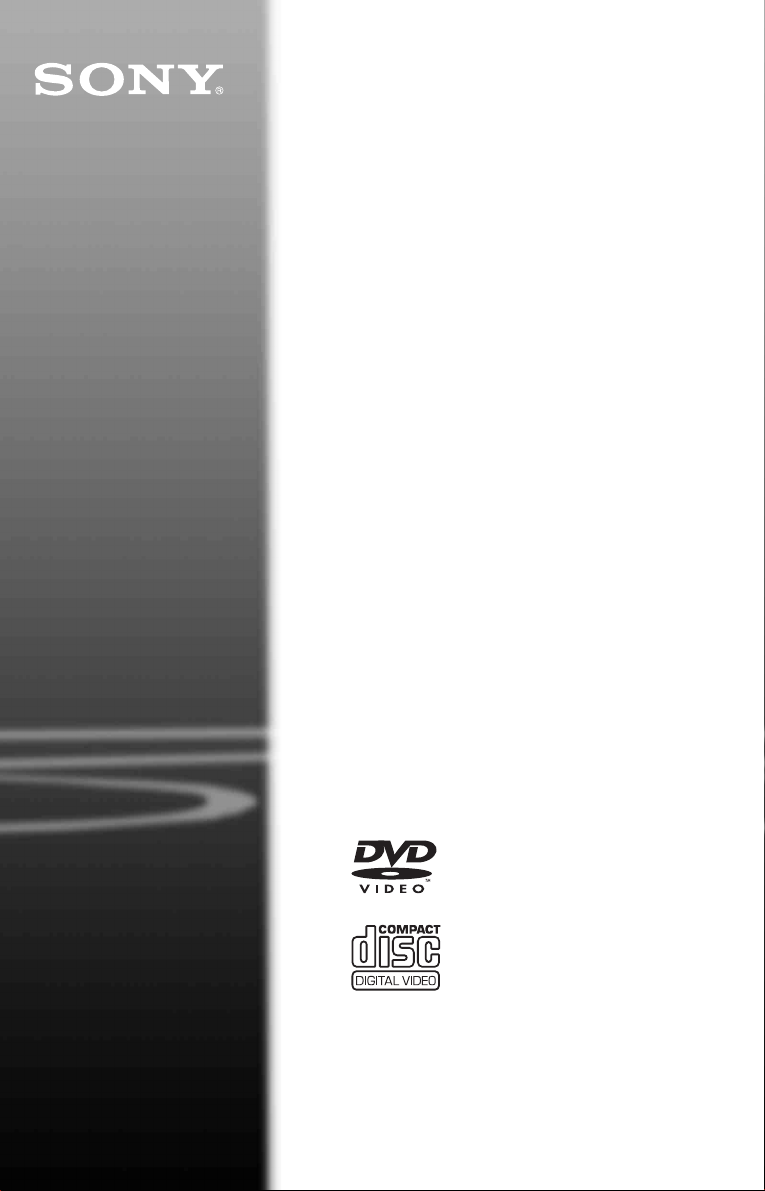
CD/DVD
Player
Istruzioni per l’uso
2-661-163-41(1)
DVP-NS36
DVP-NS37
© 2006 Sony Corporation
Page 2
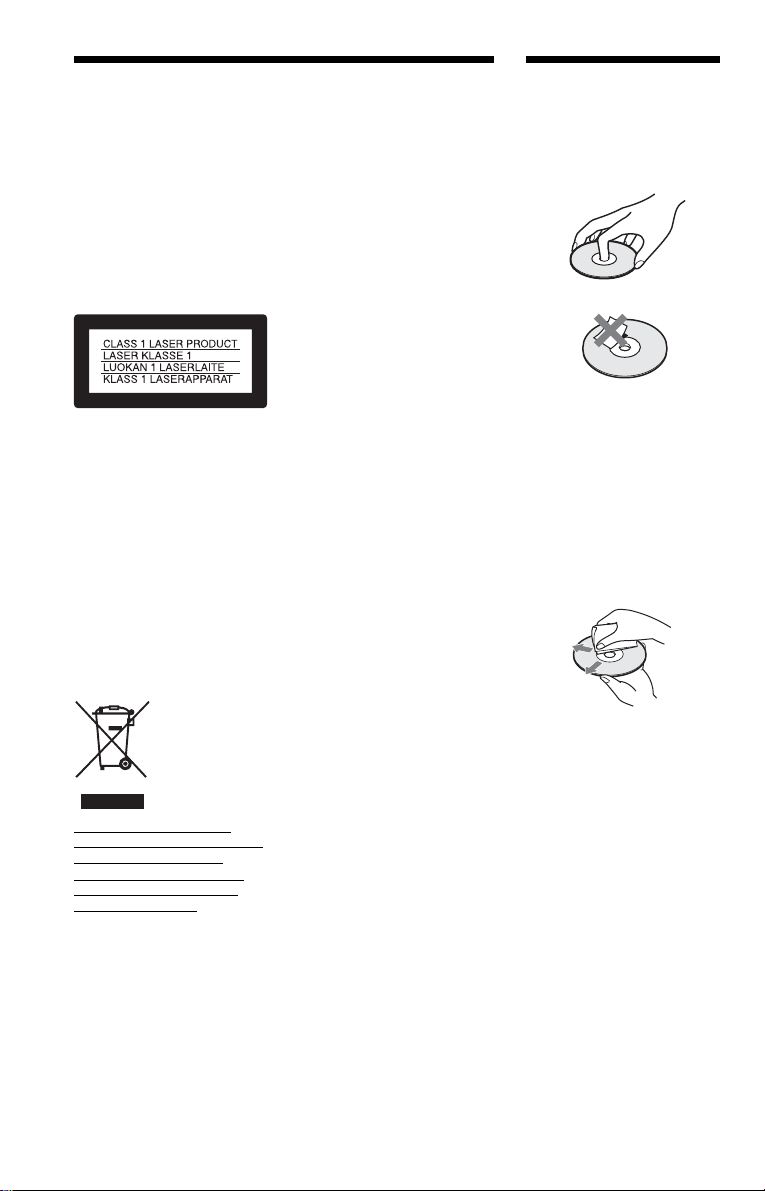
ATTENZIONE
Note sui dischi
Per ridurre il rischio di
incendi o scosse elettriche,
non esporre l’apparecchio a
pioggia o umidità.
Per evitare scosse elettriche,
non aprire l’apparecchio. Per
le riparazioni rivolgersi solo a
personale qualificato.
Il cavo di alimentazione deve
essere sostituito solo da
personale qualificato.
Questo apparecchio appartiene alla
categoria dei prodotti laser di
CLASSE 1. Il contrassegno
CLASS 1 LASER PRODUCT si
trova nella parte posteriore esterna.
AVVERTENZA
Con questo prodotto l’utilizzo di
strumenti ottici può causare
problemi agli occhi. Dato che il
raggio laser usato in questo lettore
CD/DVD è pericoloso per gli
occhi, non cercare di smontare
l’apparecchio.
Per le riparazioni rivolgersi solo a
personale qualificato.
causate dal suo smaltimento
inadeguato. Il riciclaggio dei
materiali aiuta a conservare le
risorse naturali.
Per informazioni più dettagliate
circa il riciclaggio di questo
prodotto, potete contattare l’ufficio
comunale, il servizio locale di
smaltimento rifiuti oppure il
negozio dove l’avete acquistato.
Precauzioni
Sicurezza
• Questo apparecchio funziona
con una tensione da 220 – 240 V
CA, 50/60 Hz. Verificare che la
tensione operativa
dell’apparecchio sia identica alla
tensione di alimentazione locale.
• Per evitare il pericolo di incendi
o scosse elettriche, non collocare
oggetti contenenti liquidi, quale
un vaso, sull’apparecchio.
Installazione
•Non installare l’apparecchio in
posizione inclinata, dato che è
stato progettato per il
funzionamento nella sola
posizione orizzontale.
• Tenere l’apparecchio e i dischi
lontano da apparecchiature con
forti magneti, come forni a
microonde o grandi diffusori.
• Non collocare oggetti pesanti
sopra l’apparecchio.
• Per mantenere i dischi puliti,
afferrarli dal bordo. Evitare di
toccarne la superficie.
• Non esporre i dischi alla luce
solare diretta o a fonti di calore,
quali condotti di aria calda, né
lasciarli in un’auto parcheggiata
al sole, poiché la temperatura
interna potrebbe aumentare
considerevolmente.
• Dopo la riproduzione, riporre il
disco nell’apposita custodia.
• Pulire il disco con un panno di
pulizia. Procedere dal centro
verso l’esterno.
Trattamento del dispositivo
elettrico od elettronico a fine vita
(applicabile in tutti i paesi
dell’Unione Europea e in altri
paesi europei con sistem a di
raccolta differenziata)
Questo simbolo sul prodotto o
sulla confezione indica che il
prodotto non deve essere
considerato come un normale
rifiuto domestico, ma deve invece
essere consegnato ad un punto di
raccolta appropriato per il riciclo di
apparecchi elettrici ed elettronic i.
Assicurandovi che questo prodotto
sia smaltito correttamente, voi
contribuirete a prevenire potenziali
conseguenze negative per
l’ambiente e per la salute che
potrebbero altrimenti essere
2
• Non utilizzare solventi quali
benzina, diluente o detergenti
per dischi/obiettivi disponibili in
commercio oppure spray
antistatici per dischi in vinile.
• Se l’etichetta del disco è stata
stampata, lasciare che si asciughi
prima di riprodurre il disco.
Page 3
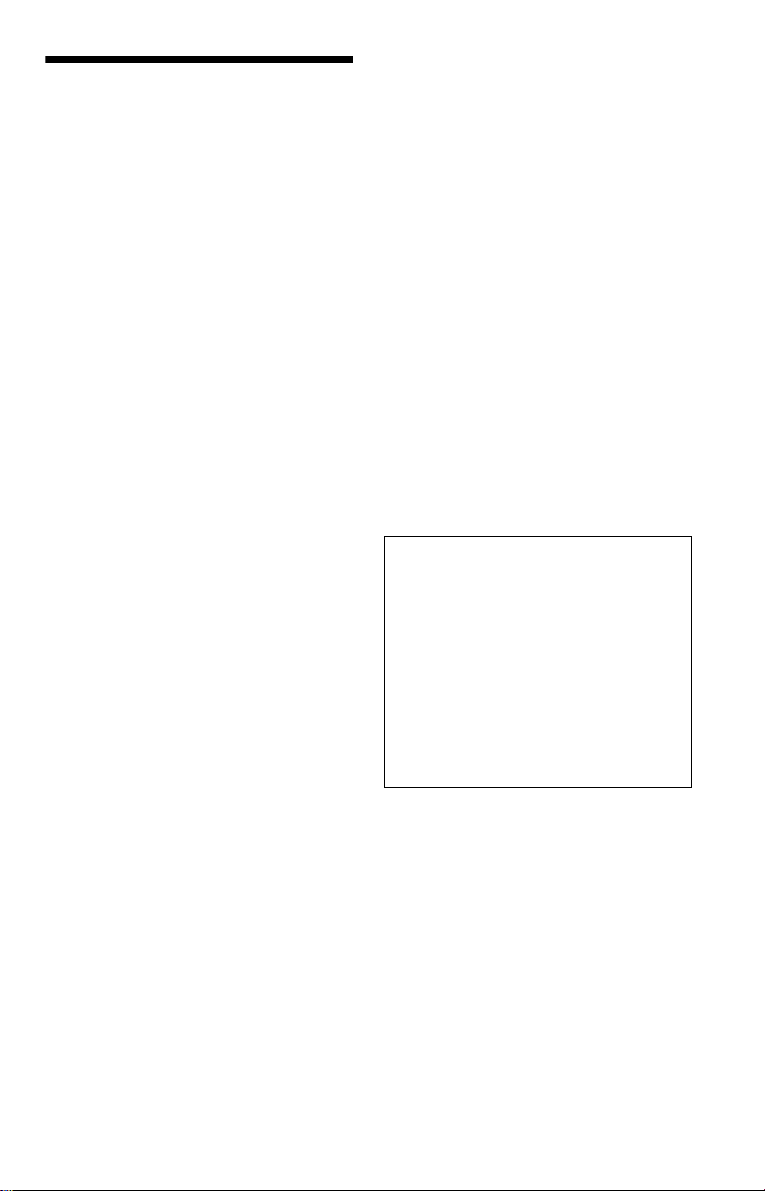
Precauzioni
Sicurezza
Se un qualunque oggetto solido o sostanza
liquida dovesse penetrare nell’apparecchio,
scollegarlo e farlo controllare da personale
qualificato prima di utilizzarlo di nuovo.
Fonti di alimentazione
• Il lettore continua ad essere alimentato con
energia elettrica CA finché rimane
collegato alla presa di rete, anche se è stato
spento.
• Se si prevede di non utilizzare il lettore per
un lungo periodo di tempo, scollegarlo dalla
presa di rete. Per scollegare il cavo di
alimentazione CA (corrente domestica)
afferrare la presa, evitando di tirare il cavo
stesso.
Installazione
• Collocare il lettore in un ambiente che
consenta un’adeguata circolazione d’aria
per prevenire il surriscaldamento interno.
• Non collocare il lettore su superfici
morbide, come su un tappeto.
• Non collocare il lettore in prossimità di fonti
di calore o in luoghi esposti alla luce diretta
del sole, eccessivamente polverosi o
soggetti a scosse meccaniche.
Funzionamento
• Se il lettore viene spostato direttamente da
un luogo freddo ad uno caldo o se viene
posto in un ambiente molto umido, è
possibile che si formi della condensa sulle
lenti all’interno del lettore. In tal caso, il
lettore potrebbe non funzionare
correttamente. In questo caso, rimuovere il
disco e lasciare acceso il lettore per circa
mezz’ora, per consentire l’evaporazione
della condensa.
• Se il lettore viene spostato, estrarre
eventuali dischi inseriti. Diversamente, il
disco potrebbe danneggiarsi.
Regolazione del volume
Non alzare eccessivamente il volume durante
l’ascolto di una parte di brano con livelli di
suono estremamente bassi o privo di segnali
audio. Diversamente, i diffusori potrebbero
danneggiarsi nel caso in cui venisse
riprodotto un suono a livello massimo.
Pulizia
Pulire il rivestimento dell’apparecchio, il
pannello e i comandi con un panno morbido
leggermente inumidito con una soluzione
detergente neutra. Non utilizzare alcun tipo di
spugnetta o polvere abrasiva, né solventi
come alcol o benzene.
Dischi di pulizia, prodotti di pulizia per
dischi/obiettivi
Non utilizzare dischi di pulizia né prodotti
di pulizia per dischi/obiettivi disponibili in
commercio (tipo a secco o spray), in quanto
potrebbero causare problemi di
funzionamento dell’apparecchio.
IMPORTANTE
Avvertenza: Quanto presente lettore è in
grado di visualizzare sullo schermo del
televisore un fermo immagine o l’immagine
di un’indicazione a schermo per un periodo
di tempo indeterminato. Non visualizzare
sul televisore tali tipi di immagine per
periodi di tempo prolungati onde evitare di
causare danni irreversibili allo schermo del
televisore. I televisori con schermo al
plasma e i televisori in genere sono soggetti
a tale rischio.
Per qualsiasi domanda o problema
riguardanti il lettore, rivolgersi al rivenditore
Sony più vicino.
3
Page 4
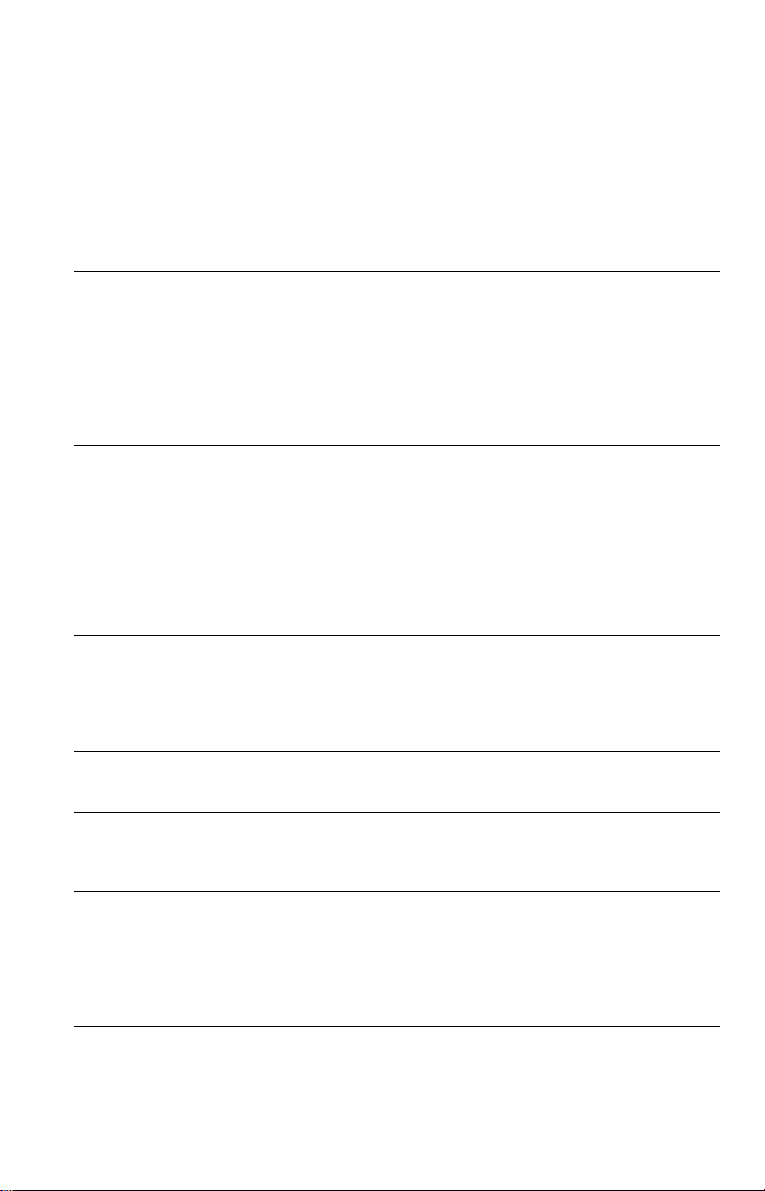
Indice
ATTENZIONE . . . . . . . . . . . . . . . . . . . . . . . . . . . . . . . . . . . . . . . . . . . . . . . . . 2
Note sui dischi . . . . . . . . . . . . . . . . . . . . . . . . . . . . . . . . . . . . . . . . . . . . . . . . . 2
Precauzioni . . . . . . . . . . . . . . . . . . . . . . . . . . . . . . . . . . . . . . . . . . . . . . . . . . . 3
Informazioni relative al presente manuale. . . . . . . . . . . . . . . . . . . . . . . . . . . . 5
Questo lettore riproduce i seguenti dischi . . . . . . . . . . . . . . . . . . . . . . . . . . . . 6
Indice dei componenti e dei comandi. . . . . . . . . . . . . . . . . . . . . . . . . . . . . . . . 8
Guida per l’uso del display del menu di controllo (Magic Pad) . . . . . . . . . . . 11
Collegamenti . . . . . . . . . . . . . . . . . . . . . . . . . . . . . . . . . . . . . . 14
Collegamento del lettore . . . . . . . . . . . . . . . . . . . . . . . . . . . . . . . . . . . . . . . . 14
Punto 1: Disimballaggio. . . . . . . . . . . . . . . . . . . . . . . . . . . . . . . . . . . . . . . . . 14
Punto 2: Inserimento delle pile nel telecomando. . . . . . . . . . . . . . . . . . . . . . 14
Punto 3: Collegamento dei cavi video . . . . . . . . . . . . . . . . . . . . . . . . . . . . . . 15
Punto 4: Collegamento dei cavi audio. . . . . . . . . . . . . . . . . . . . . . . . . . . . . . 17
Punto 5: Collegamento del cavo di alimentazione. . . . . . . . . . . . . . . . . . . . . 19
Punto 6: Impostazione rapida . . . . . . . . . . . . . . . . . . . . . . . . . . . . . . . . . . . . 19
Riproduzione di dischi . . . . . . . . . . . . . . . . . . . . . . . . . . . . . . . . 22
Riproduzione di dischi . . . . . . . . . . . . . . . . . . . . . . . . . . . . . . . . . . . . . . . . . . 22
Ripristino della riproduzione dal punto in cui il disco è stato arrestato
(Ripristino della riproduzione/Ripristino Multi-disc) . . . . . . . . . . . . . . . . . 24
Uso del menu del DVD . . . . . . . . . . . . . . . . . . . . . . . . . . . . . . . . . . . . . . . . . 25
Selezione di “ORIGINAL” o “PLAY LIST” su un DVD-RW/DVD-R. . . . . . . . . 26
Riproduzione di VIDEO CD con le funzioni PBC (Riproduzione PBC) . . . . . 27
Vari modi di riproduzione (Riproduzione programmata , Ri produ zione ca sual e,
Riproduzione ripetuta, Riproduzione ripetuta A-B) . . . . . . . . . . . . . . . . . 28
Ricerca di una scena . . . . . . . . . . . . . . . . . . . . . . . . . . . . . . . . . 33
Ricerca di un punto specifico di un disco (Ricerca, Scorrimento,
Riproduzione al rallentatore, Freeze Frame). . . . . . . . . . . . . . . . . . . . . . 33
Ricerca di titolo/capitolo/brano/scena e così via . . . . . . . . . . . . . . . . . . . . . . 34
Ricerca in base alla scena (PICTURE NAVIGATION). . . . . . . . . . . . . . . . . . 36
Visualizzazione delle informazioni sul disco . . . . . . . . . . . . . . . . . 37
Controllo del tempo di riproduzione e del tempo residuo. . . . . . . . . . . . . . . . 37
Regolazioni audio . . . . . . . . . . . . . . . . . . . . . . . . . . . . . . . . . . . 41
Modifica dell’audio . . . . . . . . . . . . . . . . . . . . . . . . . . . . . . . . . . . . . . . . . . . . . 41
Impostazioni TV Virtual Surround (TVS) . . . . . . . . . . . . . . . . . . . . . . . . . . . . 43
Riproduzione di film. . . . . . . . . . . . . . . . . . . . . . . . . . . . . . . . . . 45
Modifica degli angoli di visualizzazione . . . . . . . . . . . . . . . . . . . . . . . . . . . . 45
Visualizzazione dei sottotitoli . . . . . . . . . . . . . . . . . . . . . . . . . . . . . . . . . . . 45
Regolazione dell’immagine di riproduzione
(PERSONALIZZA IMMAGINE) . . . . . . . . . . . . . . . . . . . . . . . . . . . . . . . . 46
Regolazione della nitidezza delle immagini (NI TIDEZZA) . . . . . . . . . . . . . . . 48
Ascolto di audio MP3 e visione di immagini JPEG . . . . . . . . . . . . . 49
Informazioni sulle piste sonore MP3 e sui file di immagini JPEG . . . . . . . . . 49
Riproduzione delle piste sonore MP3 e dei file di immagini JPEG . . . . . . . . 50
Riproduzione di file di immagini JPEG sotto forma di presentazione di
diapositive . . . . . . . . . . . . . . . . . . . . . . . . . . . . . . . . . . . . . . . . . . . . . . . . 53
4
Page 5
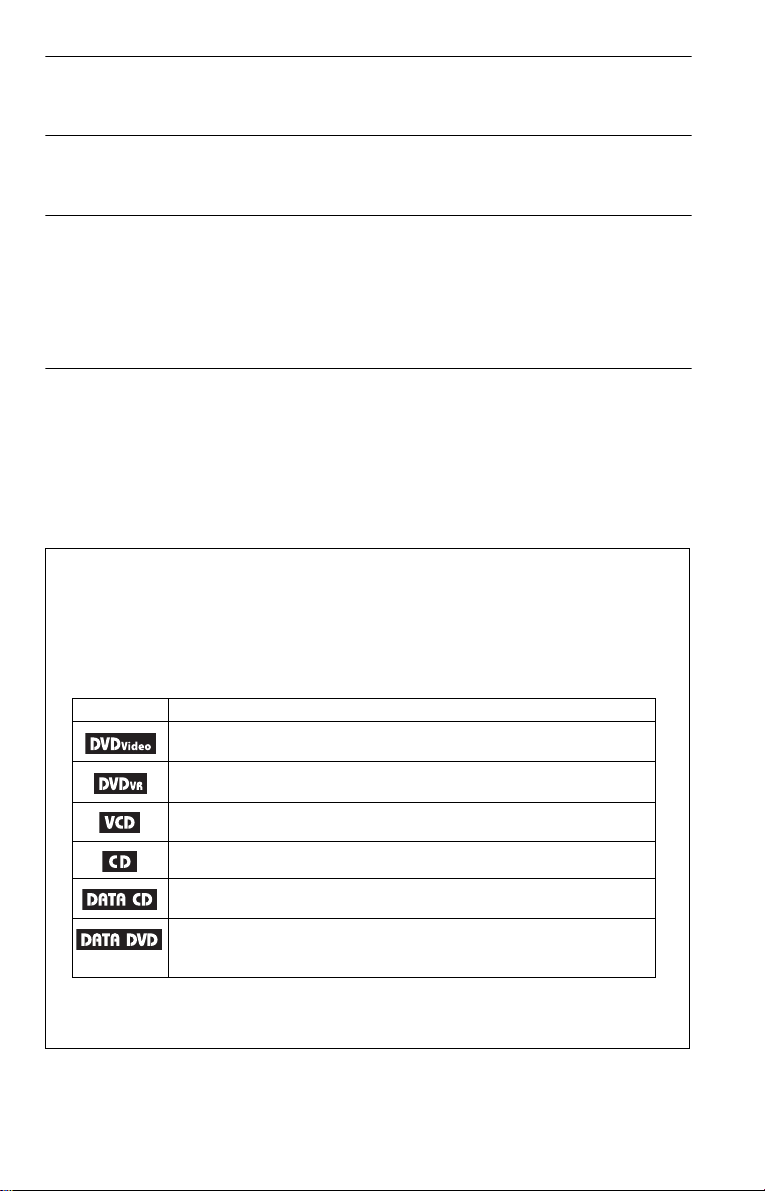
Riproduzione di video DivX®. . . . . . . . . . . . . . . . . . . . . . . . . . . . 56
Informazioni sui file video DivX . . . . . . . . . . . . . . . . . . . . . . . . . . . . . . . . . . . 56
Riproduzione di file video DivX . . . . . . . . . . . . . . . . . . . . . . . . . . . . . . . . . . . 57
Uso delle funzioni aggiuntive. . . . . . . . . . . . . . . . . . . . . . . . . . . . 59
Blocco dei dischi (PROTEZIONE PERSONALIZZATA , PROTEZIONE). . . . 59
Uso del televisore mediante il telecomando in dotazione . . . . . . . . . . . . . . . 62
Impostazioni e regolazioni . . . . . . . . . . . . . . . . . . . . . . . . . . . . . 64
Uso del display di impostazione. . . . . . . . . . . . . . . . . . . . . . . . . . . . . . . . . . . 64
Impostazione della lingua delle indicazioni a sche rmo o della pista sonora
(IMPOSTAZIONE LINGUA). . . . . . . . . . . . . . . . . . . . . . . . . . . . . . . . . . . 66
Impostazioni del display (IMPOSTAZIONE SCHERMO). . . . . . . . . . . . . . . . 67
Impostazioni personalizzate (IMPOSTAZIONE PERSONALIZZATA). . . . . . 68
Impostazioni per l’audio (IMPOSTAZIONE AUDIO) . . . . . . . . . . . . . . . . . . . 70
Informazioni aggiuntive . . . . . . . . . . . . . . . . . . . . . . . . . . . . . . . 72
Guida alla soluzione dei problemi . . . . . . . . . . . . . . . . . . . . . . . . . . . . . . . . . 72
Funzione di autodiagnostica (lettere/ numeri visualizzati nel display) . . . . . . 75
Glossario . . . . . . . . . . . . . . . . . . . . . . . . . . . . . . . . . . . . . . . . . . . . . . . . . . . . 75
Caratteristiche tecniche . . . . . . . . . . . . . . . . . . . . . . . . . . . . . . . . . . . . . . . . . 77
Elenco dei codici della lingua. . . . . . . . . . . . . . . . . . . . . . . . . . . . . . . . . . . . . 78
Elenco dei codici di zona della protezione. . . . . . . . . . . . . . . . . . . . . . . . . . . 78
Indice analitico . . . . . . . . . . . . . . . . . . . . . . . . . . . . . . . . . . . . . . . . . . . . . . . . 79
Informazioni relative al presente manuale
• Le istruzioni riportate in questo manuale descrivono i comandi sul telecomando. È possibile
utilizzare anche i comandi sul lettore se questi hanno denominazioni uguali o simili a quelle sul
telecomando.
• È possibile che “DVD” venga utilizzato come termine generico per DVD VIDEO, DVD+RW/
DVD+R (modo +VR) e DVD-RW/DVD-R (modo video).
• Il significato delle icone utilizzate in questo manuale viene descritto di seguito:
Icone Significato
Funzioni disponibili per DVD VIDEO e DVD+RW/DVD+R nel modo +VR
o DVD-RW/DVD-R nel modo video
Funzioni disponibili per DVD-RW/DVD-R nel modo VR (Video Recording,
registrazione video)
Funzioni disponibili per i VIDEO CD (compresi i Super VCD o i CD-R/CDRW nel formato video CD o Super VCD)
Funzioni disponibili per CD o CD-R/CD-RW audio nel formato CD audio
Funzioni disponibili per DATA CD (CD-ROM/CD-R/CD-RW contenenti
piste sonore MP3
Funzioni disponibili per DATA DVD (DVD-ROM/DVD+RW/DVD+R/DVD-RW/
DVD-R contenenti piste sonore MP3
*2*3
DivX
*1 MP3 (MPEG1 Audio Layer III) è un formato standard per la compressione dei dati audio definito da ISO
(International Organization for Standardization)/IEC (International Electrotechnical Commission) MPEG.
®
è una tecnologia di compressione di file video, sviluppata da DivX, Inc.
*2 DivX
*3 DivX, DivX Certified e i loghi associati sono marchi di DivX, Inc. e sono utilizzati su licenza della stessa.
*1
, file di immagini JPEG e file video DivX
*1
)
, file di immagini JPEG e file video
*2*3
)
5
Page 6
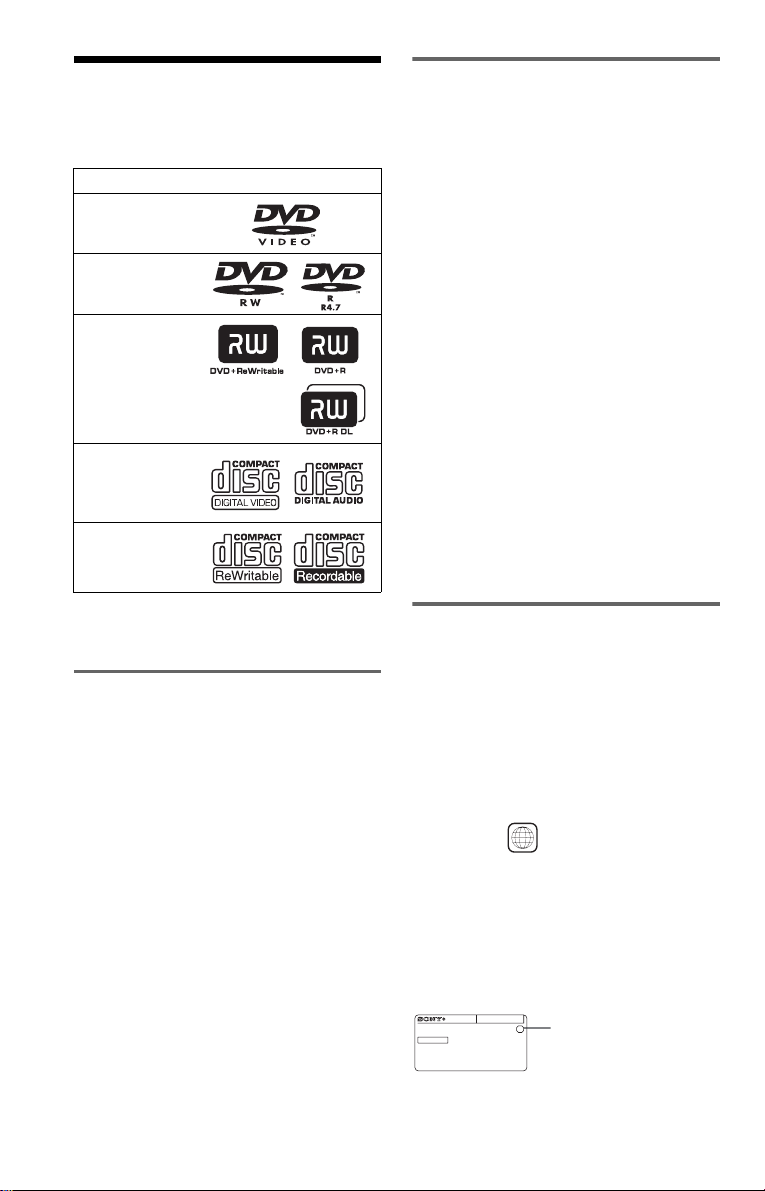
Questo lettore riproduce
i seguenti dischi
Formato del disco
DVD VIDEO
DVD-RW/-R
DVD+RW/+R
VIDEO CD/
CD audio
CD-RW/-R
“DVD+RW”, “DVD-RW”, “DVD+R”,
“DVD-R”, “DVD-VIDEO” e logo “CD”
sono marchi di fabbrica.
Nota sui CD/DVD
Il presente lettore è in grado di riprodurre CDROM/CD-R/CD-RW registrati nei seguenti
formati:
–formato CD audio
–formato CD video
–piste sonore MP3, file di immagini JPEG e
file video DivX di formato conforme a
ISO 9660* Level 1/Level 2 o al formato
esteso Joliet
–formato KODAK Picture CD
* Formati logici di file e cartelle su CD-ROM
definiti da ISO (International O rganization for
Standardization).
Il presente lettore è in grado di riprodurre
DVD-ROM/DVD+RW/DVD-RW/DVD+R/
DVD-R registrati nei seguenti formati:
–piste sonore MP3, file di immagini JPEG e
file video DivX di formato conforme a UDF
(Universal Disk Format).
Esempio di dischi che il lettore
non è in grado di riprodurre
Il lettore non riproduce i seguenti dischi:
• CD-ROM/CD-R/CD-RW diversi da quelli
registrati nei formati elencati in questa
pagina.
• CD-ROM registrati nel formato PHOTO
CD.
• Parte dei dati di CD-Extra.
• Dischi audio DVD.
• DATA DVD che non contengono piste
sonore MP3, file di immagini JPEG o file
video DivX.
• Strato HD di Super Audio CD.
Inoltre, il lettore non riproduce i seguenti
dischi:
• DVD VIDEO con un codice di zona
diverso.
• Dischi di forma non standard (ad esempio, a
forma di cuore o quadrati).
• Dischi sui quali sono stati applicati carta o
adesivi.
• Dischi sui quali sono presenti residui di
sostanze adesive.
Codice di zona
Il presente lettore riporta stampato sul retro
un codice di zona e riproduce unicamente
DVD VIDEO (solo riproduzione)
contrassegnati dallo stesso codice di zona.
Questo sistema viene utilizzato per garantire
la protezione del copyright.
Mediante il presente lettore, è inoltre
possibile riprodurre DVD VIDEO con il
contrassegno .
Se si tenta di riprodurre altri tipi di DVD
VIDEO appare il messaggio “Impossibile
riprodurre questo disco per limiti di area.”
sullo schermo del televisore. È possibile che
alcuni tipi di DVD VIDEO non riportino il
codice di zona anche se la riproduzione di
DVD VIDEO è vietata dai limiti di zona.
00V 00Hz
NO.
00W
DVP–XXXX
0-000-000-00
ALL
X
Codice di zona
6
Page 7
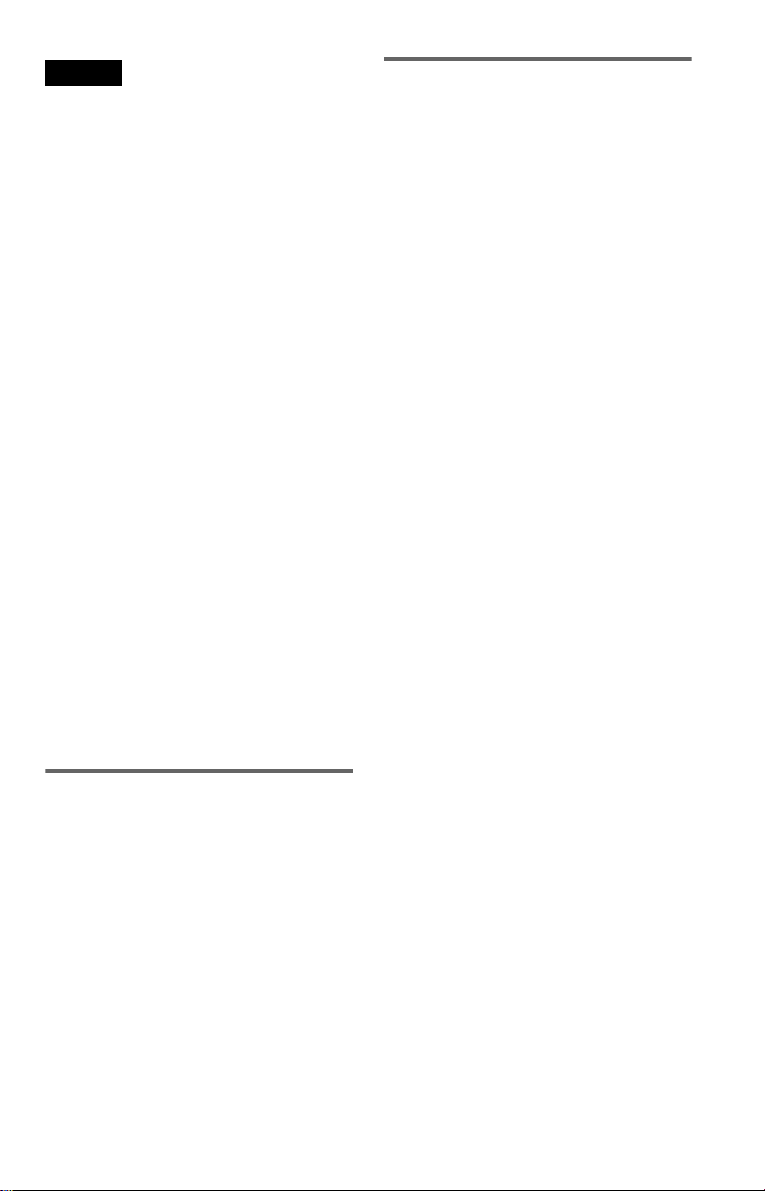
Note
• Note su DVD+RW/DVD+R, DVD-RW/DVD-R
o CD-R/CD-RW
Alcuni DVD+RW/DVD+R, DVD-RW/DVD-R o
CD-R/CD-RW non possono essere riprodotti
mediante il presente lettore a causa della qualità
della registrazione, delle condizioni fisiche del
disco o delle caratteristiche del l ’apparecchio di
registrazione e del software di creazione.
Se il disco non è stato finalizzato in modo
corretto, non viene riprodotto. Per ulteriori
informazioni, vedere le istru zioni per l’uso
dell’apparecchio di registrazione. È possibile che
alcune funzioni di riproduz ione non siano
disponibili con alcuni DVD+RW/DVD+R, anche
se questi ultimi sono stati finalizzati
correttamente. In questo caso, riprodurre il disco
utilizzando il modo di riproduzione normale.
Inoltre, non è possibile riprodurre alcuni DATA
CD/DATA DVD creati nel form ato Packe t Write.
• Dischi audio codificati mediante tecnologie di
protezione del copyright
Questo prodotto è stato progettato per la
riproduzione di dischi conformi allo standard CD
(Compact Disc).
Di recente, alcune case discografiche hanno
immesso sul mercato dischi audio codificati con
tecnologie di protezione del copyright. Alcuni di
questi dischi non sono conformi allo standard CD,
pertanto potrebbe non essere possibile riprodurli
mediante il presente apparecchio.
• Nota sui DualDisc
Un DualDisc è un disco a due lati che abbina
materiale registrato su DVD su un lato a materiale
audio digitale sull’altro.
Tuttavia, poiché il lato del materiale audio non è
conforme allo standard del Compact Disc (CD), la
riproduzione su questo prodotto non è garantita.
Copyright
Il presente prodotto incorpora una tecnologia
di protezione del copyright protetta da
brevetti statunitensi e da altri diritti di
proprietà intellettuale. L’uso di questa
tecnologia di protezione del copyright deve
essere autorizzato da Macrovision ed è inteso
solo per l’uso domestico e per altri usi di
visione limitata, salvo quanto diversamente
autorizzato da Macrovision. Non sono
consentiti lo smontaggio o la manomissione.
Nota sulle operazioni di
riproduzione dei dischi DVD e
VIDEO CD
È possibile che alcune operazioni di
riproduzione dei DVD e dei VIDEO CD
vengano intenzionalmente stabilite dai
produttori di software. Dato che questo
lettore riproduce DVD e VIDEO CD in base
al contenuto del disco fissato dai produttori di
software, alcune funzioni di riproduzione
potrebbero non essere disponibili. Consultare
inoltre le istruzioni in dotazione con i DVD o
i VIDEO CD.
7
Page 8
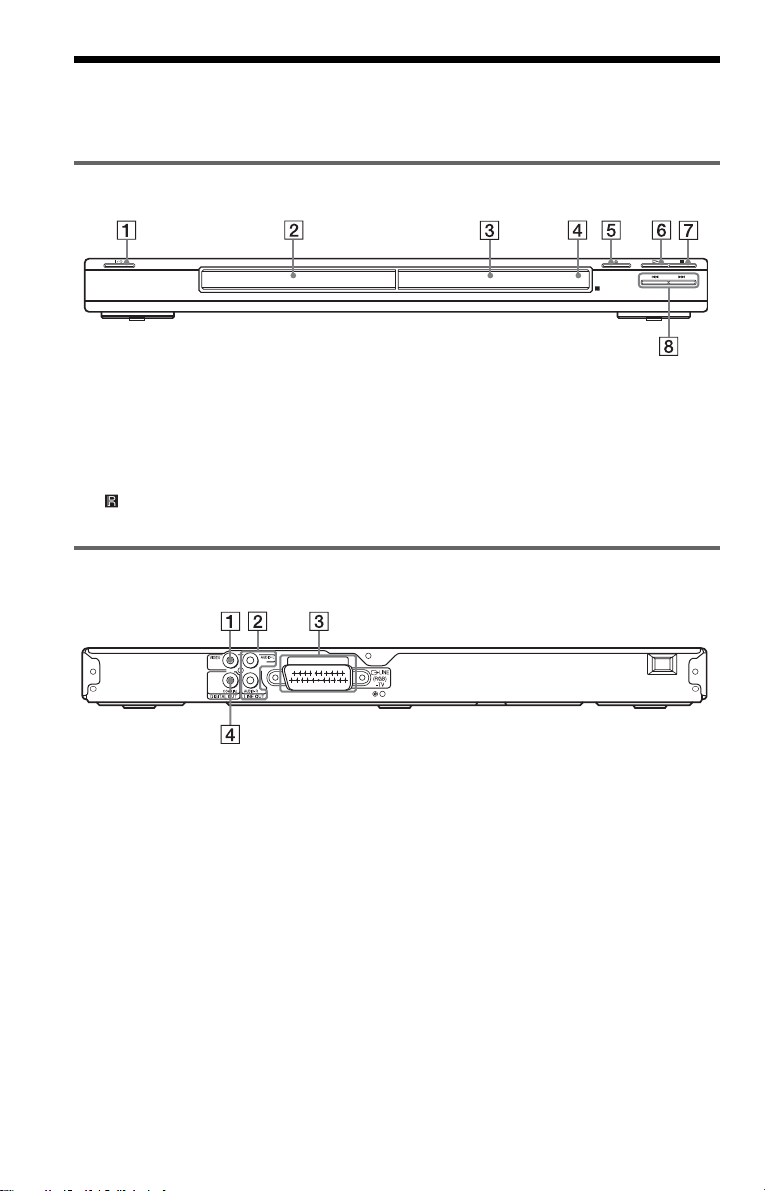
Indice dei componenti e dei comandi
Per ulteriori informazioni, consultare le pagine indicate fra parentesi.
Pannello anteriore
A Tasto [/1 (accensione/attesa) (22)
B Vassoio del disco (22)
C Display del pannello anteriore (9)
D (sensore del telecomando) (14)
Pannello posteriore
L
CENTER
A Presa LINE OUT (VIDEO) (15)
B Prese LINE OUT L/R (AUDIO) (17)
E Tasto A (apertura/chiusura) (22)
F Tasto H (riproduzione) (22)
G Tasto x (arresto) (23)
H Tasti ./> (indietro/avanti) (33)
C Presa LINE (RGB) - TV (15)
D Presa DIGITAL OUT (COAXIAL)
(17)
8
Page 9
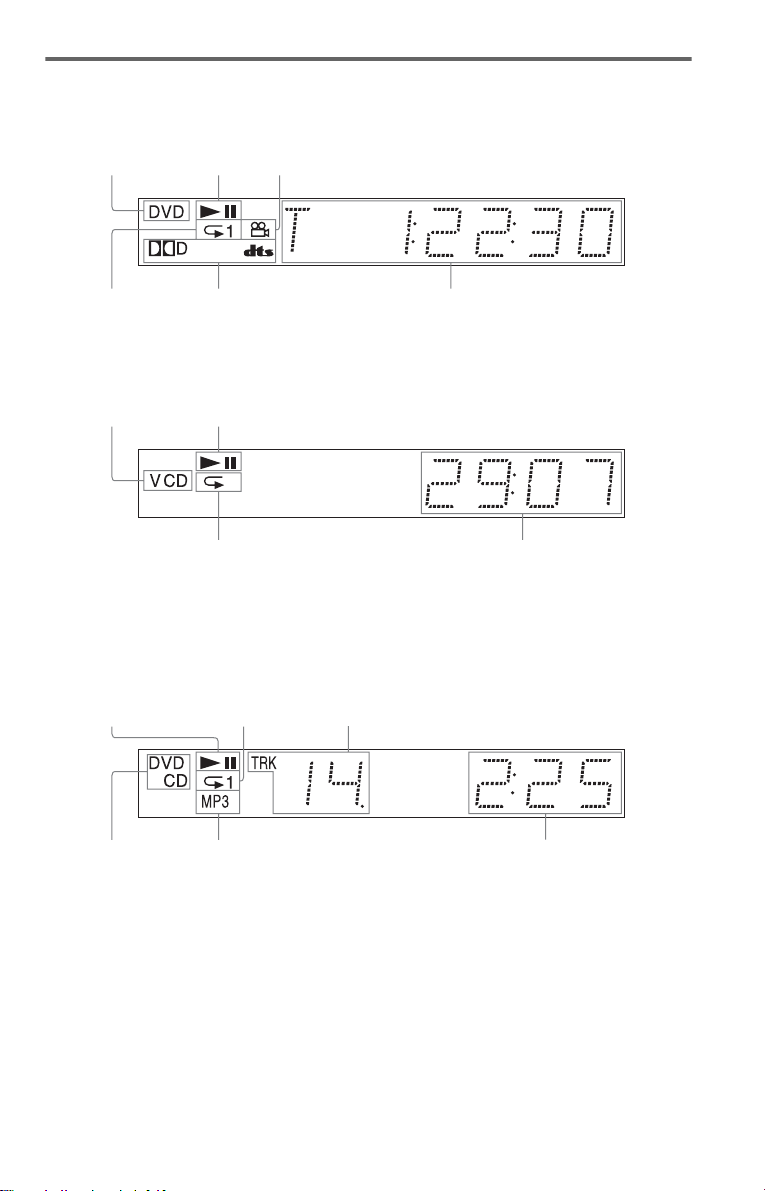
Display del pannello anteriore
Durante la riproduzione di un DVD VIDEO/DVD nel modo VR
Tipo di disco
Si accende durante
la riproduzione
ripetuta (30)
Brano corrente
Si illumina quando viene modificato l’angolo (45)
Segnale audio corrente (42)
Titolo corrente/capitolo o tempo
di riproduzione (37)
Durante la riproduzione di un VIDEO CD con controllo della riproduzione (PBC) (27)
Tipo di disco
Si accende durante la riproduzione ripetuta A-B (31)
Brano corrente
Scena corrente o tempo di
riproduzione (37)
Durante la riproduzione di un CD, DATA DVD (audio MP3/video DivX), DATA CD (audio
MP3/video DivX) o VIDEO CD (senza PBC)
Stato della
riproduzione
Si accende durante la
riproduzione ripetuta (30)
Brano corrente *1 (37)
2
Tipo di disco*
*1 Durante la riproduzione di file video DivX, il brano in riproduzione non viene visualizzato.
*2 Durante la riproduzione di DATA DVD, viene visualizzato l’indicatore DVD.
Durante la riproduzione di VIDEO CD (senza funzioni PBC), viene visualizzato l’indicatore VCD.
Si accende durante la riproduzione di
piste sonore MP3 (49)
Tempo di
riproduzione (37)
,continua
9
Page 10
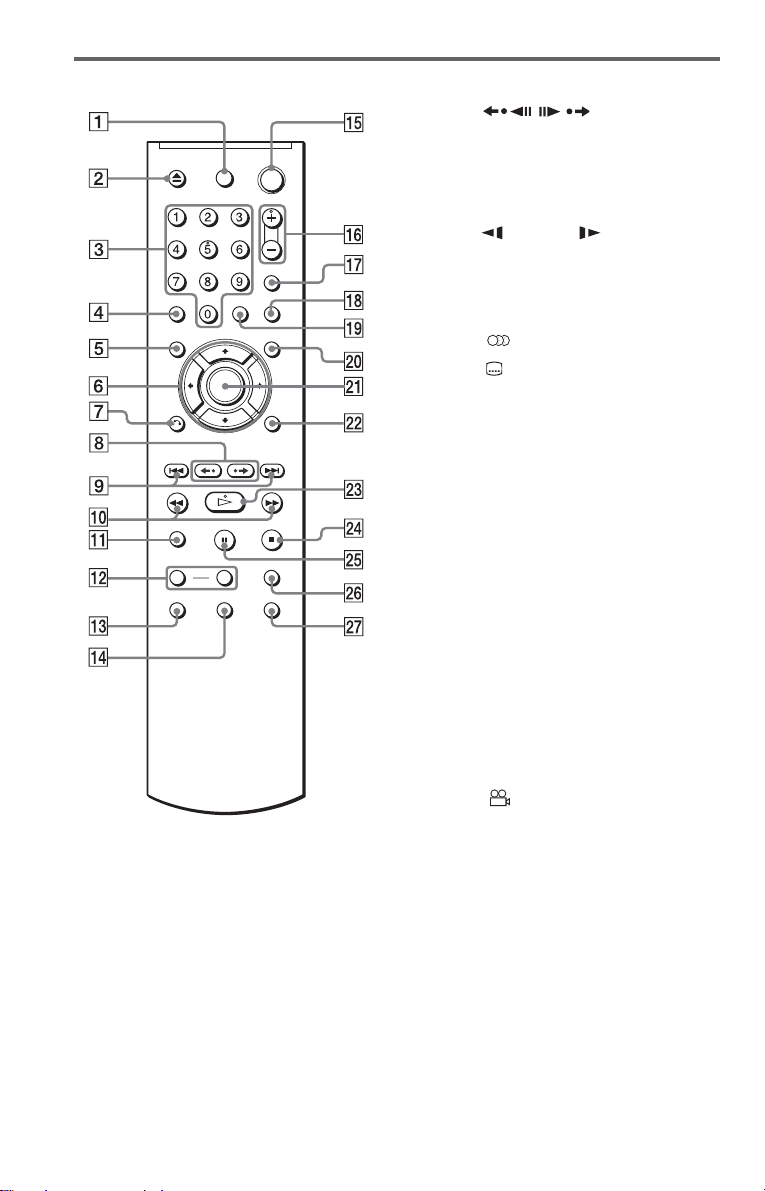
Telecomando
H Tasti / (riproduzione
all’indietro/salto fotogramma/
avanzamento/salto fotogramma) (23,
34)
I Tasti ./> (indietro/avanti) (23)
J Tasti m/M (scorrimento/
rallentatore) (34)
K Tasto ZOOM (23, 52)
L Tasti SLOW PLAY/FAST PLAY (23)
M Tasto (audio) (41)
N Tasto (sottotitoli) (45)
O Tasto [/1 (accensione/attesa) (22)
P Tasti 2 (volume) +/– (62)
Il tasto + dispone di un punto tattile.*
Q Tasto t (TV/video) (62)
R Tasto PICTURE NAVI (navigazione
immagine) (36, 52)
S Tasto TIME/TEXT (37)
T Tasto MENU (25)
U Tasto ENTER (19)
V Tasto DISPLAY (11)
W Tasto H (riproduzione) (22)
Il tasto H dispone di un punto tattile.*
X Tasto x (arresto) (23)
Y Tasto X (pausa) (23)
Z Tasto SUR (surround) (43)
wj Tasto (angolo) (45)
A Tasto TV [/1 (accensione/attesa) (62)
B Tasto Z (apertura/chiusura) (23)
C Tasti numerici (25)
Il tasto numero 5 dispone di un punto
tattile.*
D Tasto CLEAR (28)
E Tasto TOP MENU (25)
F Tasti C/X/x/c (25)
G Tasto O RETURN (invio) (24)
10
* Utilizzare il punto tattile come punto di
riferimento durante l’uso del lettore.
Page 11
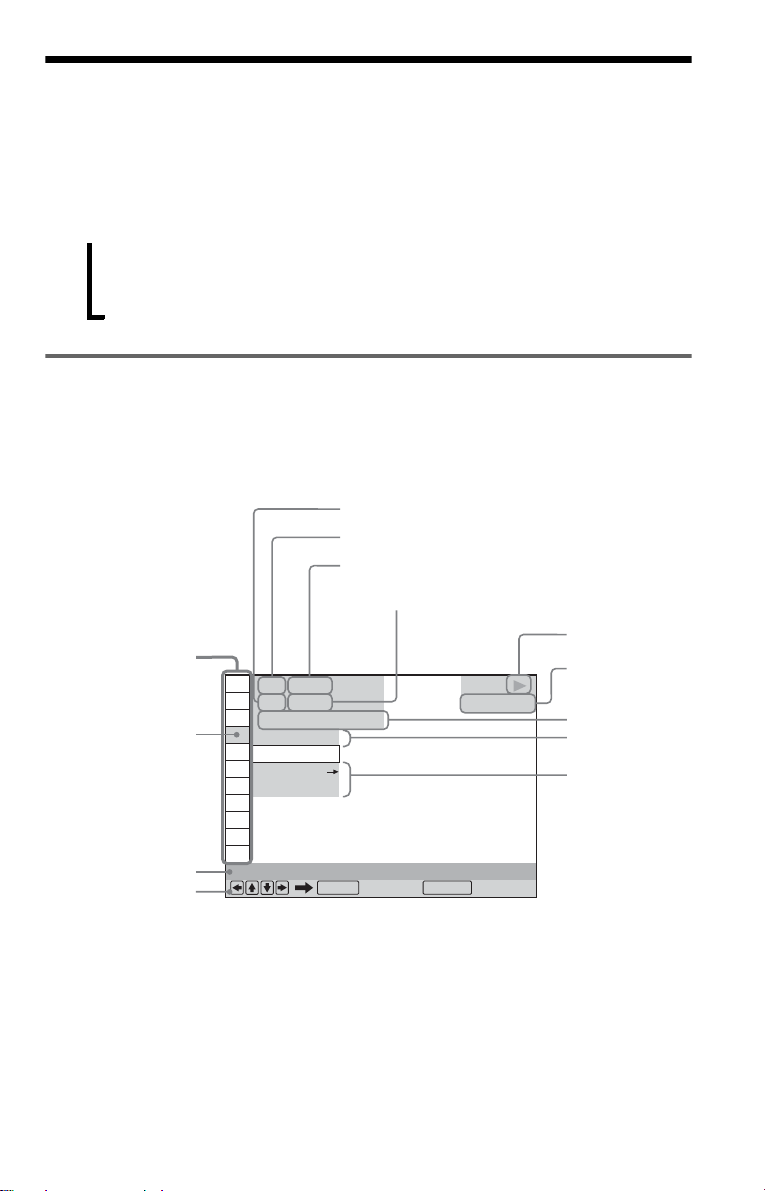
Guida per l’uso del display del menu di controllo
(Magic Pad)
Utilizzare il menu di controllo per selezionare una funzione e visualizzare le informazioni
correlate. Premere più volte DISPLAY per attivare o modificare il display del menu di controllo
come riportato di seguito:
Display del menu di controllo 1
,
Display del menu di controllo
Nei display 1 e 2 del menu di controllo vengono visualizzate voci diverse, a seconda del tipo di
disco. Per ulteriori informazioni su ciascuna voce, consultare le pagine tra parentesi.
Esempio: display del menu di controllo 1 durante la riproduzione di un DVD VIDEO.
m
Display del menu di controllo 2 (solo per DATA CD/DATA DVD senza file video DivX)
m
Display del menu di controllo disattivato
Voci del menu di
controllo
1 2 ( 2 7
1 8 ( 3 4
Voce selezionata
Nome della
funzione della
voce del menu di
controllo
selezionata
Messaggio di
funzionamento
*1Consente di visualizzare il numero della scena
per i VIDEO CD (funzione PBC attivata), il
numero del brano per i VIDEO CD/CD, il
numero di album per i DATA CD/DATA DVD.
*2Consente di visualizzare il numero di indice per
i VIDEO CD, il numero della pista sonora MP3
o del file di immagini JPEG per i DATA CD/
DATA DVD. Numero file video DivX per
DATA CD/DATA DVD.
*3Consente di visualizzare i Super VCD come
“SVCD”.
*4Consente di visualizzare la data per i file JPEG.
T
OFF
OFF
IMPOSTA
ON
PROGRAMMA
)
)
1 : 3 2 : 5 5
ENTER DISPLAY
Numero del capitolo in fase di riproduzione*
Numero del titolo in fase di riproduzione*
Numero totale di titoli*
Numero totale di capitoli*
1
2
PLAY
DVD VIDEO
1
Stato della
riproduzione
(N riproduzione,
X pausa, x
arresto e così via)
Tipo di disco in
fase di
riproduzione*
Tempo di
riproduzione*
Impostazione
corrente
Opzioni
Esci:
Per disattivare il display
Premere DISPLAY.
,continua
2
3
4
11
Page 12
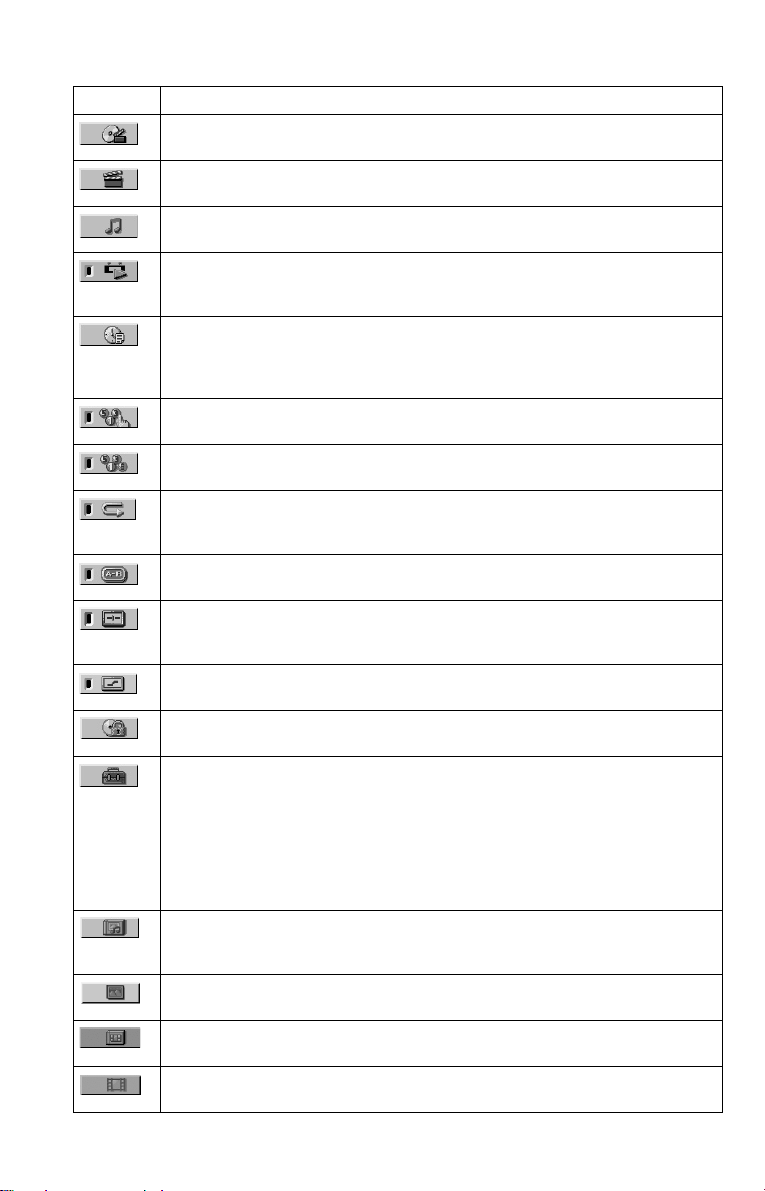
Elenco delle voci del menu di controllo
Voce Nome della voce, funzione
TITOLO (pagina 34)/SCENA (pagina 34)/BRANO (pagina 34)
Seleziona il titolo, la scena o il brano da riprodurre.
CAPITOLO (pagina 34)/INDICE (pagina 34)
Seleziona il capitolo o l’indice da riprodurre.
BRANO (pagina 34)
Seleziona il brano da riprodurre.
ORIGINAL/PLAY LIST (pagina 26)
Seleziona il tipo di titoli (DVD-RW/DVD-R nel modo VR) da riprodurre, il titolo
ORIGINAL o una PLAY LIST modificata.
DURATA/TESTO (pagina 34)
Controlla il tempo trascorso e il tempo di riproduzione residuo.
Immettere il codice temporale per la ricerca dell’immagine e della musica.
Visualizza il testo del DVD/CD o il nome del brano/file del DATA CD/DATA DVD.
PROGRAMMA (pagina 28)
Seleziona il titolo, capitolo o brano da riprodurre nell’ordine desiderato.
CASUALE (pagina 30)
Riproduce il titolo, il capitolo o il brano in ordine causale.
RIPETIZIONE (pagina 30)
Riproduce più volte l’intero disco (tutti i titoli/tutti i brani/tutti gli album) o un titolo/
capitolo/brano/album/file.
RIPETIZIONE A-B (pagina 31)
Indica le parti di cui si desidera eseguire la riproduzione ripetuta.
PERSONALIZZA IMMAGINE (pagina 46)
Regola il segnale video proveniente dal lettore. È possibile selezionare la qualità delle
immagini più adatta al programma che si sta guardando.
NITIDEZZA (pagina 48)
Aumenta il perimetro dell’immagine per riprodurre un’immagine più nitida.
PROTEZIONE (pagina 60)
Impostare questa funzione per impedire la riproduzione mediante questo lettore.
IMPOSTAZIONE (pagina 64)
IMPOSTAZIONE RAPIDA (pagina 19)
Utilizzare l’impostazione rapida per scegliere la lingua desiderata per i messaggi a
schermo, il rapporto di formato del televisore e il segnale dell’uscita audio.
IMPOSTAZIONE PERSONALIZZATA
Oltre all’impostazione rapida, è possibile effettuare varie altre impostazioni.
REIMPOSTA
Ripristina le impostazioni di “IMPOSTAZIONE” sul valore predefinito.
ALBUM (pagina 35)
Seleziona l’album contenente la pista sonora MP3 e il file di immagini JPEG da
riprodurre.
FILE (pagina 35)
Seleziona il file di immagini JPEG da riprodurre.
ALBUM (pagina 35)
Seleziona l’album contenente il file video DivX da riprodurre.
FILE (pagina 35)
Seleziona il file video DivX da riprodurre.
12
Page 13
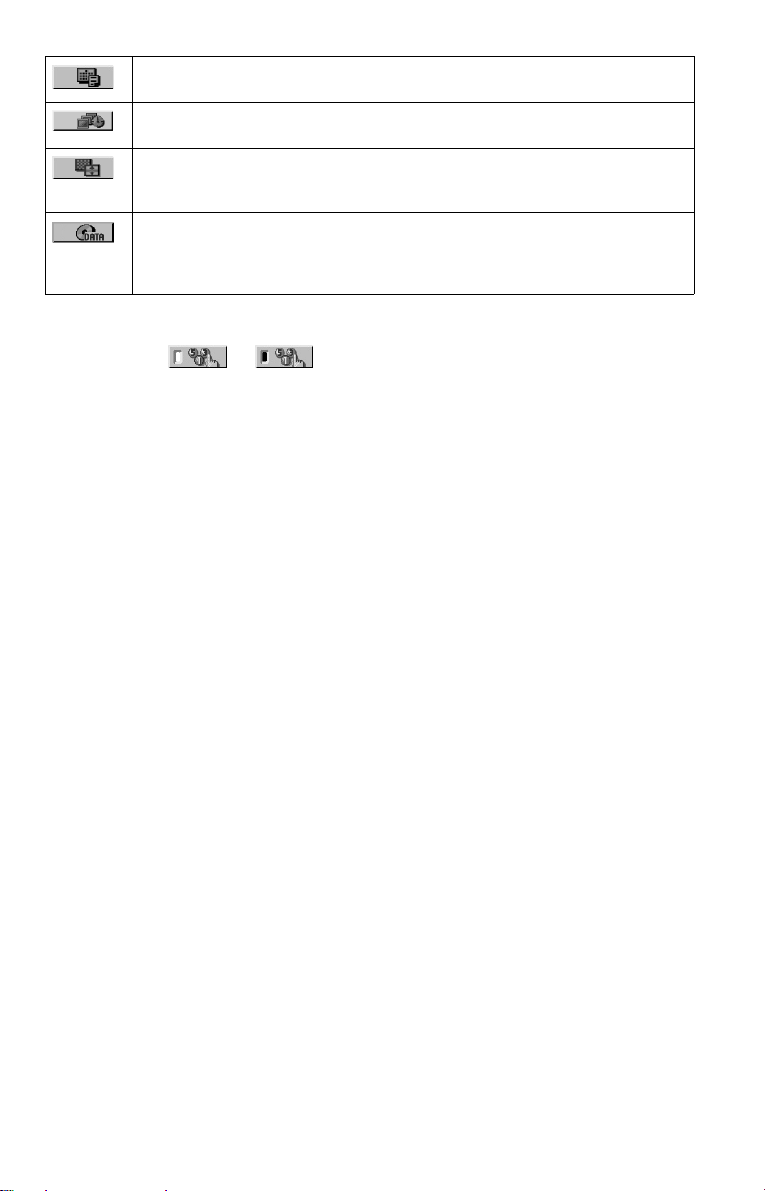
DATA (pagina 52)
Visualizza la data in cui l’immagine è stata catturata mediante una fotocamera digitale.
INTERVALLO (pagina 55)
Indica l’intervallo di tempo in cui le diapositive vengono visualizzate sullo schermo.
EFFETTO (pagina 55)
Seleziona gli effetti da utilizzare per la visualizzazione delle diapositive durante una
presentazione.
MODALITÀ (MP3, JPEG) (pagina 54)
Seleziona il tipo di dati, ossia la pista sonora MP3 (AUDIO), il file di immagini JPEG
(IMMAGINE) o entrambi (AUTO) da riprodurre durante l’uso di un DATA CD/
DATA DVD.
z Suggerimento
L’indicatore relativo all’icona del men u di controllo
si illumina in verde, ,
quando si seleziona una qualsiasi voce ad eccezione
di “OFF” (solo “PROGRAMMA”, “CASUALE”,
“RIPETIZIONE”, “RIPETIZIONE A-B”,
“NITIDEZZA” e “PERSONALIZZA
IMMAGINE”). L’indicatore “ORIGINAL/PLAY
LIST” si illumina in verde qu ando viene selezionat a
la voce “PLAY LIST” (impostazione predefinita).
t
13
Page 14
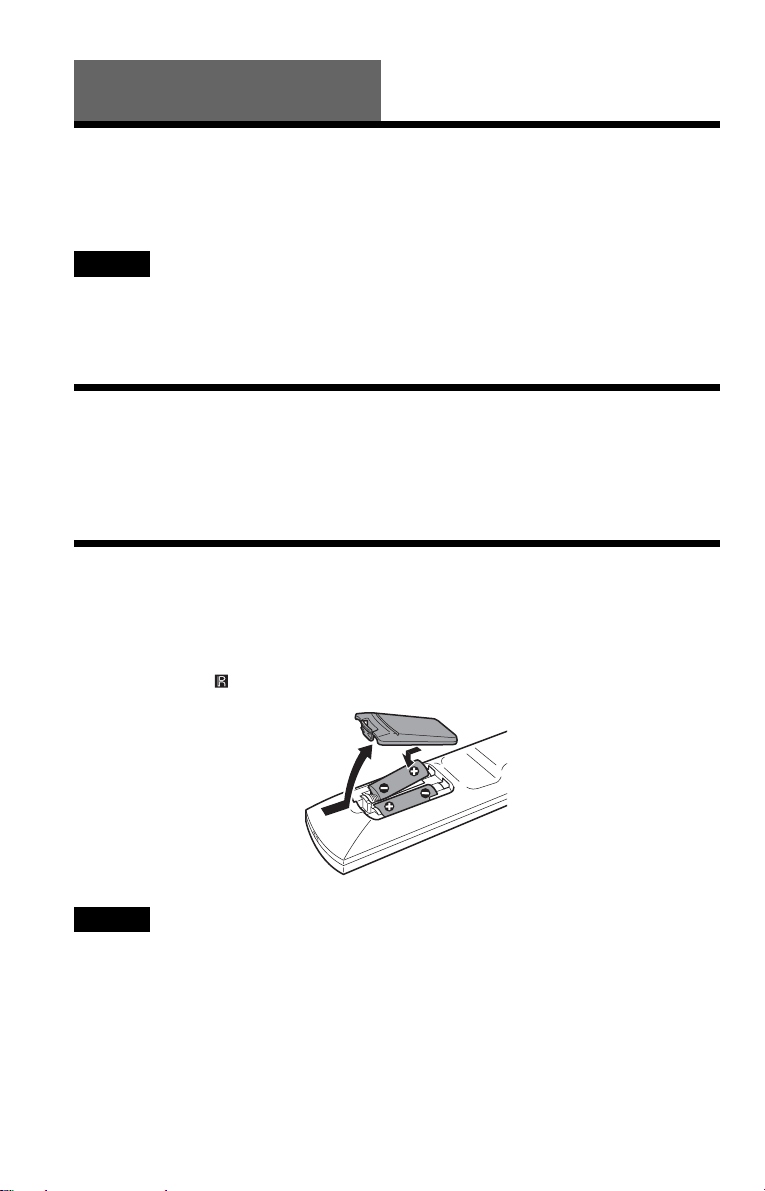
Collegamenti
Collegamento del lettore
Seguire la procedura descritta ai punti da 1 a 6 per eseguire il collegamento e regolare le
impostazioni del lettore.
Note
• Collegare saldamente i cavi per evitare disturbi.
• Consultare le istruzioni per l’uso in dotazione con gli apparecchi da collegare.
• Non è possibile collegare questo lettore ad un televisore privo di presa SCART o di presa di ingresso video.
• Accertarsi di scollegare i cavi di alimentazione di tutti gli apparecchi prima di effettuare i collegamenti.
Punto 1: Disimballaggio
Assicurarsi di avere ricevuto i seguenti articoli:
• Telecomando (1)
• Pile R6 (formato AA) (2)
Punto 2: Inserimento delle pile nel telecomando
È possibile utilizzare il lettore mediante il telecomando in dotazione. Inserire due pile R6
(formato AA) facendo corrispondere le estremità 3 e # delle pile con i contrassegni all’interno
dell’apposito scomparto. Durante l’uso del telecomando, puntarlo in direzione del sensore del
comando a distanza sul lettore.
Note
• Non lasciare il telecomando in luoghi eccessivamente caldi o umidi.
• Non far penetrare alcun corpo estraneo all’interno del telecomando, soprattutto durante la sostituzione delle
pile.
• Non esporre il sensore del telecomando alla lu ce diretta del s ole o a sistemi di illuminazione. Diversamente,
si potrebbero causare problemi di funzionamento.
• Se si prevede di non utilizzare il telecomando per un lungo periodo, rimuovere le pile per evitare danni
dovuti a perdite di elettrolita e corrosione.
14
Page 15
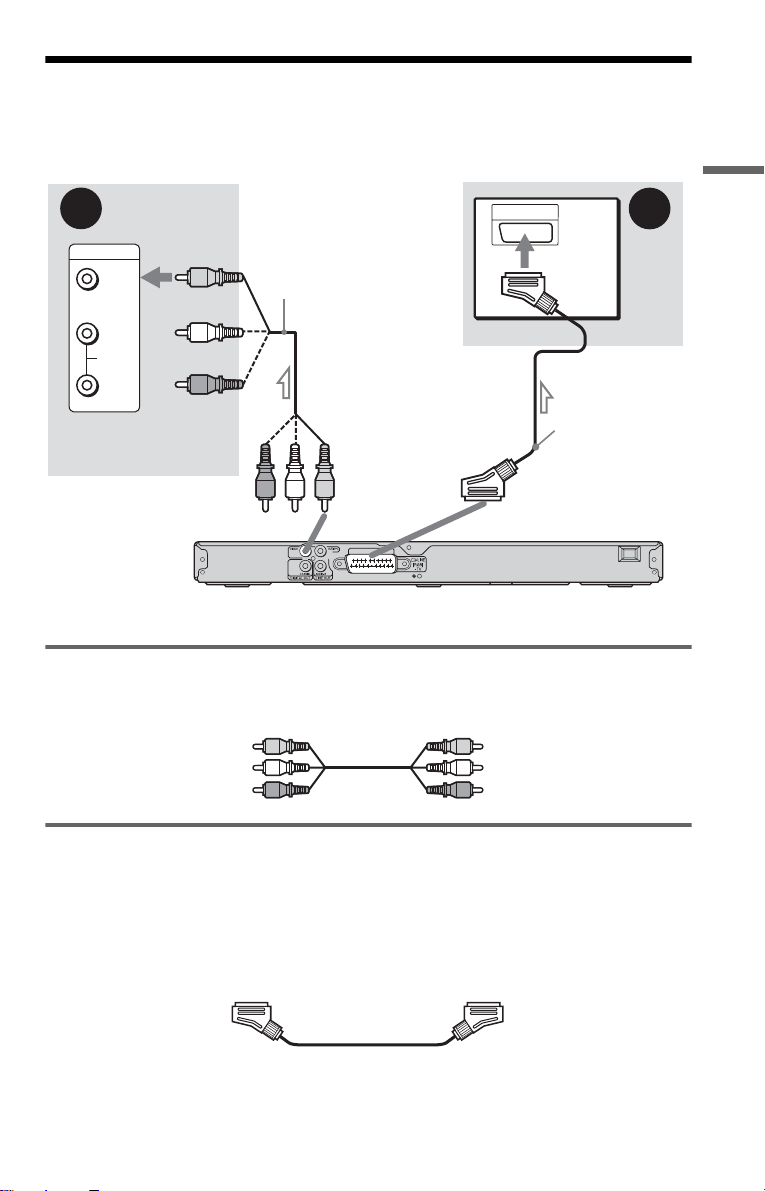
Punto 3: Collegamento dei cavi video
Collegare il lettore al monitor del televisore, al proiettore o all’amplificatore AV (ricevitore)
utilizzando un cavo video. Attenersi ad uno degli schemi da A a B, in base alla presa di
ingresso del monitor del televisore/proiettore/amplificatore AV (ricevitore).
Collegamenti
A
INPUT
VIDEO
L
AUDIO
R
Televisore, proiettore o
amplificatore AV
(ricevitore)
l: Flusso del segnale
(gialla)
A LINE OUT (VIDEO)
Cavo audio/video
(non in dotazione)
(gialla)
INPUT
Cavo SCART (non
in dotazione)
A LINE (RGB)-TV
L
CENTER
Lettore CD/DVD
B
Televisore
A Se si effettua il collegamento ad una presa di ingresso video
Collegare la spina gialla di un cavo audio/video (non in dotazione) alla presa gialla (video). In
tal modo, è possibile ottenere immagini di qualità standard.
Gialla
Bianca (L)
Rossa (R)
Gialla
Bianca (L)
Rossa (R)
B Se si effettua il collegamento ad una presa di ingresso SCART
Collegare un cavo SCART (non in dotazione). Assicurarsi di effettuare i collegamenti in modo
saldo onde evitare che si verifichino ronzii e disturbi. Se per il collegamento viene utilizzato il
cavo SCART, verificare che il televisore sia conforme ai segnali S video o RGB. Consultare le
istruzioni per l’uso in dotazione con il televisore da collegare. Inoltre, se “LINE” viene
impostato su “S VIDEO” o “RGB” in “IMPOSTAZIONE SCHERMO” nel display di
impostazione (pagina 67), utilizzare un cavo SCART conforme a ciascun segnale.
Se si effettua il collegamento a un televisore standard in formato 4:3
A seconda del disco, è possibile che l’immagine non venga visualizzata interamente sullo
schermo del televisore. Per modificare il rapporto di formato, vedere pagina 67.
,continua
15
Page 16
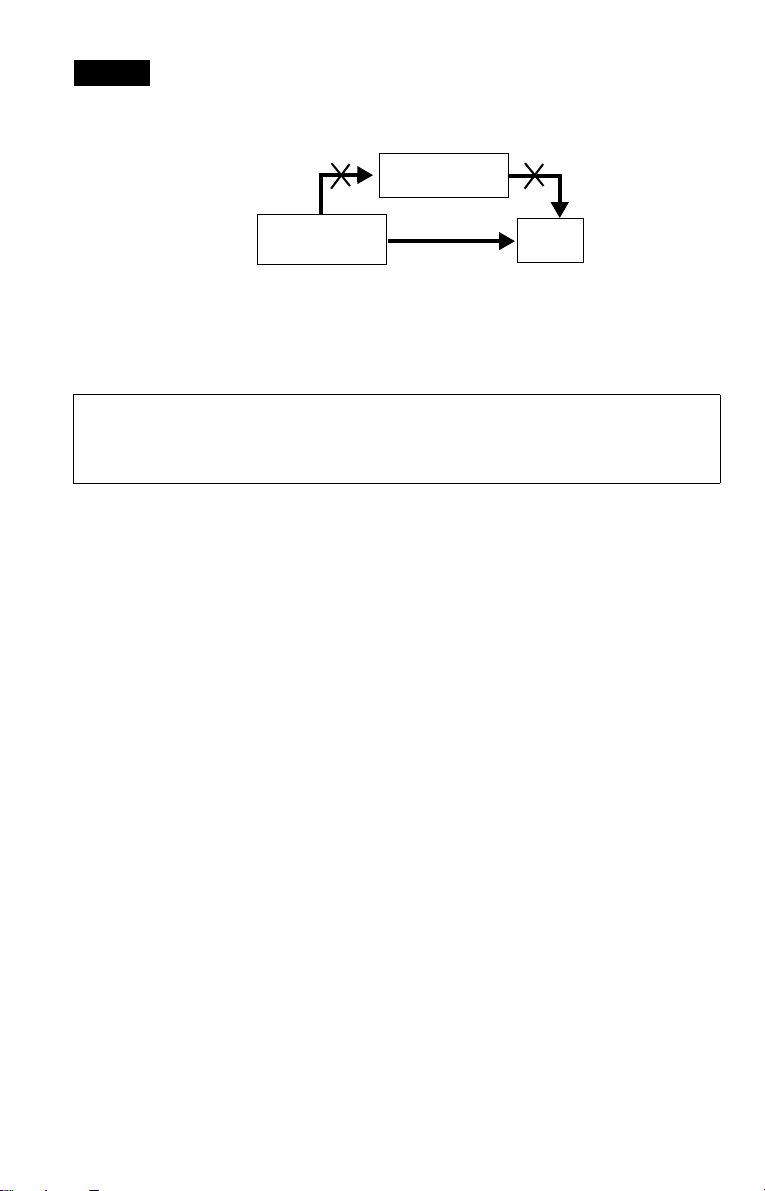
Note
• Non collegare un videoregistratore e simili tra il televisore e il lettore. Trasmettendo i segnali del lettore
tramite il videoregistratore, l’immagine visualizzata sul televisore potrebbe non essere nitida. Se il
televisore dispone di una sola presa di ingresso audio/video, collegare il lettore a quest’ultima.
Videoregistratore
Lettore CD/DVD
Collegare
direttamente
• Se il lettore viene collegato al televisore mediante le prese SCART, la sorgente di ingresso del televisore
viene impostata automaticamente sul lettore al momento dell’avvio della riproduzione. In questo caso,
premere t (TV/video) sul telecomando per ripristinare l’ingresso sul televisore.
• Impostando “LINE” in IMPOSTAZIONE SCHERMO su “RGB” (pagina 19, 68), il lettore non trasmette
segnali video componenti.
Televisore
Quando si riproduce un disco registrato nel sistema di colore NTSC, il lettore trasmette il
segnale video o il display di impostazione e così via nel sistema di colore NTSC e l’immagine
potrebbe non apparire sui televisori con sistema di colore PAL. In questo caso, aprire il vassoio
e rimuovere il disco.
16
Page 17
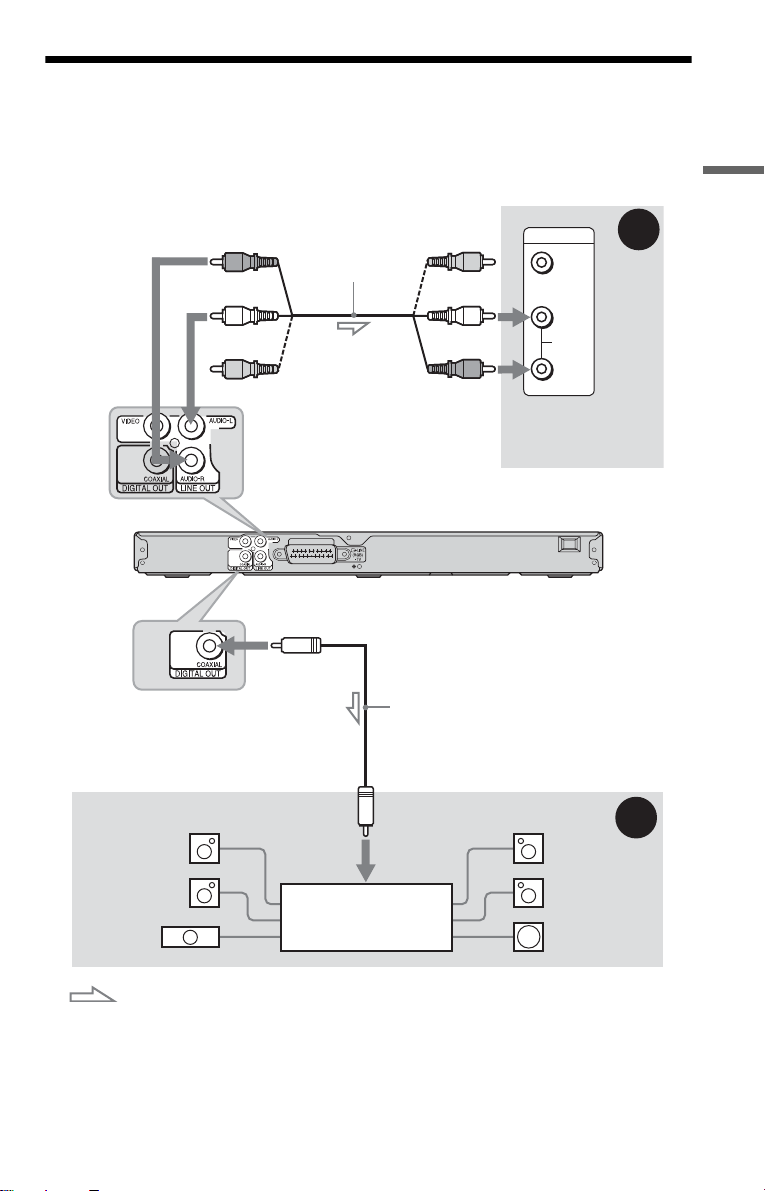
Punto 4: Collegamento dei cavi audio
Attenersi allo schema A o B, in base alla presa di ingresso del monitor del televisore/proiet tore/
amplificatore AV (ricevitore).
In questo modo, è possibile riprodurre l’audio.
Collegamenti
[Diffusori]
Posteriore (L)
(rossa)
(bianca)
(gialla)*
Cavo audio/video
(non in
dotazione)
A LINE OUT L/R (AUDIO)
L
A DIGITAL OUT
(COAXIAL)
CENTER
(gialla)*
(bianca)
(rossa)
Lettore CD/DVD
Cavo digitale coassiale
(non in dotazione)
All’ingresso
digitale coassiale
INPUT
VIDEO
L
AUDIO
R
A
Televisore, proiettore
o amplificatore AV
(ricevitore)
[Diffusori]
Posteriore (R)
B
Anteriore (L)
Amplificatore AV
(ricevitore) dotato di
decodificatore
Anteriore (R)
SubwooferCentrale
: Flusso del segnale
* La spina gialla è utilizzata per i segnali video (pagina 15).
z Suggerimento
Per il posizionamento corretto dei diffusori, consultare le istruzioni per l’uso in dotazione con gli apparecchi
collegati.
,continua
17
Page 18
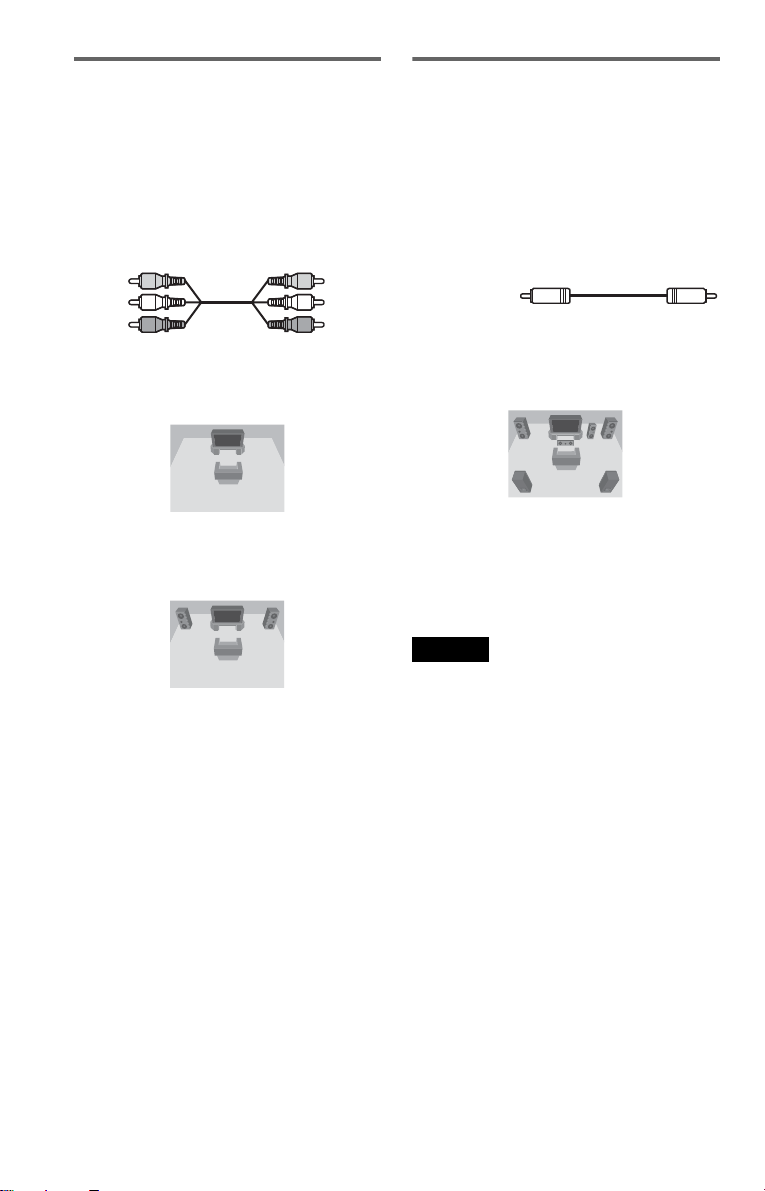
A Collegamento alle prese di
)
ingresso L/R audio
Con questo collegamento, per l’audio
vengono impiegati i due diffusori del
televisore o dell’amplificatore stereo
(ricevitore). Effettuare il collegamento
utilizzando il cavo audio/video (non in
dotazione).
Gialla
Bianca (L)
Rossa (R)
• Effetto surround (pagina 43)
TV: dinamico teatro, dinamico, ampio, notte
Amplificatore stereo (ricevitore): standard,
notte
Gialla
Bianca (L
Rossa (R)
B Collegamento ad una presa di
ingresso audio digitale
Utilizzare questo collegamento se
l’amplificatore AV (ricevitore) è dotato di
decodificatore audio Dolby Digital*
2
DTS*
o MPEG e di una presa di ingresso
digitale. Effettuare il collegamento
utilizzando un cavo digital coassiale (non in
dotazione).
Cavo coassiale
• Effetto surround
Dolby Digital (5.1 canali), DTS (5.1 canali),
audio MPEG (5.1 canali)
*1
Prodotto su licenza di Dolby Laboratories.
“Dolby”, “Pro Logic” e il sim bolo della doppia D
sono marchi dei Dolby Laboratories.
*2
“DTS” e “DTS Digital Out” sono marchi di
fabbrica di Digital Theater Systems, Inc.
Note
• U na vo lt a completato il collegamento, effett u ar e
le impostazioni appropriate nell’impostazione
rapida (pagina 19). Se l’amplificatore AV
(ricevitore) dispone di una funzione di
decodificatore MPEG audio, impost are “M PEG”
su “MPEG” in impostazione audio (pagina 71).
Diversamente, è possibile che dai diffusori non
venga emesso alcun suono o venga emesso un
forte disturbo.
• Non è possibile utilizzare gli effetti TVS del
presente lettore con questo collegamento.
• Se si desidera riprodurre piste sonore DTS,
occorre utilizzare questo collegamento. Le piste
sonore DTS non vengono trasmesse tramite le
prese LINE OUT L/R (AUDIO), anche se “DTS”
viene impostato su “ON” nell’impostazione
rapida (pagina 19).
1
,
18
Page 19
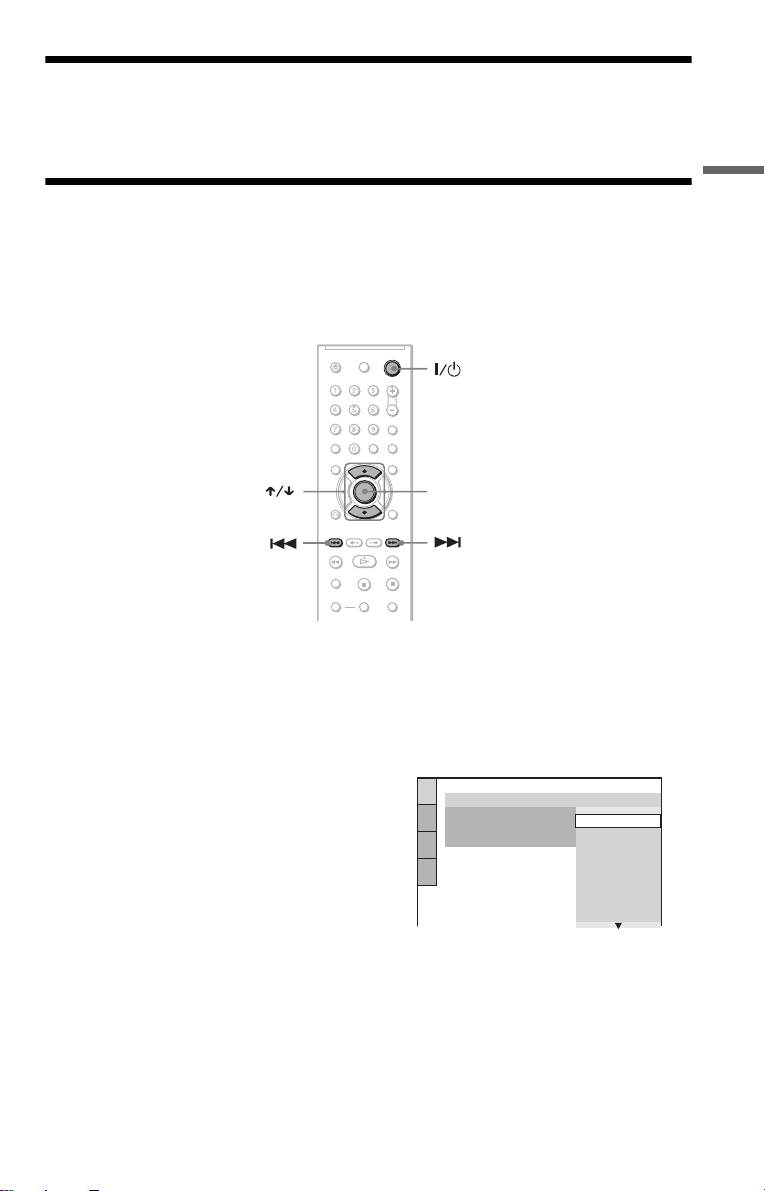
Punto 5: Collegamento del cavo di alimentazione
R
Collegare i cavi di alimentazione del lettore e del televisore ad una presa di rete.
Punto 6: Impostazione rapida
Attenersi alla procedura riportata di seguito per effettuare il numero minimo di regolazioni base
per l’utilizzo del lettore.
Per ignorare una regolazione, premere >. Per tornare alla regolazione precedente, premere
..
ENTE
Collegamenti
1 Accendere il televisore.
2 Premere [/1.
3 Impostare il selettore di ingresso
del televisore in modo che il
segnale proveniente dal lettore
venga visualizzato sullo schermo
del televisore.
Il messaggio “Press [ENTER] to run
QUICK SETUP” (Premere [ENTER] per
eseguire Configurazione Rapida) viene
visualizzato nella parte inferiore dello
schermo. Se il messaggio non viene
visualizzato, selezionare “QUICK”
(versione rapida) in “SETUP”
(impostazione) nel menu di controllo per
eseguire l’impostazione rapida (pagina
65).
4 Premere ENTER senza inserire un
disco.
Appare il display di impostazione per
selezionare la lingua delle informazioni a
schermo.
LANGUAGE SETUP
OSD:
MENU:
AUDIO:
SUBTITLE:
ENGLISH
ENGLISH
FRANÇAIS
DEUTSCH
ITALIANO
ESPAÑOL
NEDERLANDS
DANSK
SVENSKA
5 Premere X/x per selezionare una
lingua.
Il lettore visualizza il menu e i sottotitoli
nella lingua selezionata.
,continua
19
Page 20
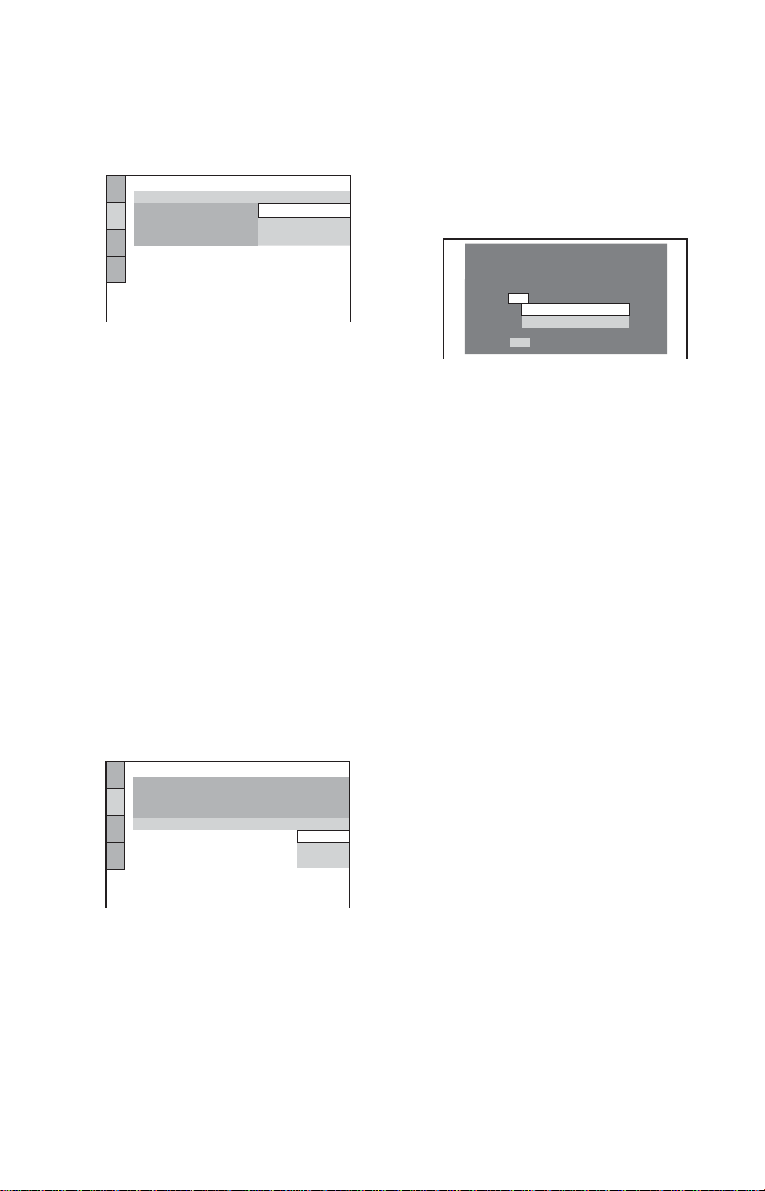
6 Premere ENTER.
Viene visualizzato il display di
impostazione per la selezione del
rapporto di formato del televisore da
collegare.
IMPOSTAZIONE SCHERMO
TIPO TV:
SCREEN SAVER:
SFONDO:
LINE:
4:3 LETTER BOX
16:9
16:9
4:3 PAN SCAN
7 Premere X/x per selezionare
l’impostazione corrispondente al
tipo di televisore in uso.
◆ Se si dispone di un televisore a
schermo ampio o un televisore standard
con formato 4:3 dotato di un modo a
schermo ampio
• 16:9 (pagina 67)
◆ Se si dispone di un televisore
standard con schermo in formato 4:3
• 4:3 LETTER BOX o 4:3 PAN SCAN
(pagina 67)
8 Premere ENTER.
Viene visualizzato il display di
impostazione per la selezione del tipo di
uscita del segnale video dalla presa LINE
(RGB)-TV.
IMPOSTAZIONE SCHERMO
TIPO TV:
SCREEN SAVER:
SFONDO:
LINE:
IMMAGINE COPERTINA
16:9
ON
VIDEO
VIDEO
S VIDEO
RGB
9 Premere X/x per selezionare il
tipo di segnale che si desidera
venga trasmesso dalla presa LINE
(RGB)-TV.
◆ Segnali video
• VIDEO (pagina 68)
◆ Segnali S Video
• S VIDEO (pagina 68)
◆ Segnali RGB
• RGB (pagina 68)
10Premere ENTER.
Viene visualizzato il display di
impostazione per selezionare il tipo di
presa utilizzato per collegare
l’amplificatore (ricevitore).
II lettore è collegato ad un
amplificatore (ricevitore)? Selezionare il
tipo di spina utilizzata.
SÌ
LINE OUTPUT L/R (AUDIO)
DIGITAL OUTPUT
NO
11Premere X/x per selezionare il
tipo di presa (se esistente)
utilizzata per il collegamento ad
un amplificatore (ricevitore),
quindi premere ENTER.
Se non è stato collegato un amplificatore
AV (ricevitore), selezionare “NO”,
quindi passare al punto 15.
Se è stato collegato un amplificatore AV
(ricevitore) utilizzando solo un cavo
audio, selezionare “SÌ: LINE OUTPUT
L/R (AUDIO)”, quindi passare al punto
15.
Se è stato collegato un amplificatore AV
(ricevitore) utilizzando un cavo digitale
coassiale, selezionare “SÌ: DIGITAL
OUTPUT”.
12Premere X/x per selezionare il
tipo di segnale Dolby Digital che si
desidera inviare all’amplificatore
(ricevitore).
Se l’amplificatore AV (ricevitore) è
dotato di un decodificatore Dolby
Digital, selezionare “DOLBY
DIGITAL”. Diversamente, selezionare
“D-PCM”.
20
Page 21
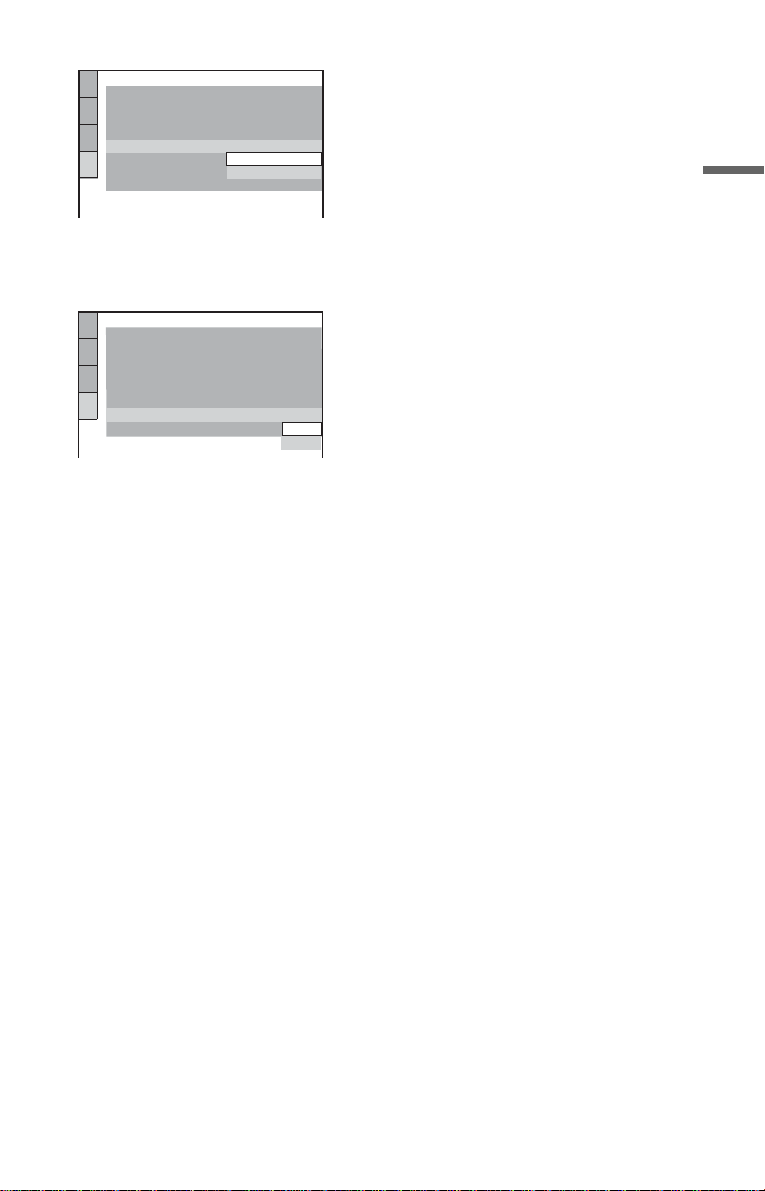
IMPOSTAZIONE AUDIO
AUDIO ATT:
AUDIO DRC:
DOWNMIX:
USCITA DIGITALE:
DOLBY DIGITAL:
MPEG:
DTS:
48kHz/96kHz PCM:
DOLBY SURROUND
DOLBY DIGITAL
OFF
STANDARD
D-PCM
D-PCM
48kHz/16bit
13Premere ENTER.
Viene selezionato “DTS”.
IMPOSTAZIONE AUDIO
AUDIO ATT:
AUDIO DRC:
DOWNMIX:
USCITA DIGITALE:
DOLBY DIGITAL:
MPEG:
DTS:
48kHz/96kHz PCM:
DOLBY SURROUND
OFF
STANDARD
D-PCM
PCM
OFF
OFF
14Premere X/x per impostare
l’invio di un segnale DTS
all’amplificatore (ricevitore).
Se l’amplificatore AV (ricevitore) è
dotato di un decodificatore DTS,
selezionare “ON”. Diversamente,
selezionare “OFF”.
ON
Collegamenti
ON
ON
15Premere ENTER.
L’impostazione rapida viene terminata.
Tutti i collegamenti e le operazioni di
impostazione sono stati completati.
Se l’amplificatore AV (ricevitore)
dispone di una funzione di decodificatore
MPEG audio, impostare “MPEG” su
“MPEG” (pagina 71).
21
Page 22
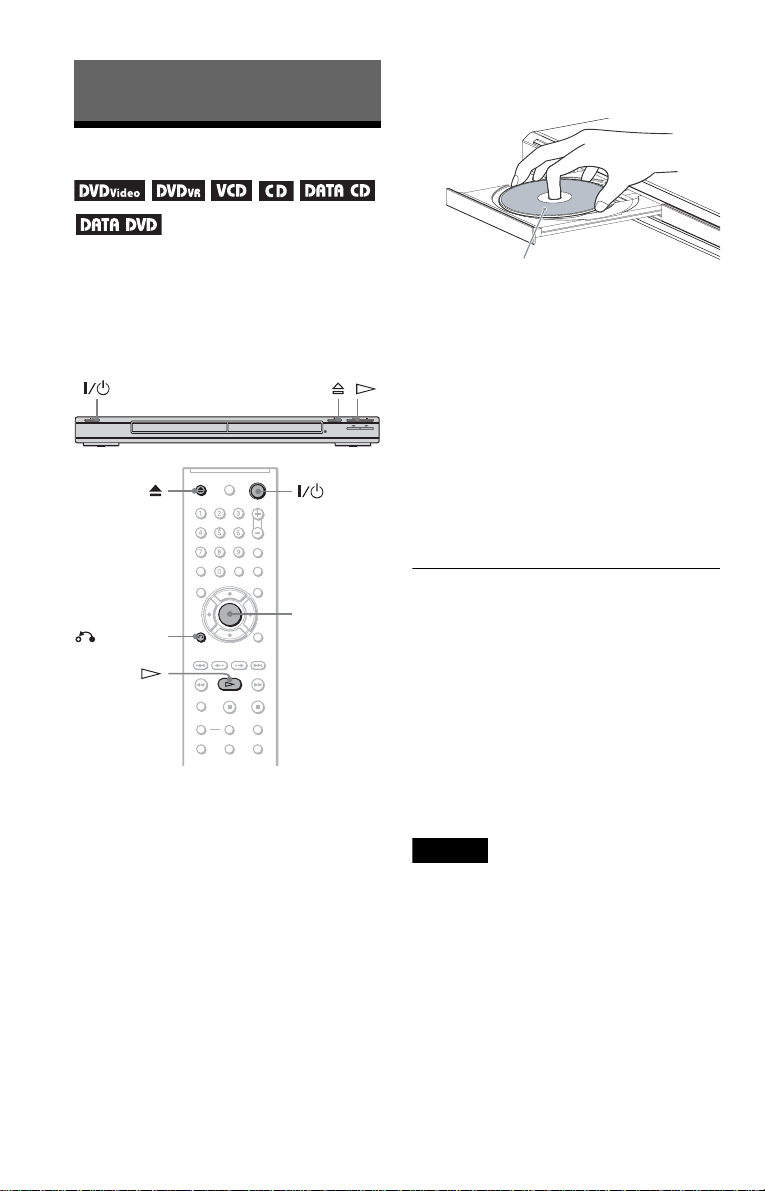
Riproduzione di dischi
Riproduzione di dischi
4 Premere A sul lettore e collocare
un disco sul vassoio.
A seconda del DVD o VIDEO CD, alcune
operazioni potrebbero essere diverse o non
eseguibili.
Fare riferimento alle istruzioni in dotazione
con il disco.
RETURN
1 Accendere il televisore.
2 Premere [/1.
Il lettore si accende.
3 Impostare il selettore di ingresso
del televisore in modo che il
segnale proveniente dal lettore
venga visualizzato sullo schermo
del televisore.
◆ Se si utilizza un amplificatore
(ricevitore)
Accendere l’amplificatore (ricevitore) e
selezionare il canale appropriato affinché
l’audio venga emesso dal lettore.
22
ENTER
Con il lato di riproduzione rivolto verso il
basso
5 Premere H.
Il vassoio del disco si chiude. Il lettore
avvia la riproduzione (riproduzione
continua). Regolare il volume sul
televisore o sull’amplificatore
(ricevitore).
A seconda del disco, sullo schermo del
televisore potrebbe venire visualizzato un
menu. Per i DVD VIDEO, vedere a
pagina 25. Per i VIDEO CD, vedere a
pagina 27.
Per spegnere il lettore
Premere [/1. Il lettore entra nel modo di
attesa.
z Suggerimento
È possibile impostare il lettore affinché si spenga
automaticamente ogni volta ch e lo si lascia nel
modo di arresto per oltre 30 minuti Per attivare o
disattivare questa funzione, impostare
“AUTOSPEGNIMENTO” in “IMPOSTAZIONE
PERSONALIZZATA” su “ON” o “OFF”
(pagina 68).
Nota
Prima di poter riprodurre dischi creati mediante
registratori DVD, è necessario finalizz arli
correttamente. Per ulteriori informazioni sulla
finalizzazione, consultare le istruzioni per l’uso in
dotazione con il registratore DVD utilizzato.
Note sulla riproduzione di piste sonore
DTS contenute in un DVD VIDEO
• I segnali audio DTS vengono trasmessi solo
tramite la presa DIGITAL OUT (COAXIAL).
• Se viene riprodotto un DVD VIDEO contenente
piste sonore DTS, impostare “DTS” su “ON” in
“IMPOSTAZIONE AUDIO” (pagina 71).
Page 23
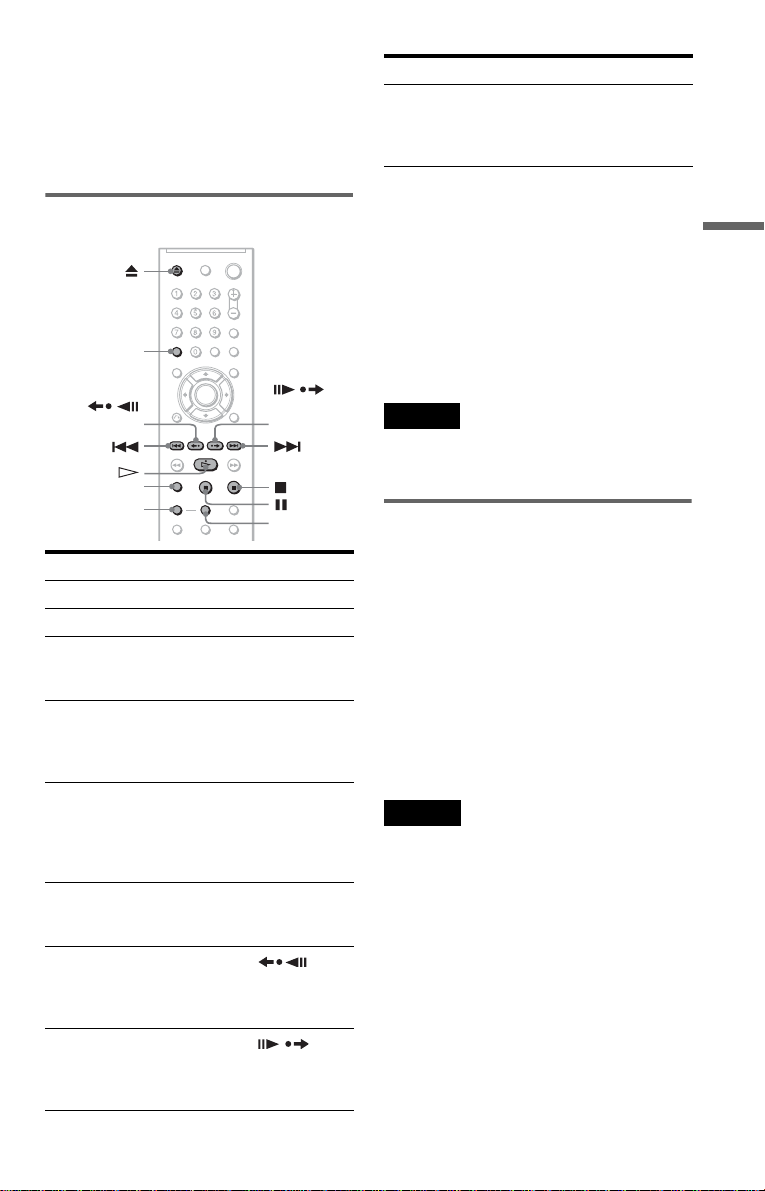
• Se il lettore viene collegato ad un apparecchio
audio privo di decodificatore DTS, non impostare
“DTS” su “ON” in “IMPOSTAZIONE AUDIO”
(pagina 71). Diversamente, è possibile che dai
diffusori venga emesso un suo no a livello alto
dannoso per l’udito o per i diffusori stessi.
Operazioni aggiuntive
CLEAR
(avanzamento)
ZOOM
SLOW PLAY
Per Operazione
Arrestare Premere x
Effettuare una pausa Premere X
Ripristinare la
Premere X o H
riproduzione dopo la
pausa
Passare al capitolo, al
Premere >
brano o alla scena
successivi nel modo di
riproduzione continua
Tornare al capitolo, al
Premere .
brano o alla scena
precedenti nel modo
di riproduzione
continua
Interrompere la
Premere Z
riproduzione e
rimuovere il disco
Riprodurre la scena
precedente*
1
Premere
(riproduzione
all’indietro) durante la
riproduzione
Fare avanzare
rapidamente per
alcuni istanti la scena
corrente*
2
Premere
(avanzamento)
durante la
riproduzione
(riproduzione
all’indietro)
FAST PLAY
Per Operazione
Ingrandire
l’immagine*
3
Premere più volte
ZOOM. Premere
CLEAR per annullare
l’operazione.
*1Solo DVD VIDEO/DVD-RW/DVD-R. Il tasto
non può essere utilizzato per i file video DivX.
*2Solo DVD VIDEO/DVD-RW/DVD-R/
DVD+RW/DVD+R. Il tasto non può essere
utilizzato per i file video DivX.
*3Solo video e immagini JPEG (ad eccezione
delle immagini SFONDO). È possibile spos tare
l’immagine ingrandita utilizzando C/X/x/c.
A seconda del contenuto del disco, è possibile
che la funzione di zoom venga annullata
automaticamente al momento dello
spostamento dell’immagine.
Nota
Per alcune scene, potrebbe non essere possibile
utilizzare le funzioni di riproduzione all’indietro e
avanzamento.
Riproduzione rapida o rallentata
ascoltando l’audio
Durante la riproduzione rapida o rallentata
della scena corrente, è possibile ascoltare
l’audio.
Durante la riproduzione, premere FAST
PLAY o SLOW PLAY.
La velocità varia alla pressione dei tasti FAST
PLAY o SLOW PLAY.
Per tornare al modo di riproduzione
normale
Premere H.
Note
• È possibile utilizzare questa funzione solo con i
DVD/VIDEO CD/Super VCD e DVD-RW/DVDR nel modo VR.
• Se vengono raggiunte la velocità massima o
minima, viene visualizzato il messaggio
“Operazione non possibile”.
• Nei modi FAST PLAY e SLOW PLAY, non è
Spossibile cambiare angolo (pagina 45),
sottotitolo (pagina 45) e audio (pagina 41).
L’audio può essere modificato solo per i VIDEO
CD/Super VCD.
• Le funzioni di riproduzione rapida e rallentata non
sono disponibili durante la riproduzione di piste
sonore DTS.
• Non è possibile utilizzare le funzioni di
riproduzione rapida e rallentata durante la
riproduzione di un fermo immagine contenuto in
un DVD-RW/DVD-R nel modo VR.
,continua
Riproduzione di dischi
23
Page 24
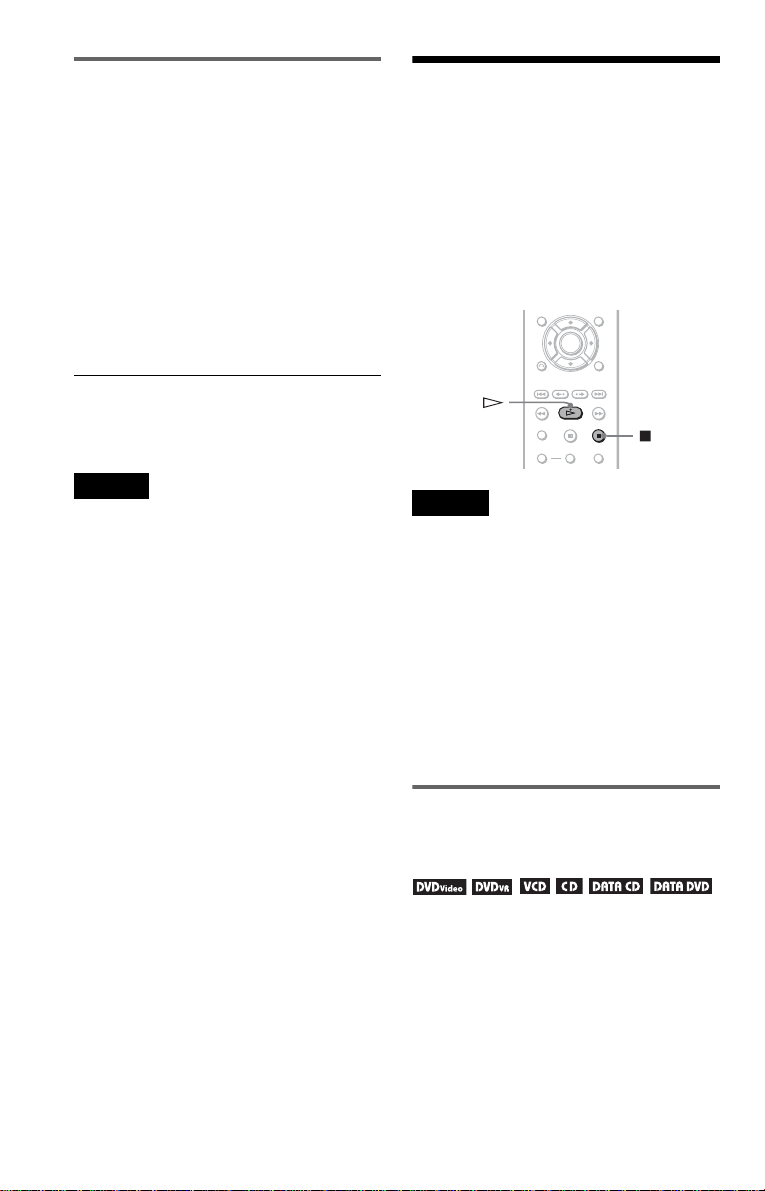
Blocco del vassoio del disco
(Protezione bambini)
È possibile bloccare il vassoio del disco per
impedirne l’apertura da parte dei bambini.
Con il lettore in modo di attesa, premere
O RETURN, ENTER, quindi [/1 sul
telecomando.
Il lettore si accende e l’indicazione
“LOCKED” viene visualizzata sul display del
pannello anteriore. Se viene impostata la
funzione di protezione per i bambini, i tasti A
e Z sul lettore o sul telecomando non
funzionano.
Per sbloccare il vassoio del disco
Con il lettore in modo di attesa, premere
O RETURN, ENTER, quindi di nuovo [/1.
Ripristino della
riproduzione dal punto in
cui il disco è stato
arrestato (Ripristino della
riproduzione/Ripristino Multi-disc)
Nel lettore rimane memorizzato il punto in
cui il disco è stato arrestato.
Nota
Anche se nel menu di controllo si seleziona
“REIMPOSTA” sotto “IMPOSTAZIONE” nel
menu di controllo (pagina65), il vassoio del disco
rimane bloccato.
Note
• Per i DVD-RW/DVD-R nel modo VR, i CD, i
DATA CD e i DATA DVD, il lettore memorizza
il punto di ripristino della riproduzione per il
disco corrente.
Il punto di ripristino viene cancellato se:
– il vassoio del disco viene aperto.
– il cavo di alimentazione viene scollegato .
– il lettore passa al modo di attesa (solo DATA CD/
DATA DVD).
• La funzione di ripristino della riproduzione non è
disponibile durante i modi di riproduzione in
ordine casuale e programmata.
• Tale funzione potrebbe non essere disponibile con
alcuni dischi.
Ripristino della riproduzione del
disco corrente (Ripristino della
riproduzione)
Nel lettore rimane memorizzato il punto in
cui il disco è stato arrestato anche se il lettore
stesso entra nel modo di attesa premendo [/1.
1 Durante la riproduzione di un disco,
premere x per interrompere la
riproduzione.
Sul display del pannello anteriore appare
l’indicazione “RESUME”.
2 Premere H.
24
Page 25
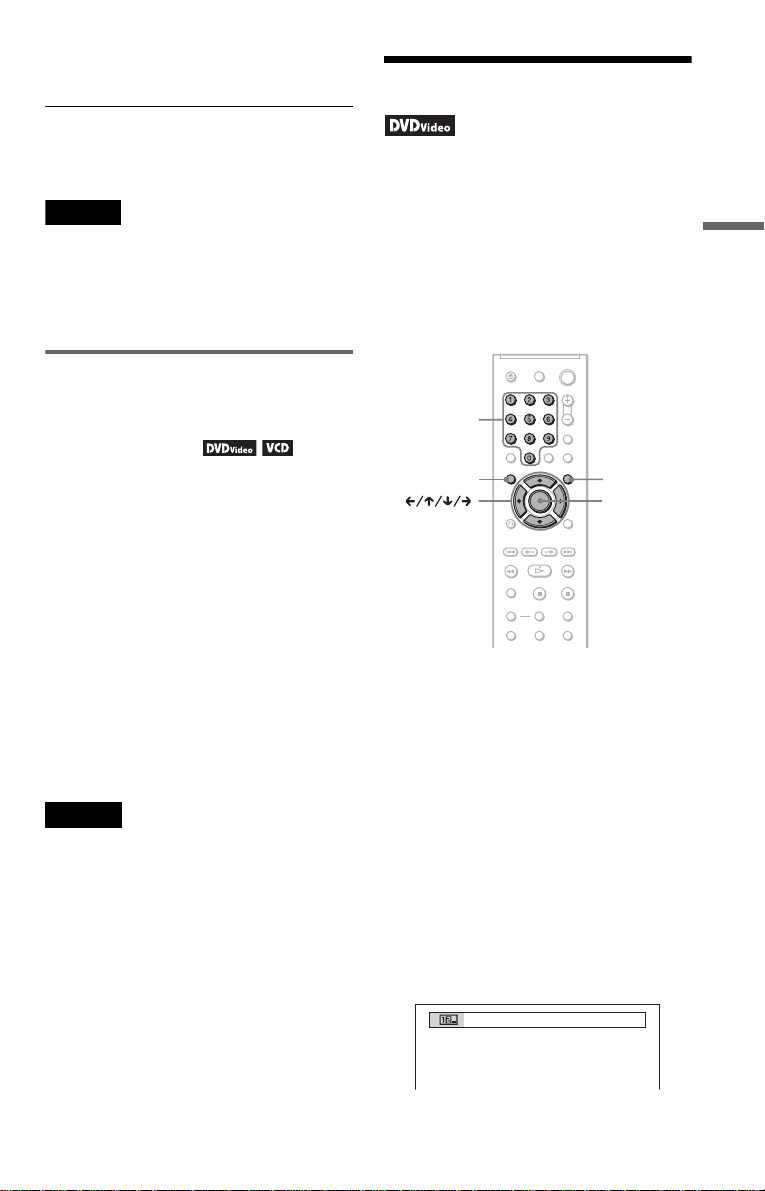
Il lettore avvia la riproduzione dal punto
1
in cui è stato interrotto il disco al punto 1.
z Suggerimento
Per riprodurre il disco da ll’inizio, premere du e volte
x, quindi premere H.
Nota
• Il punto di ripristino della riproduzione del disco
corrente viene cancellato nei seguenti casi:
– se viene cambiato il modo di riproduzione.
– se vengono cambiate le impostazioni nel display
di impostazione.
– se viene scollegato il cavo di alimentazione.
Memorizzazione del punto in cui
è stato arrestato il disco
(Ripristino Multi-disc)
(solo DVP-NS37)
Il lettore memorizza il punto in cui è stato
arrestato il disco per un massimo di 6 dischi e
ripristina la riproduzione al successivo
inserimento dello stesso disco.
Memorizzando il punto di ripristino della
riproduzione per il settimo disco, verrà
cancellato il punto di ripristino della
riproduzione del primo disco.
z Suggerimenti
• Per riprodurre il disco dall’inizio, premere due
volte x, quindi premere H.
• Per disattivare la funzione di ripristino Multi-disc,
impostare “RIPRISTINO MULTI-DISC” in
“IMPOSTAZIONE PERSONALIZZATA” su
“OFF” (pagina 68). La riproduz ione viene
riavviata in corrispondenza del punto di ripristino
solo per il disco corrente inserito nel lettore.
Note
• Per utilizzare questa funzione, è necessario che
“RIPRISTINO MULTI-DISC” in
“IMPOSTAZIONE PERSONALIZZATA” sia
impostato su “ON” (impostazione predefinita)
(pagina 68).
• Il punto in cui la riproduzione è stata interrotta
viene cancellato nei seguenti casi:
– se viene cambiato il modo di riproduzione.
– se vengono cambiate le impostazioni nel display
di impostazione.
• Se “RIPRISTINO MULTI-DISC” in
“IMPOSTAZIONE PERSONALIZZATA” è
impostato su “ON” e viene ripr odotto un disco
registrato, quale ad esempio un DVD-RW, è
possibile che il lettore avvii la riproduzione di
altri dischi registrati a partire dallo stesso punto di
ripristino.
Uso del menu del DVD
Un DVD è suddiviso in sezioni lunghe di
un’immagine o in parti audio denominate
“titoli”. Durante la riproduzione di un DVD
contenente più titoli, è possibile selezionare il
titolo che si desidera utilizzare mediante il
tasto TOP MENU.
Quando si riproduce un DVD che consente di
selezionare voci, quali la lingua per l’audio e
per i sottotitoli, selezionare tali voci
utilizzando il tasto MENU.
Tasti
numerici
MENUTOP MENU
ENTER
1 Premere TOP MENU o MENU.
Il menu del disco viene visualizzato sullo
schermo del televisore.
Il contenuto del menu varia da disco a
disco.
2 Premere C/X/x/c o i tasti
numerici per selezionare la voce
che si desidera riprodurre o
modificare.
Premendo i tasti numerici, viene
visualizzato il display riportato di
seguito.
Premere i tasti numerici per selezionare
la voce desiderata.
3 Premere ENTER.
Riproduzione di dischi
25
Page 26
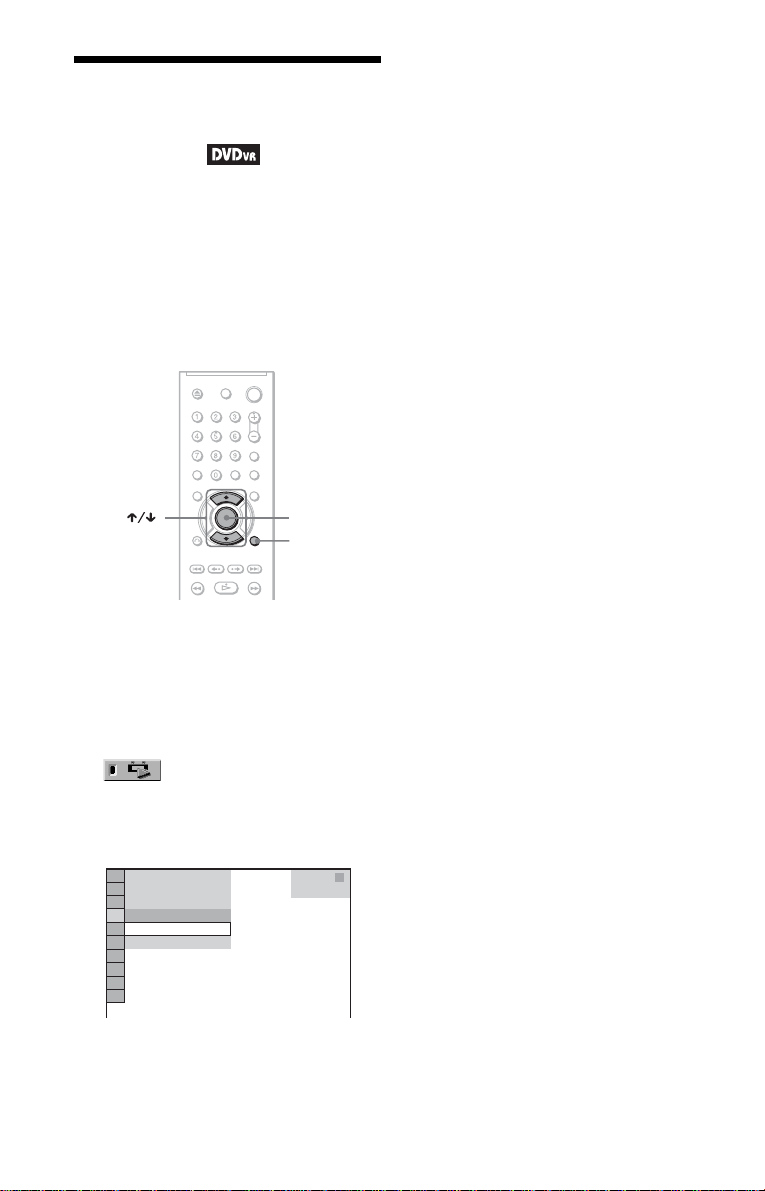
Selezione di “ORIGINAL”
o “PLAY LIST” su un DVDRW/DVD-R
In alcuni DVD-RW/DVD-R nel modo VR
(Video Recording, registrazione video) sono
disponibili due tipi di titolo per la
riproduzione: i titoli registrati
originariamente (ORIGINAL) e i titoli che è
possibile creare su DVD registrabili mediante
lettori per il montaggio (PLAY LIST). È
possibile selezionare il tipo di titolo da
riprodurre.
ENTER
DISPLAY
1 Premere DISPLAY mentre il
lettore si trova nel modo di
arresto.
Appare il menu di controllo.
2 Premere X/x per selezionare
(ORIGINAL/PLAY LIST),
quindi premere ENTER.
Vengono visualizzate le opzioni per
“ORIGINAL/PLAY LIST”.
)
1 2 ( 2 7
1 8 ( 3 4
T
1 : 3 2 : 5 5
PLAY LIST
PLAY LIST
ORIGINAL
)
DVD-VR
3 Premere X/x per selezionare
un’impostazione.
• PLAY LIST: riproduce i titoli creati da
“ORIGINAL” per il montaggio.
• ORIGINAL: esegue i titoli registrati
originariamente.
4 Premere ENTER.
26
Page 27
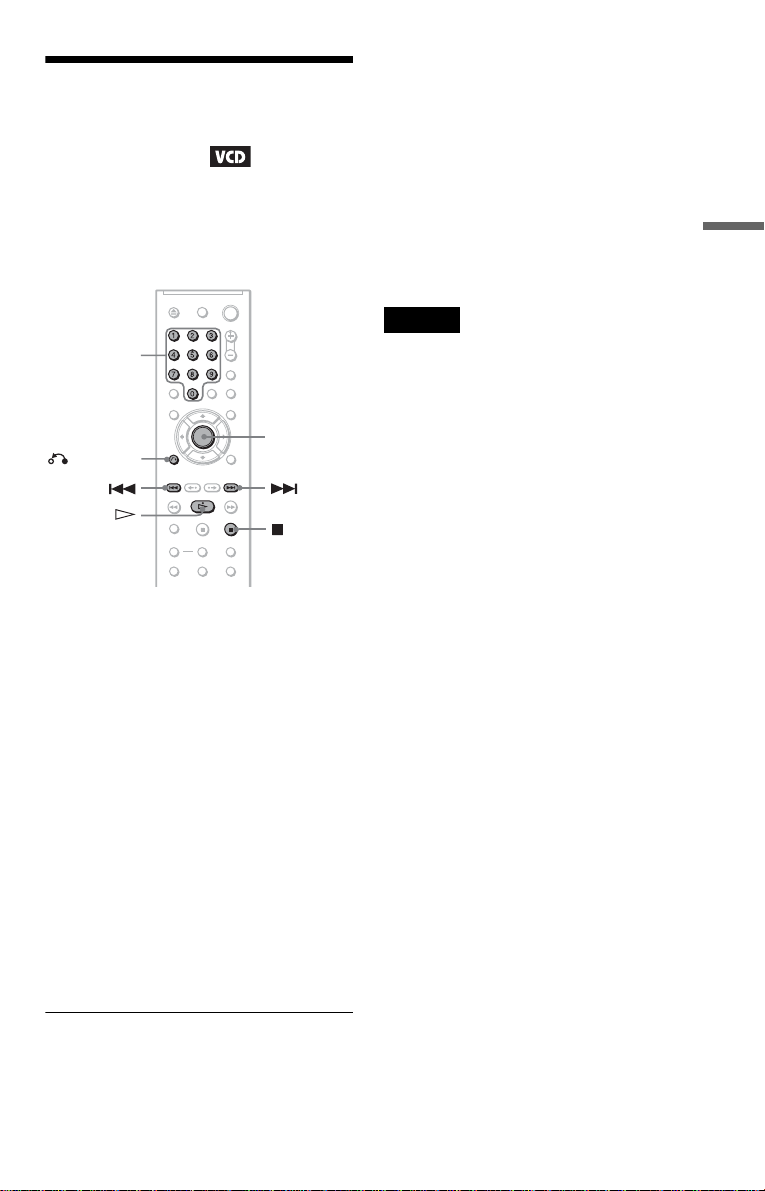
Riproduzione di VIDEO CD
con le funzioni PBC
(Riproduzione PBC)
La funzione PBC (Playback Control,
controllo della riproduzione) consente di
riprodurre VIDEO CD in modo interattivo
seguendo il menu a schermo sul televisore.
z Suggerimento
Per eseguire la riproduzio ne senza utilizzare la
funzione PBC, premere ./> o i tasti numerici
quando il lettore si trova nel modo di arresto per la
selezione di un brano, quindi premere H o
ENTER.
Il messaggio “Riprodurre senza PBC” viene
visualizzato sullo schermo del te levisore e il let tore
avvia la riproduzione continua. Non è possibile
riprodurre fermi immagine come, ad esempio, un
menu.
Per tornare alla riproduzione PBC, premere due
volte x, quindi H.
Riproduzione di dischi
Tasti
numerici
ENTER
RETURN
1 Avviare la riproduzione di un
VIDEO CD con funzioni PBC.
Appare il menu per la selezione.
2 Premere i tasti numerici per
selezionare il numero della voce
desiderata.
3 Premere ENTER.
4 Seguire le istruzioni nel menu per
le operazioni interattive.
Fare riferimento alle istruzioni fornite
con il disco, in quanto la procedura
potrebbe essere diversa a seconda del
VIDEO CD.
Nota
A seconda del VIDEO CD, potrebbe apparire il
messaggio “Premere ENTE R” al punto 3 al posto
del messaggio “Premere SELECT” come d escritto
nelle istruzioni fornite con il disco. In questo caso,
premere H.
Per tornare al menu
Premere O RETURN.
,continua
27
Page 28

Vari modi di riproduzione
(Riproduzione programma ta,
Riproduzione casuale, Riproduzione
ripetuta, Riproduzione ripetuta A-B)
È possibile impostare i modi di riproduzione
seguenti:
• Riproduzione programmata (pagina 28)
• Riproduzione casuale (pagina 30)
• Riproduzione ripetuta (pagina 30)
• Riproduzione ripetuta A-B (pagina 31)
CLEAR
ENTER
DISPLAY
Nota
Il modo di riproduzione viene annullato nei
seguenti casi:
– se viene estratto il disco.
– se il lettore entra in modo di attesa premendo [/1.
Creazione di un programma
personalizzato (Riproduzione
programmata)
È possibile riprodurre il contenuto di un disco
nell’ordine desiderato, impostando l’ordine
dei titoli, capitoli o brani per creare un
programma personalizzato. È possibile
programmare un massimo di 99 titoli, capitoli
e brani.
1 Premere DISPLAY.
Appare il menu di controllo.
2 Premere X/x per selezionare
(PROGRAMMA), quindi premere
ENTER.
Vengono visualizzate le opzioni di
“PROGRAMMA”.
)
1 2 ( 2 7
1 8 ( 3 4
T
1 : 3 2 : 5 5
OFF
OFF
IMPOSTA
ON
)
PLAY
DVD VIDEO
3 Premere X/x per selezionare
“IMPOSTA
ENTER.
“BRANO” viene visualizzato du ra nte la
riproduzione di un VIDEO CD o un CD.
t”, quindi premere
PROGRAMMA
CANCELLA TUTTO
1. TITOLO
– –
2. TITOLO
– –
3. TITOLO
– –
4. TITOLO
– –
5. TITOLO
– –
6. TITOLO
– –
7. TITOLO
T
– –
01
02
03
04
05
Brani o titoli
registrati su un disco
4 Premere c.
Il cursore si sposta sulla riga del titolo o
del brano “T” (in questo caso “01”).
PROGRAMMA
CANCELLA TUTTO
– –
1. TITOLO
– –
2. TITOLO
– –
3. TITOLO
– –
4. TITOLO
– –
5. TITOLO
– –
6. TITOLO
– –
7. TITOLO
Capitoli registrati su un di sco
– –
C
T
++
01
01
02
02
03
03
04
04
05
05
06
5 Selezionare il titolo, capitolo o brano
che si desidera programmare.
◆ Riproduzione di un DVD VIDEO
Ad esempio, selezionare il capitolo “03”
del titolo “02”.
Premere X/x per selezionare “02” sotto
“T”, quindi premere ENTER.
28
Page 29

PROGRAMMA
CANCELLA TUTTO
1. TITOLO
2. TITOLO
3. TITOLO
4. TITOLO
5. TITOLO
6. TITOLO
7. TITOLO
– –
– –
– –
– –
– –
– –
– –
– –
C
T
++
01
01
02
02
03
03
04
04
05
05
06
Successivamente, premere X/x per
selezionare “03” sotto “C”, quindi
premere ENTER.
PROGRAMMA
CANCELLA TUTTO
1. TITOLO 0 2
2. TITOLO
3. TITOLO
4. TITOLO
5. TITOLO
6. TITOLO
7. TITOLO
– –
– –
– –
– –
– –
– –
Titolo e capitolo selezionati
T
– –
–
0 3
01
02
03
04
05
◆ Riproduzione di un VIDEO CD o CD
Ad esempio, selezionare il brano “02”.
Premere X/x per selezionare “02” sotto
“T”, quindi premere ENTER.
Brano selezionato
– –
– –
– –
– –
– –
– –
0:15:30
T
– –
01
02
03
04
05
PROGRAMMA
CANCELLA TUTTO
1. BRANO 0 2
2. BRANO
3. BRANO
4. BRANO
5. BRANO
6. BRANO
7. BRANO
Per tornare al modo di riproduzione
normale
Premere CLEAR oppure selezionare “OFF”
dopo il punto 2. Per riprodurre nuovamente il
medesimo programma, selezionare “ON” al
punto 3 e premere ENTER.
Per cambiare o annullare un programma
1 Seguire le procedure da 1 a 3
di “Creazione di un programma
personalizzato (Riproduzione
programmata)”.
2 Selezionare il numero di programma del
titolo, capitolo o brano che si desidera
cambiare o eliminare utilizzando X/x,
quindi premere c. Se si desidera
cancellare il titolo, il capitolo o il brano
dal programma, premere CLEAR.
3 Seguire il punto 5 per la nuova
programmazione. Per annullare un
programma, selezionare “--” sotto “T”,
quindi premere ENTER.
Per annullare tutti i titoli, capitoli o brani
nell’ordine programmato
1 Seguire la procedura descritta ai punti da
1 a 3 di “
personalizzato (Riproduzione
programmata)”.
Creazione di un programma
2 Premere X e selezionare “CANCELLA
TUTTO”.
3 Premere ENTER.
Riproduzione di dischi
Tempo totale dei brani programmati
6 Per programmare altri titoli, capitoli o
brani, ripetere i punti 4 e 5.
I titoli, capitoli e brani programmati
vengono visualizzati nell’ordine
selezionato.
7 Premere H per avviare la
riproduzione programmata.
La riproduzione programmata ha inizio.
Al termine del programma, è possibile
ripetere lo stesso programma premendo
H.
z Suggerimento
È possibile eseguire la riproduzione ripetuta o
casuale dei titoli, dei capitoli o dei brani
programmati. Durante la riproduzione
programmata, seguire le procedure relative alla
riproduzione ripetuta (pagina 30) o alla
riproduzione casuale (pagina 30).
Note
• Se si programmano brani contenuti in un Super
VCD, il tempo di riproduzione totale non viene
visualizzato.
• Non è possibile utilizzare questa funzione con
VIDEO CD o Super VCD dotati del modo di
riproduzione PBC.
,continua
29
Page 30

Riproduzione in ordine casuale
(Riproduzione casuale)
È possibile impostare il lettore in modo che
“mischi” i titoli, i capitoli o brani. L’“ordine
di riproduzione” cambierà di volta in volta.
1 Premere DISPLAY durante la
riproduzione.
Appare il menu di controllo.
2 Premere X/x per selezionare
(CASUALE), quindi premere ENTER.
Vengono visualizzate le opzioni di
“CASUALE”.
)
1 2 ( 2 7
1 8 ( 3 4
T
1 : 3 2 : 5 5
OFF
OFF
TITOLO
CAPITOLO
)
PLAY
DVD VIDEO
3 Premere X/x per selezionare la voce
che si desidera riprodurre in ordine
casuale.
◆ Riproduzione di un DVD VIDEO
•TITOLO
• CAPITOLO
◆ Riproduzione di un VIDEO CD o CD
• BRANO
◆ Se è attivata la riproduzione
programmata
• ON: consente di riprodurre in ordine
casuale i titoli, i capitoli o i brani
selezionati per la riproduzione
programmata.
4 Premere ENTER.
Inizia la riproduzione in ordine casuale.
Per tornare al modo di riproduzione
normale
Premere CLEAR oppure selezionare “OFF”
al punto 3.
z Suggerimenti
• È possibile impostare la riproduzione in ordine
casuale quando il lettore è in modo di arresto.
Dopo avere selezionato l’opzione “CASUALE”,
premere H. Inizia la riproduzione in ordine
casuale.
• È possibile riprodurre in ordine casuale fino a 200
capitoli in un disco quando viene selez io na to
“CAPITOLO”.
Nota
Non è possibile utilizzare questa funzione con
VIDEO CD o Super VCD dotati del modo di
riproduzione PBC.
Ripetizione della riproduzione
(Riproduzione ripetuta)
È possibile riprodurre più volte tutti i titoli o i
brani di un disco o un solo titolo, capitolo o
brano.
È possibile utilizzare una combinazione di
modi di riproduzione casuale o programmata.
1 Premere DISPLAY durante la
riproduzione.
Appare il menu di controllo.
2 Premere X/x per selezionare
(RIPETIZIONE), quindi premere
ENTER.
Vengono visualizzate le opzioni di
“RIPETIZIONE”.
)
1 2 ( 2 7
1 8 ( 3 4
T
1 : 3 2 : 5 5
OFF
OFF
DISCO
TITOLO
CAPITOLO
)
PLAY
DVD VIDEO
3 Premere X/x per selezionare la voce
da ripetere.
◆ Riproduzione di un DVD VIDEO
• DISCO: ripete tutti i titoli.
• TITOLO: ripete il titolo corrente sul
disco.
• CAPITOLO: ripete il capitolo corrente.
30
Page 31
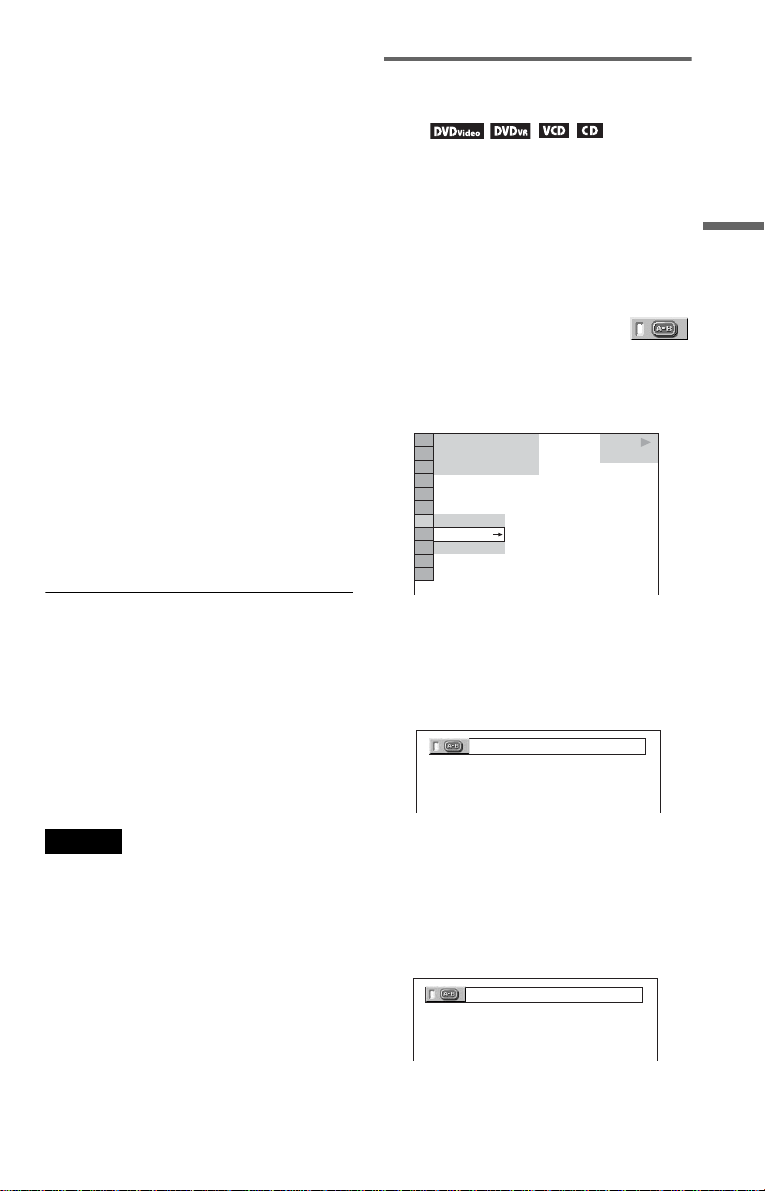
◆ Riproduzione di un DVD nel modo VR
• DISCO: ripete tutti i titoli del tipo
selezionato.
• TITOLO: ripete il titolo corrente sul
disco.
• CAPITOLO: ripete il capitolo corrente.
◆ Riproduzione di un VIDEO CD o CD
• DISCO: ripete tutti i brani.
• BRANO: ripete il brano corrente.
◆ Riproduzione di un DATA CD/DATA
DVD
• DISCO: ripete tutti gli album.
• ALBUM: ripete l’album corrente.
• BRANO (solo piste sonore MP3):
ripete il brano corrente.
• FILE (solo file video DivX): ripete il
file corrente.
◆ Quando la riproduzione programmata
o la riproduzione in ordine casuale sono
attivate
• ON: ripete la riproduzione
programmata o la riproduzione in
ordine casuale.
4 Premere ENTER.
Inizia la riproduzione ripetuta.
Ripetizione di una parte
specifica (Riproduzione ripetuta
A-B)
È possibile riprodurre ripetutamente una
parte specifica di un titolo, un capitolo o un
brano. (Questa funzione è utile quando si
desidera memorizzare le parole, ecc.)
1 Premere DISPLAY durante la
riproduzione.
Appare il menu di controllo.
2 Premere X/x per selezionar e
(RIPETIZIONE A-B), quindi premere
ENTER.
Vengono visualizzate le opzioni per
“RIPETIZIONE A-B”.
1 2 ( 2 7
1 8 ( 3 4
T
1 : 3 2 : 5 5
OFF
IMPOSTA
OFF
)
)
PLAY
DVD VIDEO
Riproduzione di dischi
Per tornare al modo di riproduzione
normale
Premere CLEAR oppure selezionare “OFF”
al punto 2.
z Suggerimento
È possibile impostare la riproduzione ripetuta
quando il lettore è in modo di arresto. Dopo avere
selezionato l’opzione “RIPETIZIONE”, premere
H. Inizia la riproduzione ripetuta.
Note
• Non è possibile utilizzare questa funzione con
VIDEO CD o Super VCD dotati del modo di
riproduzione PBC.
• Durante la riproduzione ripetuta di un DATA CD /
DATA DVD contenente piste sonore MP3 e file
di immagini JPEG con tempi di riproduzione
diversi, è possibile che l’audio non corrisponda
all’immagine.
• Quando “MODALITÀ (MP3, JPEG)” è
impostato su “IMMAGINE (JPEG)” (pagina 54),
non è possibile selezionare “BRANO”.
3 Premere X/x per selezionare
“IMPOSTA t”, quindi premere
ENTER.
Appare la barra di impostazione
“RIPETIZIONE A-B”.
A 18 - 1:32:30 B
4 Nel corso della riproduzione, una
volta individuato il punto iniziale
(punto A) della porzione da ripetere
più volte, premere ENTER.
Il punto iniziale (punto A) viene
impostato.
A 18 - 1:32:30 B 18 - 1:33:05
,continua
31
Page 32

5 Quando si raggiunge il punto finale
(punto B), premere nuovamente
ENTER.
I punti di impostazione vengono
visualizzati e il lettore inizia la
riproduzione ripetuta di questa parte
specifica.
Per tornare al modo di riproduzione
normale
Premere CLEAR oppure selezionare “OFF”
al punto 3.
Note
• Quando viene selezionato il modo di riproduzione
ripetuta A-B, le impostazioni per la riproduzione
in ordine casuale, ripetuta e programmata
vengono annullate.
• La funzione di ripetizione A-B non funziona per
più titoli.
• Per il contenuto di un DVD-RW/DVD-R (modo
VR) che include fermi immagine, potrebbe non
essere possibile impostare la riproduzione ripetuta
A-B.
32
Page 33

Ricerca di una scena
Ricerca di un punto
specifico di un disco
(Ricerca, Scorrimento, Riproduzione
al rallentatore, Freeze Frame)
È possibile individuare rapidamente un punto
specifico di un disco controllando
l’immagine o utilizzando la funzione di
riproduzione al rallentatore.
(salto
fotogramma)
(salto
fotogramma)
Individuazione rapida di un
punto utilizzando i tasti
precedente/successivo
(Ricerca)
È possibile ricercare il capitolo, il brano o la
scena successivi o precedenti utilizzando
./> sul lettore.
Durante la riproduzione, premere brevemente
> o . una volta per passare al capitolo/
brano/scena successivi o precedenti. Oppure,
tenere premuto > o . per effettuare la
ricerca in avanti o all’indietro. Una volta
individuato il punto in corrispondenza del
quale si desidera tornare alla riproduzione
normale, rilasciare il tasto. (Ricerca)
Individuazione rapida di un
punto mediante la funzione di
riproduzione rapida in avanti o
all’indietro (Scorrimento)
Premere m o M durante la
riproduzione di un disco. Una volta
individuato il punto desiderato, premere H
per tornare alla velocità normale. Ad ogni
pressione di m o M durante lo
scorrimento, la velocità di scorrimento
cambia. Ad ogni pressione del tasto,
l’indicazione cambia come illustrato di
seguito. Le velocità effettive possono variare
in base al disco.
Ricerca di una scena
Note
• A seconda del disco, potrebbe non essere
possibile effettuare alcune delle operazioni
descritte.
• Per i DATA CD/DATA DVD, è possibile
ricercare un punto particolare solo sulle piste
sonore MP3 o sui file video DivX.
Direzione della riproduzione
×2B t 1M t 2M t 3M
3M (solo DVD VIDEO/DVD-modo VR/VIDEO
CD/DATA CD*/DATA DVD*)
×2B (solo DVD VIDEO/CD)
Direzione opposta
×2b t 1m t 2m t 3m
3m (solo DVD VIDEO/DVD-modo VR/VIDEO
CD/DATA CD*/DATA DVD*)
×2b (solo DVD VIDEO)
* Solo file video DivX
,continua
33
Page 34
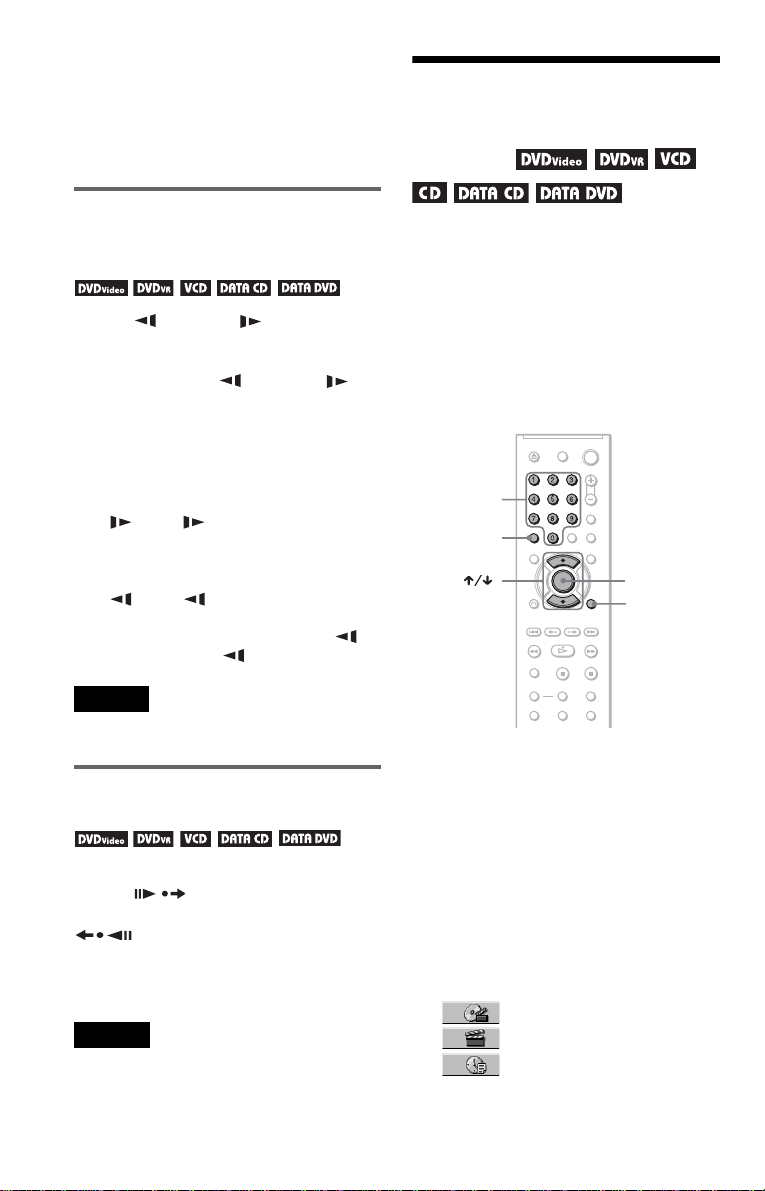
La velocità di riproduzione “×2B”/ “×2b” è
circa il doppio della velocità normale.
La velocità di riproduzione “3M”/“3m” è
superiore a “2M”/“2m” e la velocità di
riproduzione “2M”/“2m” è superiore a
“1M”/“1m”.
Riproduzione fotogramma per
fotogramma
(Riproduzione al rallentatore)
Premere m o M quando il lettore
si trova nel modo di pausa. Per tornare alla
velocità normale, premere H.
Ad ogni pressione di m o M
durante la riproduzione al rallentatore, la
velocità di riproduzione cambia. Sono
disponibili due velocità. Ad ogni pressione
del tasto, l’indicazione cambia come segue:
Direzione della riproduzione
2 y 1
Direzione opposta (solo DVD VIDEO/DVDmodo VR)
2 y 1
La velocità di riproduzione “2 y”/“2 ” è
inferiore a “1 y”/“1 ”.
Ricerca di titolo/
capitolo/brano/scena e
così via
È possibile effettuare la ricerca su un DVD in
base al titolo o al capitolo, nonché effettuare
la ricerca su un VIDEO CD/CD/DATA CD/
DATA DVD in base al brano, all’indice file o
alla scena. Poiché ai titoli e ai brani del disco
vengono assegnati numeri univoci, è
possibile selezionare quello desiderato
digitando il relativo numero. È inoltre
possibile ricercare una scena utilizzando il
codice temporale.
Tasti
numerici
CLEAR
ENTER
DISPLAY
Nota
Per i DATA CD/DATA DVD, questa funzione è
utilizzabile solo per i file video DivX.
Riproduzione di un fotogramma
alla volta (Freeze Frame)
Quando il lettore si trova nel modo di pausa,
premere (salto fotogramma) per
passare al fotogramma successivo. Premere
(salto fotogramma) per passare al
fotogramma precedente (solo DVD VIDEO/
DVD-modo VR). Per tornare al modo di
riproduzione normale, premere H.
Note
• N on è pos si b il e ri cercare un fermo immagine su
un DVD-RW/DVD-R nel modo VR.
• Per i DATA CD/DATA DVD, questa funzione è
utilizzabile solo per i file video DivX.
34
1 Premere DISPLAY (durante la
riproduzione di un DATA CD/DATA
DVD contenente file di immagini
JPEG, premere il tasto due volte).
Appare il menu di controllo.
2 Premere X/x per scegliere il
metodo di ricerca.
◆ Riproduzione di un DVD VIDEO/DVD
nel modo VR
TITOLO
CAPITOLO
DURATA/TESTO
Selezionare “DURATA/TESTO” per
ricercare il punto di avvio inserendo il
codice temporale.
Page 35

◆ Riproduzione di un VIDEO CD o un
Super VCD privo della riproduzione PBC
BRANO
INDICE
◆ Riproduzione di un VIDEO CD o un
Super VCD dotato della riproduzione
PBC
SCENA
◆ Riproduzione di un CD
BRANO
◆ Riproduzione di un DATA CD/DATA
DVD
ALBUM
BRANO (solo piste sonore
MP3)
FILE (solo file di immagini
JPEG)
◆ Riproduzione di un DATA CD (DivX
video files) /DATA DVD (file video DivX)
ALBUM
FILE
Esempio: selezionando
CAPITOLO,
“** (**)” è selezionato (** si riferisce a
un numero).
Il numero riportato tra parentesi indica il
numero totale di titoli, capitoli, brani,
indici, scene, album o file.
1 2 ( 2 7
1 8 ( 3 4
T
1 : 3 2 : 5 5
)
)
Riga selezionata
PLAY
DVD VIDEO
3 Premere ENTER.
“** (**)” cambia in “-- (**)”.
1 2 ( 2 7
( 3 4
T
1 : 3 2 : 5 5
)
)
PLAY
DVD VIDEO
4 Premere i tasti numerici per
selezionare il numero di titolo,
capitolo, brano, indice, scena e
così via da ricercare.
◆ In caso di errore
Cancellare il numero premendo CLEAR,
quindi selezionare un altro numero.
5 Premere ENTER.
Il lettore avvia la riproduzione partendo
dal numero selezionato.
Per ricercare una scena utilizzando il
codice temporale (solo DVD VIDEO/DVDmodo VR)
1 Al punto 2, selezionare
DURATA/TESTO.
“T **:**:**” (tempo di riproduzione del
titolo corrente) è selezionato.
2 Premere ENTER.
“T **:**:**” cambia in “T --:--:--”.
3 Inserire il codice temporale tramite i tasti
numerici, quindi premere ENTER.
Ad esempio, per individuare una scena a
2 ore, 10 minuti e 20 secondi dall’inizio,
è sufficiente inserire “2:10:20”.
z Suggerimenti
• Quando il display del menu di controllo è spento,
è possibile cercare un capitolo (DVD VIDEO/
DVD-modo VR), un brano (CD / DATA CD/
DATA DVD) o un file (DATA CD (DivX video)/
DATA DVD (file video DivX)) premendo i tasti
numerici e quindi ENTER.
• È possibile visualizzare la prima scena di titoli,
capitoli o brani registrati sul disco in una
schermata suddivisa in 9 sezioni, nonché
selezionare direttamente la riproduzione
scegliendo una delle scene. Per ulteriori
informazioni, vedere “Ricerca in base all a scena
(PICTURE NAVIGATION)” (pagina 36).
Note
• Il numero del titolo, capitolo o brano visualizzato
corrisponde al numero registrato sul disco.
• Non è possibile ricercare una scena su un
DVD+RW/DVD+R utilizzando il codice
temporale.
Ricerca di una scena
35
Page 36

Ricerca in base alla
scena (PICTURE NAVIGATION)
3 Premere ENTER.
La prima scena di ogni capitolo, titolo o
brano viene visualizzata come illustrato
di seguito.
È possibile dividere lo schermo in 9
minischermi per individuare rapidamente la
scena desiderata.
PICTURE
NAVI
ENTER
RETURN
DISPLAY
1 Premere PICTURE NAVI durante la
riproduzione.
Viene visualizzato il display seguente.
VISUALIZZAZIONE CAPITOLO
ENTER
2 Premere più volte PICTURE NAVI
per selezionare la voce.
• VISUALIZZAZIONE CAPIT OLO
(solo DVD VIDEO): consente di
visualizzare la prima scena di ogni
capitolo.
• VISUALIZZAZIONE TITOLO (solo
DVD VIDEO): consente di visualizzare
la prima scena di ogni titolo.
• VISUALIZZAZIONE BRANO (solo
VIDEO CD/Super VCD): consente di
visualizzare la prima scena di ogni
brano.
1
4
7
2
5
8
3
6
9
4 Premere C/X/x/c per selezionare
un capitolo, un titolo o un brano,
quindi premere ENTER.
La riproduzione viene avviata a partire
dalla scena selezionata.
Per tornare al modo di riproduzione
normale durante l’impostazione
Premere O RETURN o DISPLAY.
z Suggerimento
Se sono presenti più di 9 capitoli, titoli o brani, V
viene visualizzato nella parte inferiore destra dello
schermo.
Per visualizzare titoli, capitoli o brani aggiuntivi,
selezionare le scene nella parte inferiore, quindi
premere x. Per tornare alla scena precedente,
selezionare le scene iniziali e premere X.
Nota
A seconda del disco, potrebbe non essere poss ib il e
selezionare alcune voci.
36
Page 37

Visualizzazione delle
informazioni sul disco
Controllo del tempo di
riproduzione e del tempo
residuo
È possibile controllare il tempo di
riproduzione e il tempo residuo del titolo,
capitolo o brano corrente. È inoltre possibile
controllare il testo del DVD/CD o il nome del
brano (audio MP3) o del file (filmato DivX)
registrato sul disco.
TIME/TEXT
1 Premere TIME/TEXT durante la
riproduzione.
Viene visualizzato il display seguente.
T 1:01:57
Informazioni
sulla durata
2 Premere TIME/TEXT più volte per
cambiare le informazioni sulla
durata.
Le informazioni disponibili relative alla
durata dipendono dal tipo di disco in fase
di riproduzione.
◆ Riproduzione di un DVD VIDEO o DVD
nel modo VR
•T
•T–
•C
•C–
◆ Durante la riproduzione di VIDEO CD o
Super VCD (con funzioni PBC)
•
◆ Riproduzione di VIDEO CD (sprovvisto
delle funzioni PBC) o di un CD
•T
•T–
•D
•D–
◆ Riproduzione di un Super VCD (privo
di funzioni PBC)
•T
◆ Riproduzione di un DATA CD (audio
MP3) o DATA DVD (audio MP3)
•T
◆ Riproduzione di un DATA CD (file
video DivX) o DATA DVD (file video DivX)
•
(ore: minuti: secondi)
*:*:*
Tempo di riproduzione del titolo
corrente
*:*:*
Tempo residuo del titolo corrente
*:*:*
Tempo di riproduzione del capitolo
corrente
*:*:*
Tempo residuo del capitolo corrente
(minuti: secondi)
*:*
Tempo di riproduzione della scena
corrente
(minuti: secondi)
*:*
Tempo di riproduzione del brano
corrente
*:*
Tempo residuo del brano corrente
*:*
Tempo di riproduzione del disco
corrente
*:*
Tempo residuo del disco corrente
(minuti: secondi)
*:*
Tempo di riproduzione del brano
corrente
(minuti: secondi)
*:*
Tempo di riproduzione del brano
corrente
(ore: minuti: secondi)
*:*:*
Tempo di riproduzione del file corrente
Visualizzazione delle informazioni sul disco
,continua
37
Page 38

Verifica delle informazioni sulla
T 17:30 128k
JAZZ
RIVER SIDE
riproduzione del disco
Per controllare il testo del DVD/CD
Premere più volte TIME/TEXT al punto 2 per
visualizzare il testo registrato sul DVD/CD.
Il testo del DVD/CD viene visualizzato solo
se registrato sul disco. Non è possibile
modificare tale testo. Se il disco non contiene
alcun testo, viene visualizzato “NO TEXT”.
BRAHMS SYMPHONY
Per controllare il nome dell’album e così
via dei DATA CD (piste sonore MP3 o file
video DivX)/DATA DVD (piste sonore MP3
o file video DivX)
Premendo TIME/TEXT durante la
riproduzione di piste sonore MP3 su un
DATA CD/DATA DVD o file video DivX su
un DATA CD/DATA DVD, è possibile
visualizzare il nome dell’album/brano/file e
la velocità in bit dell’audio (la quantità di dati
per secondo dell’audio corrente) sullo
schermo del televisore.
Velocità di trasmissione*
Verifica delle informazioni
visualizzate nel display del
pannello anteriore
È possibile visualizzare le informazioni sul
tempo e sul testo visualizzate sullo schermo
del televisore anche sul display del pannello
anteriore. Tali dati variano come segue ogni
volta che le informazioni relative al tempo
vengono modificate sullo schermo del
televisore.
Riproduzione di un DVD VIDEO o DVD nel
modo VR
Tempo di riproduzione del titolo corrente
Tempo residuo del titolo corrente
Tempo di riproduzione del capi tolo
corrente
Tempo residuo del capitolo
corrente
Nome dell’album
* Appare durante:
– la riproduzione di una pista sonora MP3 su un
DATA CD/DATA DVD.
– la riproduzione di un file video DivX che
contiene audio MP3 su un DATA CD/DATA
DVD.
38
Nome del brano/file
Testo
Numero di titolo e capitolo correnti
(ritorna automaticamente all’inizio)
Page 39

Riproduzione di un DATA CD (piste sonore
MP3)/DATA DVD (piste sonore MP3)
Tempo di riproduzione e numero
del brano corrente
Riproduzione di un VIDEO CD (privo di
funzioni PBC) o di un CD
Tempo di riproduzione e numero del
brano corrente
Nome del brano
Numero dell’album e del brano correnti
(ritorna automaticamente all’inizio)
Durante la riproduzione di un DATA CD
(video DivX) o DATA DVD (video DivX)
Tempo di riproduzione del fil e
Il nome del file corrente
Il numero di album e di file corrente
(ritorna automaticamente all’inizio)
Tempo residuo del brano corrent e
Tempo di riproduzione del disc o
Tempo residuo del disco
Testo
Numero del brano corrente e
dell’indice*
(ritorna automaticamente all’inizio)
* Il numero del brano corrente e dell’indice
appaiono solamente quando viene riprodotto un
VIDEO CD.
Visualizzazione delle informazioni sul disco
z Suggerimenti
• Durante la riproduzione di VIDEO CD privi delle
funzioni PBC, il numero di brano e di indice viene
visualizzato dopo il testo.
• Durante la riproduzione di VIDEO CD dotati di
funzioni PBC, vengono visualizzati il numero
della scena o il tempo di riproduzione.
• Se è troppo lungo per essere visualizzato su
un’unica riga, il testo scorre nel display del
pannello anteriore.
• È inoltre possibile verificare le informazioni
relative al tempo e il testo utilizzando il menu di
controllo (pagina 11).
,continua
39
Page 40
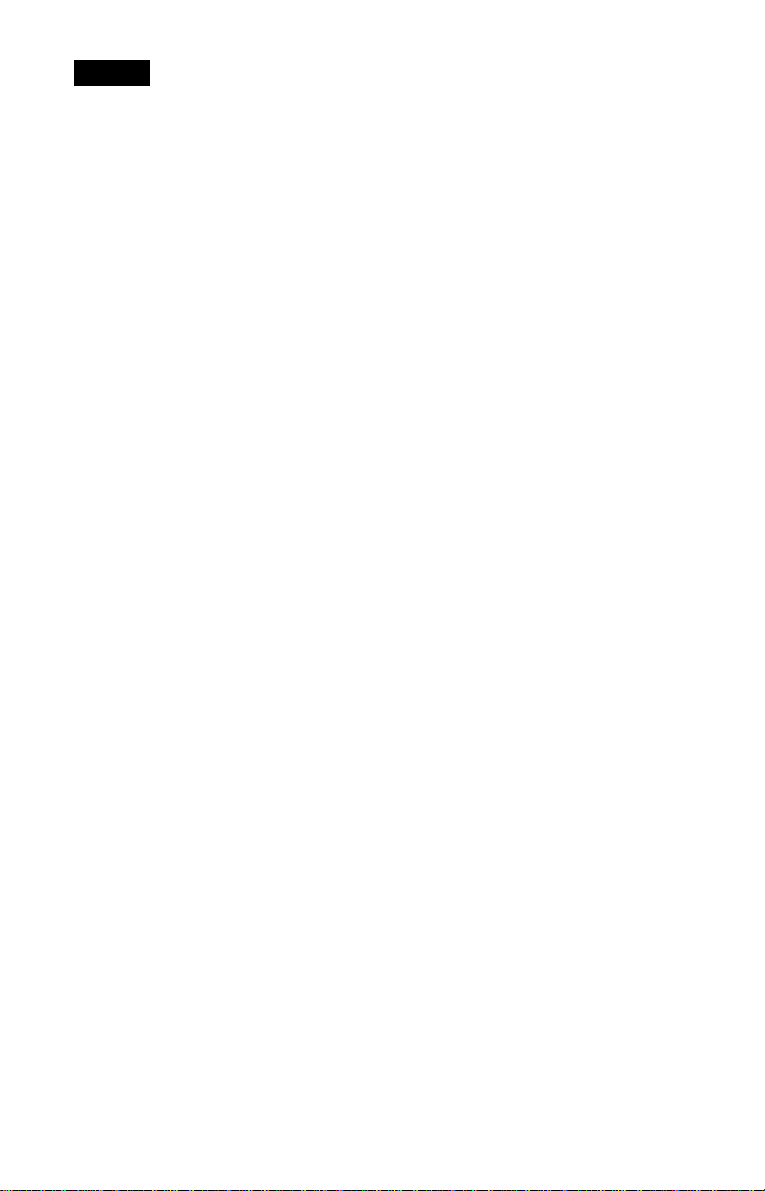
Note
• A seconda del tipo di disco riprodotto, il testo o il
nome dei brani dei dischi DVD/CD potrebbe non
essere visualizzato.
• Il lettore può visualizzare solo il primo livello del
testo del disco DVD/CD, ad esempio il nome o il
titolo del disco.
• Il tempo di riproduzione delle piste sonore MP3 e
dei file video DivX potrebbe no n essere
visualizzato correttamente.
• Se viene riprodotto un disco contenente solo file
di immagini JPEG, nel pannello del display
anteriore viene visualizzato “DATI AUDIO NON
RILEVATI” se la voce “MODALITÀ (MP3,
JPEG)” è impostata su “AUTO”, mentre viene
visualizzato “JPEG” se la voce “MODALITÀ
(MP3, JPEG)” è impostata su “IMMAGINE
(JPEG)”.
40
Page 41

Regolazioni audio
Modifica dell’audio
Durante la riproduzione di un DVD VIDEO o
DATA CD (file video DivX)/DATA DVD
(file video DivX) registrato in più formati
audio (PCM, Dolby Digital, MPEG audio o
DTS), è possibile modificare il formato
dell’audio. Se il DVD VIDEO è registrato
con piste multilingue, è inoltre possibile
cambiare la lingua.
Con i CD, DATA CD, DATA DVD o VIDEO
CD, è possibile selezionare l’audio dal canale
destro o sinistro e ascoltarlo mediante i
diffusori destro e sinistro. Ad esempio,
durante la riproduzione di un disco
contenente un brano con i suoni vocali sul
canale destro e i suoni strumentali sul canale
sinistro, è possibile ascoltare questi ultimi da
entrambi i diffusori selezionando il canale
sinistro.
1 Premere (audio) durante la
riproduzione.
Viene visualizzato il display seguente.
1:INGLESE DOLBY DIGITAL 3/2.1
2 Premere più volte (audio) per
selezionare il segnale audio
desiderato.
◆ Riproduzione di un DVD VIDEO
La selezione della lingua varia in base al
DVD VIDEO.
Le 4 cifre visualizzate indicano il codice
della lingua. Per verificare la lingua
associata al codice, consultare “Elenco
dei codici della lingua” a pagina 78. Se la
stessa lingua viene visualizzata due o più
volte, significa che il DVD VIDEO è
registrato in più formati audio.
◆ Riproduzione di un DVD nel modo VR
Vengono visualizzati i tipi di pista sonora
registrati su un disco. L’impostazione
predefinita è sottolineata.
Esempio:
• 1: PRINCIPALE
• 1: SECONDARIO (audio secondario)
• 1: PRINCIPALE+SECONDARIO
(audio principale e secondario)
◆ Riproduzione di un VIDEO CD, CD,
DATA CD
(audio MP3) o DATA DVD
(audio MP3)
L’impostazione predefinita è
sottolineata.
•STEREO
• 1/S: audio del canale sinistro
(monofonico)
• 2/D: audio del canale destro
(monofonico)
◆ Durante la riproduzione di un DATA CD
(video DivX) o DATA DVD (video DivX)
Selezionare uno dei formati di segnale
audio visualizzati. Se compare
l’indicazione “Dati audio non rilevati”,
significa che il lettore non supporta il
formato di segnale audio contenuto nel
disco.
◆ Riproduzione di un Super VCD
L’impostazione predefinita è
sottolineata.
•1:STEREO
sonora 1
• 1:1/S: audio del canale sinistro della
pista sonora 1 (monofonico)
• 1:2/D: audio del canale destro della
pista sonora 1 (monofonico)
• 2:STEREO: audio stereo della pista
sonora 2
(audio principale)
: audio stereo standard
: audio stereo della pista
Regolazioni audio
,continua
41
Page 42

• 2:1/S: audio del canale sinistro della
pista sonora 2 (monofonico)
• 2:2/D: audio del canale destro della
pista sonora 2 (monofonico)
◆Durante la riproduzione di un file video
DivX su un DATA CD o un DATA DVD
Esempio:
Audio MP3
Note
• Durante la riproduzione di un Super VCD su cui
non è registrata la pista sonora 2, selezionando
“2:STEREO”, “2:1/S”, o “2:2/D”. non verrà
emesso alcun suono.
• Durante la riproduzione di un DVD-RW/DVD-R
nel modo VR: se il lettore è stato collegato a un
amplificatore AV (ricevitore) tramite la presa
DIGITAL OUT (COAXIAL) e si desidera
passare da un brano musicale ad un altro,
impostare “DOLBY DIGITAL” su “D-PCM” in
“IMPOSTAZIONE AUDIO”.
Verifica del formato del segnale
audio
È possibile verificare il formato del segnale
audio premendo più volte (audio)
durante la riproduzione. Il formato del
segnale audio corrente (Dolby Digital, DTS,
PCM e così via) viene visualizzato come
illustrato di seguito.
◆Riproduzione di un DVD VIDEO
Esempio:
Dolby Digital 5.1 canali
Posteriore (L/R)
1:INGLESE DOLBY DIGITAL
Anteriore (L/R)
+ Centrale
LFE (effetto di bassa
frequenza)
3 / 2 .1
1: MP3 128k
Velocità di trasmissione
Informazioni sui segnali audio
I segnali audio registrati sul disco contengono
gli elementi audio (canali) illustrati di
seguito. Ciascun canale viene trasmesso da
un diffusore distinto.
• Anteriore (L)
• Anteriore (R)
• Centrale
• Posteriore (L)
• Posteriore (R)
• Posteriore (monofonico): il segnale può
essere costituito da segnali elaborati Dolby
Surround Sound o da segnali audio
posteriori monofonici dell’audio Dolby
Digital.
• Segnale LFE (effetto di bassa frequenza)
Note
• Se “DTS ” è impostato su “OFF” in
“IMPOSTAZIONE AUDIO”, l’opzione di
selezione della pista sonora DTS non viene
visualizzata sullo schermo anche se il disco
contiene piste sonore DTS (pagina 71).
• I segnali audio MPEG dotati composti da più di
due canali appaiono come in dicato sopra (3/2 .1, 2/
1); tuttavia, solo i segnali ante ri or e si ni s tr o (L) e
anteriore destro (R) vengono trasmessi dai due
diffusori anteriori.
Esempio:
Dolby Digital 3 canali
Anteriore (L/R)
42
2:ITALIANO DOLBY DIGITAL
2 / 1
Posteriore
(monofonico)
Page 43

Impostazioni TV Virtual
•TVS NOTTE
• TVS STANDARD
Surround (TVS)
Se si collega un televisore stereo o 2 diffusori
anteriori, la funzione TVS (TV Virtual
Surround) consente di ottenere gli effetti
surround utilizzando l’imaging audio per la
creazione di diffusori posteriori virtuali a
partire dall’audio dei diffusori anteriori (L:
sinistro, R: destro) senza utilizzare diffusori
posteriori reali. TVS è stato sviluppato da
Sony per produrre l’audio surround ad uso
domestico utilizzando un semplice televisore
stereo.
Se il lettore è impostato per emettere il
segnale dalla presa DIGITAL OUT
(COAXIAL), l’effetto surround sarà prodotto
solo se “DOLBY DIGITAL” è impostato su
“D-PCM” e “MPEG” è impostato su “PCM”
in “IMPOSTAZIONE AUDIO” (pagina 71).
SUR
Per annullare l’impostazione
Selezionare “OFF” al punto 2.
◆TVS DINAMICO TEATRO
Crea un gruppo di diffusori posteriori virtuali
grandi e un subwoofer virtuale a partire
dall’audio dei diffusori anteriori (L, R) senza
utilizzare i diffusori posteriori veri e propri
(vedere l’illustrazione riportata di seguito).
Questo modo è efficace quando la distanza tra
i diffusori anteriori L (sinistro) e R (destro) è
breve, analogamente a quella dei diffusori
incorporati di un televisore stereo.
TV
Sub
woofer
◆TVS DINAMICO
Crea un gruppo di diffusori posteriori virtuali
a partire dall’audio dei diffusori anteriori (L,
R) senza utilizzare i diffusori posteriori veri e
propri (vedere l’illustrazione riportata di
seguito).
Questo modo è efficace quando la distanza tra
i diffusori anteriori L (sinistro) e R (destro) è
breve, analogamente a quella dei diffusori
incorporati di un televisore stereo.
Regolazioni audio
1 Premere SUR durante la
riproduzione.
Viene visualizzato il display seguente.
TVS DINAMICO TEATRO
2 Premere più volte SUR per
selezionare uno dei tipi audio
TVS.
Vedere le spiegazioni fornite per ogni
voce nella sezione seguente.
• TVS DINAMICO TEATRO
• TVS DINAMICO
•TVS AMPIO
TV
,continua
43
Page 44

◆TVS AMPIO
Crea cinque gruppi di diffusori posteriori
virtuali a partire dall’audio dei diffusori
anteriori (L, R) senza utilizzare i diffusori
posteriori veri e propri (vedere l’illustrazione
riportata di seguito).
Questo modo è efficace quando la distanza tra
i diffusori anteriori L (sinistro) e R (destro) è
breve, analogamente a quella dei diffusori
incorporati di un televisore stereo.
TV
◆TVS NOTTE
Consente di annullare i suoni particolarmente
forti, ad esempio quelli di esplosioni, mentre
non vengono influenzati i suoni più deboli.
Questa funzione è particolarmente utile se si
desidera ascoltare i dialoghi ed usufruire
degli effetti surround della funzione “TVS
AMPIO” a volume basso.
◆TVS STANDARD
Crea tre gruppi di diffusori posteriori virtuali
a partire dall’audio dei diffusori anteriori (L,
R) senza utilizzare i diffusori posteriori veri e
propri (vedere l’illustrazione riportata di
seguito). Utilizzare questa impostazione per
impiegare TVS con 2 diffus or i sep a ra t i.
L R
Note
• Quando il segnale di riproduzione non contiene
un segnale per i diffusori posteriori, non è
possibile ascoltare gli effetti surround.
• Se si desidera selezionare uno dei modi TVS,
disattivare l’impostazione surro und del televisore
o dell’amplificatore (ricevitore) collegato.
• Assicurarsi che la posizione di ascolto si trovi tra
i diffusori e ad una distanza uguale da essi e che i
diffusori stessi siano posizionati in luoghi simili.
• La funzione “TVS NOTTE” potrebbe variare a
seconda del disco.
• Gli effetti TVS non sono disponibili durante l’uso
delle funzioni di riproduzione rapi da o rall enta ta,
sebbene sia possibile modificare i modi TVS.
L: diffusore anteriore (sinistro)
R: diffusore anteriore (destro)
: diffusore virtuale
44
Page 45

Riproduzione di film
Modifica degli angoli di
visualizzazione
Se sul DVD VIDEO sono registrate varie
angolazioni di ripresa (multiangolo) per una
stessa scena, nel display del pannello
anteriore appare “ ”. Ciò significa che è
possibile modificare l’angolo di
visualizzazione.
1 Premere (angolo) durante la
riproduzione.
Sul display viene visualizzato il numero
dell’angolo.
Visualizzazione dei
sottotitoli
Se sul disco sono registrati i sottotitoli, è
possibile modificarli o attivarli e disattivarli
quando desiderato durante la riproduzione del
un DVD.
Riproduzione di film
1 Premere (sottotitolo) durante la
riproduzione.
Viene visualizzato il display seguente.
1:INGLESE
2
2 Premere più volte (angolo) per
selezionare il numero dell’angolo.
Per la scena viene impostato l’angolo di
visualizzazione selezionato.
Nota
A seconda del DVD VIDEO, potrebbe non essere
possibile modificare l’angolo, anche se sul DVD
VIDEO sono registrati più angoli di
visualizzazione.
2 Premere più volte (sottotitolo)
per selezionare un’impostazione.
◆ Riproduzione di un DVD VIDEO
Selezionare la lingua.
La selezione della lingua varia in base al
DVD VIDEO.
Le 4 cifre visualizzate indicano il codice
della lingua. Per verificare la lingua
associata al codice, consultare “Elenco
dei codici della lingua” a pagina 78.
◆ Riproduzione di un DVD nel modo VR
Selezionare “ON”.
,continua
45
Page 46

◆ Durante la riproduzione di un DATA CD
(video DivX) o DATA DVD (video DivX)
Selezionare la lingua visualizzata.
Per disattivare i sottotitoli
Selezionare “OFF” al punto 2.
Note
• A seconda del DVD VIDEO, potrebbe non essere
possibile modificare i sottotitoli, anche se su di
esso sono registrati sottotitoli multilingue.
Potrebbe inoltre non essere possibile disattivarli.
• È possibile modificare i sottotitoli se il file video
DivX ha un’estensione “.AVI” o “.DIVX” e
contiene al suo interno informazioni relative ai
sottotitoli stessi.
• Durante la riproduzione di un disco dotato di
sottotitoli, è possibile che questi ultimi
scompaiano alla pressione dei tasti FAST PLAY
o SLOW PLAY.
Regolazione
dell’immagine di
riproduzione (PERSONALIZZA
IMMAGINE)
È possibile regolare il segnale video del
DVD, VIDEO CD, DATA CD/DATA DVD
in formato JPEG, oppure il DATA CD/
DATA DVD contenente i file video DivX
provenienti dal lettore per ottenere la qualità
di immagini desiderata. Selezionare
l’impostazione più adatta al programma in
visione. Quando si seleziona “MEMORIA” è
possibile eseguire ulteriori regolazioni per
ciascun elemento dell’immagine (colore,
luminosità, ecc.).
RETURN
ENTER
DISPLAY
46
1 Premere DISPLAY durante la
riproduzione (Durante la
riproduzione di un DATA CD o un
DATA DVD con file di immagini
JPEG, premere due volte).
Appare il menu di controllo.
2 Premere X/x per selezionare
(PERSONALIZZA
IMMAGINE), quindi premere
ENTER.
Vengono visualizzate le opzioni di
“PERSONALIZZA IMMAGINE”.
Page 47

)
()
1 2 ( 2 7
)
1 8 ( 3 4
T
1 : 3 2 : 5 5
STANDARD
STANDARD
DINAMICO 1
DVD VIDEO
3 Premere X/x per selezionare
l’impostazione desiderata.
L’impostazione predefinita è
sottolineata.
• STANDARD:
un’immagine standard.
• DINAMICO 1: crea un’immagine
dinamica aumentando il contrasto e
l’intensità dei colori dell’immagine.
• DINAMICO 2: crea un’immagine più
dinamica di DINAMICO 1 aumentando
ulteriormente il contrasto e l’intensità
dei colori dell’immagine.
• CINEMA 1: potenzia i dettagli inclusi
nelle zone scure aumentando il livello
del nero.
• CINEMA 2: potenzia le tonalità del
bianco e del nero e aumenta il contrasto
del colore.
• MEMORIA: regola l’immagine
evidenziandone i dettagli.
consente di visualizzare
4 Premere ENTER.
Viene attivata l’impostazione
selezionata.
z Suggerimento
Durante la visione di un film, si consiglia di
utilizzare “CINEMA 1” o “CINEMA 2”.
Regolazione degli elementi
dell’immagine in “MEMORIA”
È possibile regolare individualmente ciascun
elemento dell’immagine.
• CONTRASTO: modifica il contrasto
• LUMINOSITÀ: modifica la luminosità
complessiva.
• COLORE: consente di modificare la
luminosità dei colori rendendoli più scuri o
più chiari.
• TINTA: consente di modificare il
bilanciamento dei colori.
1 Al punto 3 di “Regolazione
dell’immagine di riproduzione”,
selezionare “MEMORIA” e premere
ENTER.
Appare la barra di regolazione
“CONTRASTO”.
C
0 1 : 3 2 : 5 5
CONTRASTO
0
2 Premere C/c per regolare il contrasto
dell’immagine.
Per passare all’elemento di immagine
successivo o precedente senza salvare
l’impostazione corrente, premere X/x.
3 Premere ENTER.
La regolazione viene salvata e appare la
barra di regolazione “LUMINOSITÀ”.
4 Ripetere le fasi 2 e 3 per regolare
“LUMINOSITÀ” “COLORE” e “TINTA”.
Riproduzione di film
Per disattivare il display
Premere O RETURN o DISPLAY.
47
Page 48
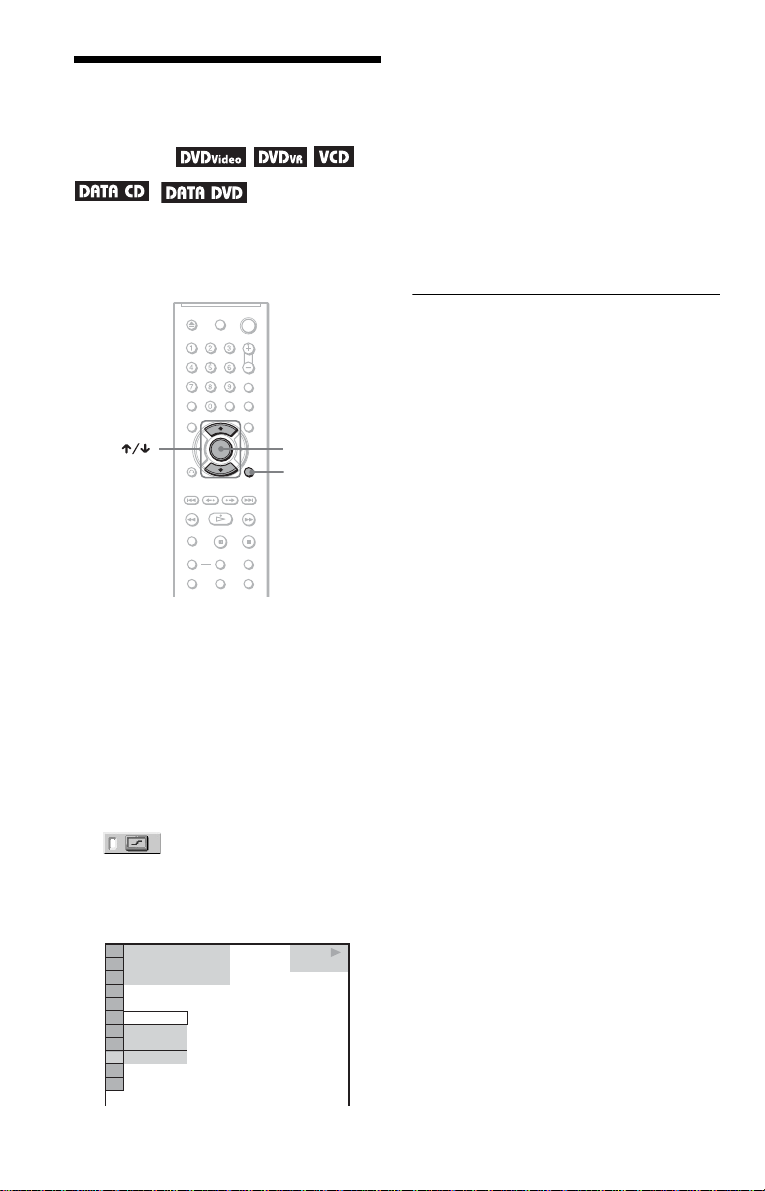
Regolazione della
nitidezza delle immagini
(NITIDEZZA)
È possibile potenziare i contorni delle
immagini per ottenere un’immagine più
nitida.
ENTER
DISPLAY
1 Premere DISPLAY durante la
riproduzione (Durante la
riproduzione di un DATA CD o un
DATA DVD con file di immagini
JPEG, premere due volte).
Appare il menu di controllo.
3 Premere X/x per selezionare un
livello.
• 1: consente di potenziare il contorno.
• 2: consente di ottenere un
potenziamento del contorno superiore a
quello del livello 1.
4 Premere ENTER.
Viene attivata l’impostazione
selezionata.
Per annullare l’impostazione
“NITIDEZZA”
Selezionare “OFF” al punto 3.
2 Premere X/x per selezionare
(NITIDEZZA), quindi
premere ENTER.
Vengono visualizzate le opzioni di
“NITIDEZZA”.
)
1 2 ( 2 7
)
1 8 ( 3 4
T
1 : 3 2 : 5 5
OFF
1
2
OFF
48
DVD VIDEO
Page 49

Ascolto di audio MP3 e visione di
5
immagini JPEG
* “Design rule for Camera File system”: standard
video per macchine fotograf iche digitali
specificati da JEITA (Japan Electronics and
Information Technology Industries Association).
Informazioni sulle piste
sonore MP3 e sui file di
immagini JPEG
MP3 è una tecnologia di compressione
dell’audio conforme alle normative ISO/IEC
MPEG. JPEG è una tecnologia di
compressione delle immagini.
È possibile riprodurre DATA CD/DATA
DVD contenenti piste sonore MP3 o file di
immagini JPEG.
DATA CD/DATA DVD riproducibili
mediante il presente lettore
È possibile riprodurre DATA CD (CD-ROM/
CD-R/CD-RW) o DATA DVD (DVD-ROM/
DVD+RW/DVD+R/DVD-RW/DVD-R)
registrati nei formati MP3 (MPEG-1 Audio
Layer III) e JPEG.
Tuttavia, è necessario che i dischi siano
registrati in base al formato ISO 9660 Level
1/ Level 2 o Joliet e i DATA DVD in base al
formato UDF (Universal Disk Format)
affinché il lettore sia in grado di riconoscere
le piste sonore (o i file).
Per ulteriori informazioni sul formato di
registrazione, consultare le istruzioni per
l’uso delle unità CD-R/CD-RW e del
software di registrazione (non in dotazione).
Note
• Il lettore riproduce tutti i dati con estensione
“.MP3”, “.JPG”, o “.JPEG”, anche nel caso in cui
tali dati non siano in formato MP3 o JPEG. La
riproduzione di tale tipo di dati p uò generare un
intenso disturbo che potrebbe danneggiare il
sistema diffusori in uso.
• Il presente lettore non è conforme alle piste
sonore in formato mp3PRO.
• Non è possibile riprodurre alcuni file JPEG.
• Non è possibile riprodurre piste sonore MP3/file
di immagini JPEG nei DATA CD/DATA DVD
contenenti file video DivX.
Informazioni sull’ordine di
riproduzione di album, brani e
file
Gli album vengono riprodotti nell’ordine
seguente:
◆Struttura dei contenuti del disco
Livello 1Livello 2 Livello 3 Livello 4 Livello
ROOT
Ascolto di audio MP3 e visione di immagini JPEG
Nota
Il lettore potrebbe non essere in grado di riprodurre
alcuni DATA CD/DATA DVD creati nel formato
Packet Write.
Piste sonore MP3 o file di
immagini JPEG riproducibili
mediante il presente lettore
Il lettore può riprodurre le piste sonore e i file
riportati di seguito:
–Piste sonore MP3 con estensione “.MP3”.
–File di immagini JPEG con estensione
“.JPEG” o “.JPG”.
–File di immagini JPEG conformi al formato
di file di immagini DCF*.
Album
Pista sonora o file
,continua
49
Page 50
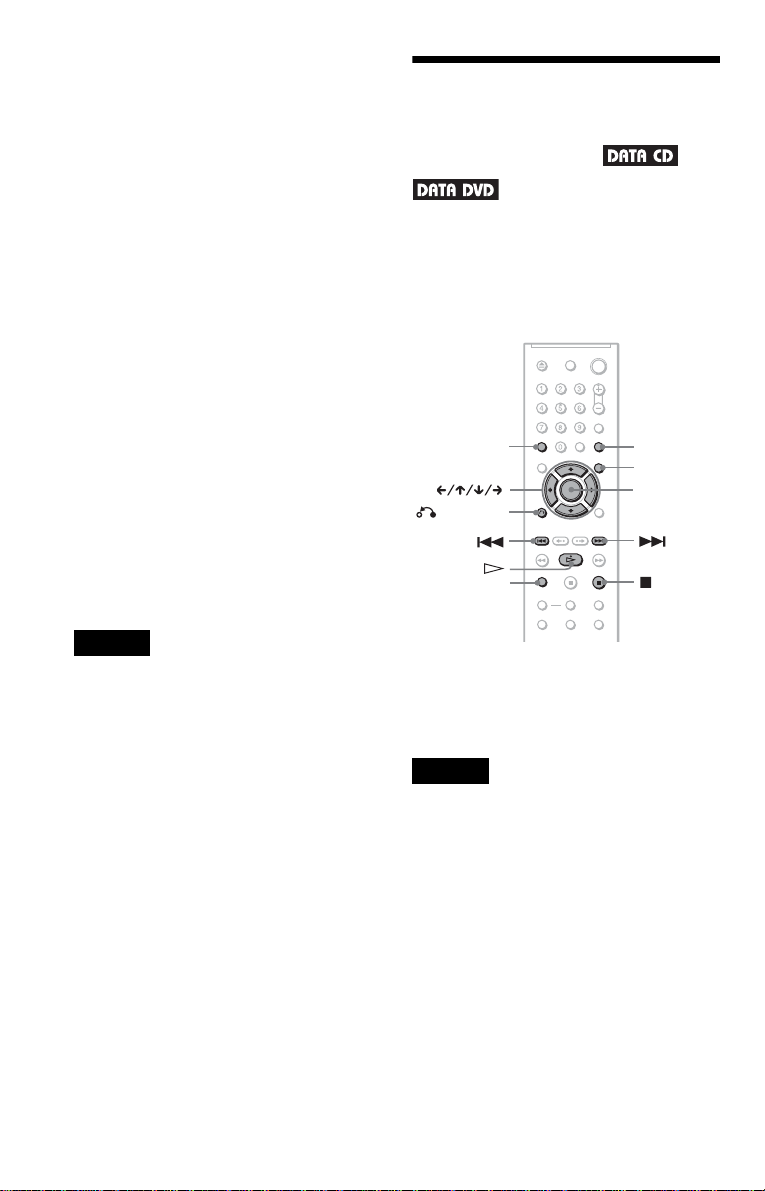
Dopo avere inserito un DATA CD/DATA
DVD e premuto H, i brani (o i file) numerati
vengono riprodotti in sequenza, da 1 a 7.
Gli album/brani (o file) secondari contenuti
nell’album correntemente selezionato
assumono la priorità rispetto all’album
successivo incluso nello stesso livello.
(Esempio: C contiene D, quindi 4 viene
riprodotto prima di 5.)
Premendo MENU, viene visualizzato
l’elenco dei nomi di album (pagina 51). I
nomi degli album sono organizzati nel
seguente ordine:
A t B t C t D t F t G. Gli
album che non contengono brani (o file) (ad
esempio, l’album E) non vengono
visualizzati nell’elenco.
z Suggerimenti
• Se davanti al nome del brano/file viene aggiunto
un numero (01, 02, 03 e così via) al momento
della memorizzazione dei brani (o file) in un
disco, i brani e i file verranno riprodotti seguendo
l’ordine numerico impostato.
• Poiché un disco contenente più livelli necessita di
più tempo per avviare la riproduzione, si consiglia
di creare album composti da un massimo di due
livelli.
Riproduzione delle piste
sonore MP3 e dei file di
immagini JPEG
È possibile riprodurre piste sonore MP3 e file
di immagini JPEG contenuti nei DATA CD
(CD-ROM/CD-R/CD-RW) o nei DATA
DVD (DVD-ROM/DVD+RW/DVD+R/
DVD-RW/DVD-R).
PICTURE
CLEAR
RETURN
ZOOM
NAVI
MENU
ENTER
Note
• A seconda del software utilizzato per la creazione
di DATA CD/DATA DVD, l’ordine di
riproduzione potrebbe differire da quello
illustrato sopra.
• L’ordine di riproduzione riportato sopra potrebbe
non essere applicabile nel caso in c ui vi siano oltre
200 album e ciascuno di essi contenga 300 brani/
file.
• Il lettore è in grado di riconoscere un massimo di
200 album (il lettore conta solo gli album, incl usi
quelli che non contengono piste sonore MP3 e file
di immagini JPEG). Gli album successivi
all’album numero 200 non vengono riprodotti.
• Per passare all’album successivo o ad un altro
album, potrebbe essere necessario attendere
alcuni istanti.
50
z Suggerimento
È possibile visualizzare le informaz ioni sul disco
durante la riproduzione delle piste sonore MP3
(pagina 37).
Note
• I DATA CD registrati in formato KODAK Picture
CD vengono riprodotti in modo automatico al
momento del relativo inseriment o.
• Se sul DATA CD/DATA DVD non sono
registrati né una pista sonora MP3 né un file di
immagini JPEG, sullo schermo viene visualizzato
il messaggio “Dati audio non rilevati” o “Dati
immagine non rilevati”.
Page 51

Selezione di un album
1 Premere MENU.
Viene visualizzato l’elenco degli album
contenuti nel disco.
Durante la riproduzione di un album, il
relativo titolo viene evidenziato con
un’ombreggiatura.
(
3 0
)
3
ROCK BEST HIT
KARAOKE
MY FAVOURITE SONG
R&B
JAZZ
CLASSIC
SALSA OF CUBA
BOSSA NOVA
Selezione di una pista sonora
MP3
1 Una volta eseguito il punto 2 della
sezione “Selezione di un album”,
premere ENTER.
Viene visualizzato l’elenco dei brani
contenuti nell’album.
M Y FAVOURITE SONG
1 ( 2 5 6
WALTZ FOR DEBBY
MY ROMANCE
MILES TONES
MY FUNNY VALENTINE
AUTUM LEAVES
ALL BLUES
SOMEDAY MY PRINCE W...
)
2 Premere X/x per selezionare l’album
che si desidera riprodurre.
3 Premere H.
La riproduzione viene avviata a partire
dall’album selezionato.
Per la selezione di piste sonore MP3,
vedere “Selezione di una pista sonora
MP3” (pagina 51).
Per la selezione di file di immagini JPEG,
vedere “Selezione di un file di immagini
JPEG” (pagina 52).
Per arrestare la riproduzione
Premere x.
Per passare alla pagina successiva o a
quella precedente
Premere c o C.
Per attivare o disattivare il display
Premere più volte MENU.
z Suggerimento
Nell’album selezionato, è possibile riprodurre solo
le piste sonore MP3, solo i file di immagini JPEG
oppure entrambi impostando la voce “MODALITÀ
(MP3, JPEG)” (pagina54).
2 Premere X/x per selezionare un
brano, quindi premere ENTER.
La riproduzione viene avviata dal brano
selezionato.
Per arrestare la riproduzione
Premere x.
Per passare alla pagina successiva o a
quella precedente
Premere c o C.
Per tornare al display precedente
Premere O RETURN.
Per passare alla pista sonora MP3
successiva o a quella precedente
Premere > o . durante la riproduzione.
È possibile selezionare il primo brano
dell’album successivo premendo >
durante la riproduzione dell’ultimo brano
dell’album corrente.
Non è possibile tornare all’album precedente
utilizzando ., ma occorre selezionarlo
dall’elenco degli album.
Ascolto di audio MP3 e visione di immagini JPEG
,continua
51
Page 52

Selezione di un file di immagini
JPEG
1 Una volta eseguito il punto 2 della
sezione “Selezione di un album”,
premere PICTURE NAVI.
I file di immagini contenuti nell’album
vengono visualizzati all’interno di 16
minischermi. Sulla destra viene
visualizzata una casella di scorrimento.
Per ruotare un’immagine JPEG
Premere X/x durante la visualizzazione
dell’immagine. Ad ogni pressione di X,
l’immagine ruota in senso antiorario di 90
gradi.
Per tornare alla visualizzazione normale,
premere CLEAR. Per tornare alla
visualizzazione normale, è inoltre possibile
premere C/c, che consente di passare
all’immagine successiva o a quella
precedente.
Esempio: se X viene premuto una volta.
1234
5678
9101112
13 14 15 16
Per visualizzare l’immagine aggiuntiva,
selezionare le immagini nella parte
inferiore, quindi premere x. Per tornare
all’immagine precedente, selezionare le
immagini in alto e premere X.
2 Premere C/X/x/c per selezionare
l’immagine che si desidera
visualizzare, quindi premere ENTER.
Viene visualizzata l’immagine
selezionata.
Esempio
Direzione della rotazione
Per ingrandire un’immagine JPEG (ZOOM)
Premere ZOOM durante la visualizzazione
dell’immagine. È possibile ingrandire
l’immagine fino a quattro volte rispetto alle
dimensioni originali, quindi farla scorrere
utilizzando C/X/x/c.
Per tornare alla visualizzazione normale,
premere CLEAR.
◆Se premuto una volta (x2)
L’immagine viene ingrandita di due volte
rispetto alle dimensioni originali.
◆Se premuto due volte (x4)
L’immagine viene ingrandita di quattro volte
rispetto alle dimensioni originali.
Per disattivare la visualizzazione del file
di immagini JPEG
Premere x.
Per passare al file di immagini JPEG
precedente o a quello successivo
Premere C o c durante la riproduzione. È
possibile selezionare il primo file dell’album
successivo premendo c durante la
riproduzione dell’ultimo file dell’album
corrente.
Non è possibile tornare all’album precedente
utilizzando C, ma occorre selezionarlo
dall’elenco degli album.
52
z Suggerimenti
• Durante la visualizzazione di file di immagini
JPEG, è possibile impostare opzioni quali
“INTERVALLO” (pagina 55), “EFFETTO”
(pagina 55), e “NITIDEZZA” (pagina 48).
• È possibile visualizzare i file di immagini JPEG
privi di audio MP3 impostando “MODALITÀ
(MP3, JPEG)” su “IMMAGINE (JPEG)”
(pagina 54).
Page 53

• La data di cattura dell’immagine viene
visualizzata accanto a “DATA” nel menu di
controllo (pagina 11). Si noti che la data potrebbe
non venire visualizzata a seco nda dell a macc hina
fotografica digitale utilizzata.
Nota
PICTURE NAVI non funziona se “AUDIO (MP3)”
viene selezionato in “MODALITÀ (MP3, JPEG)”
(pagina 54).
Riproduzione di file di
immagini JPEG sotto
forma di presentazione
di diapositive
È possibile riprodurre i file di immagini JPEG
presenti su un DATA CD o DATA DVD in
serie sotto forma di presentazione di
diapositive.
MENU
ENTER
DISPLAY
Ascolto di audio MP3 e visione di immagini JPEG
1 Premere MENU.
Viene visualizzato l’elenco degli album
inclusi nel DATA CD/DATA DVD.
(
3 0
)
3
ROCK BEST HIT
KARAOKE
MY FAVOURITE SONG
R&B
JAZZ
CLASSIC
SALSA OF CUBA
BOSSA NOVA
2 Premere X/x per selezionare un
album.
3 Premere H.
Viene avviata la riproduzione sotto forma
di presentazione di diapositive delle
immagini JPEG incluse nell’album
selezionato.
,continua
53
Page 54

Per arrestare la riproduzione
Premere x.
Note
• La presentazione di diapositive viene arrestata
premendo X/x o ZOOM. Per avviare di nuovo la
presentazione, premere H.
• Questa funzione non è disponibile se
“MODALITÀ (MP3, JPEG)” è impostata su
“AUDIO (MP3)” (pagina 54).
Viene visualizzato l’elenco degli album
inclusi nel DATA CD/DATA DVD.
(
3 0
)
3
ROCK BEST HIT
KARAOKE
MY FAVOURITE SONG
R&B
JAZZ
CLASSIC
SALSA OF CUBA
BOSSA NOVA
Visualizzazione di una
presentazione di diapositive con
l’audio (MODALITÀ (MP3, JPEG))
Se nello stesso album sono contenuti file di
immagini JPEG e piste sonore MP3, è
possibile riprodurre una presentazione di
diapositive aggiungendo l’audio.
1 Premere DISPLAY nel modo di
arresto.
Appare il menu di controllo.
2 Premere X/x per selezionare
(MODALITÀ (MP3, JPEG)), quindi
premere ENTER.
Vengono visualizzate le opzioni di
“MODALITÀ (MP3, JPEG)”.
)
1 2 ( 2 7
)
1 8 ( 3 4
T
3 2 : 5 5
AUTO
AUTO
AUDIO (MP3)
IMMAGINE (JPEG)
DATA CD
MP3
3 Premere X/x per selezionare “AUTO”
(impostazione predefinita) e premere
ENTER.
• AUTO: consente di riprodurre i file di
immagini JPEG e le piste sonore MP3
presenti sullo stesso album sotto forma
di presentazione di diapositive.
• AUDIO (MP3): consente di riprodurre
solo le piste sonore MP3 in modo
continuo.
• IMMAGINE (JPEG): consente di
riprodurre solo i file di immagini JPEG
in modo continuo.
4 Premere MENU.
5 Premere X/x per selezionare l’album
contenente sia le piste sonore MP3
che le immagini JPEG che si desidera
riprodurre.
6 Premere H.
Viene avviata la presentazione di
diapositive con l’audio.
z Suggerimenti
• Per ripetere sia le piste sonore MP3 che i file di
immagini JPEG di un solo album, ripetere la
stessa pista sonora MP3 o lo stesso album con la
voce “MODALITÀ (MP3, JPEG)” impostata su
“AUTO”. Per ripetere il brano o l’album,
consultare la sezione “Ripetizione della
riproduzione (Riproduzion e ri pet u ta)”
(pagina 30).
• Il lettore è in grado di riconoscere un massimo di
200 album, indipendentemente dal modo
selezionato. Per ogni album, il lettore riconosce
fino a 300 piste sonore MP3 e 300 file di
immagini JPEG quando è selezionato “AUTO”,
600 piste sonore MP3 quando è selezionato
“AUDIO (MP3)”, 600 file di immagini JPEG
quando è selezionato “IMMAGINE (JPEG)”.
Note
• Questa funzione non è disponibile se le piste
sonore MP3 e i file di immagini JPEG non si
trovano nello stesso album.
• Se il tempo di riproduzione dell’immagine JPEG
o dell’audio MP3 non corri spondono, l’imma gine
o la pista sonora di durata superi ore continua ad
essere riprodotta senza audio o senza immagine.
• Se vengono riprodotti contemporaneamente file
audio MP3 e file di immagini JPEG di grandi
dimensioni, è possibile che l’audi o salti . D ur ante
la creazione del file, si consiglia di impostare la
velocità di trasmissione MP3 su 128 kbps o su un
valore inferiore. Se l’audio continua a saltare,
ridurre le dimensioni del file JPEG.
54
Page 55

Impostazione dell’intervallo per
una presentazione di diapositive
(INTERVALLO)
È possibile impostare l’intervallo di tempo in
cui si desidera che le diapositive vengano
visualizzate sullo schermo.
1 Premere due volte DISPLAY durante la
visualizzazione di un’immagine JPEG
o quando il lettore si trova nel modo di
arresto.
Appare il menu di controllo.
2 Premere X/x per selezionare
(INTERVALLO), quindi premere
ENTER.
Vengono visualizzate le opzioni di
“INTERVALLO”.
12)
3 (
4)
1(
2 9 / 1 0 / 2 0 0 6
NORMALE
NORMALE
RIDOTTO
PROLUNGATO 1
PROLUNGATO 2
DATA CD
JPEG
3 Premere X/x per selezionare
un’impostazione.
L’impostazione predefinita è
sottolineata.
•NORMALE
intervallo compreso tra 6 e 9 secondi.
• RIDOTTO: consente di impostare un
intervallo di durata inferiore rispetto a
NORMALE.
• PROLUNGATO 1: consente di
impostare un intervallo di durata
superiore rispetto a NORMALE.
• PROLUNGATO 2: consente di
impostare un intervallo di durata
superiore rispetto a PROLUNGATO 1.
: consente di impostare un
4 Premere ENTER.
Selezione dell’aspetto delle
diapositive (EFFETTO)
È possibile selezionare la modalità di
visualizzazione delle diapositive durante una
presentazione.
1 Premere due volte DISPLAY durante la
visualizzazione di un’immagine JPEG
o quando il lettore si trova nel modo di
arresto.
2 Premere X/x per selezionare
(EFFETTO), quindi premere ENTER.
Vengono visualizzate le opzioni di
“EFFETTO”.
12)
3 (
4)
1(
2 3 / 1 0 / 2 0 0 6
MODO 1
MODO 1
MODO 2
MODO 3
MODO 4
MODO 5
OFF
DATA CD
JPEG
3 Premere X/x per selezionare
un’impostazione.
L’impostazione predefinita è
sottolineata.
• MODO 1
verso il basso.
• MODO 2: l’immagine scorre da sinistra
verso destra.
• MODO 3: l’immagine si estende a
partire dal centro dello schermo.
• MODO 4: l’immagine a ssu me gli
effetti in modo casuale.
• MODO 5: l’immagine successiva viene
sovrapposta all’immagine precedente.
• OFF: consente di disattivare questa
funzione.
: l’immagine scorre dall’alto
4 Premere ENTER.
Ascolto di audio MP3 e visione di immagini JPEG
Nota
La visualizzazione di alcuni file JPEG, in particolar
modo i file JPEG progressivi o i file JPEG costituiti
da almeno 3.000.000 pixel, potrebbe richiedere più
tempo rispetto ad altri file. Per questo motivo,
l’intervallo impostato po treb be s emb rare p iù lun go
di quello selezionato.
55
Page 56
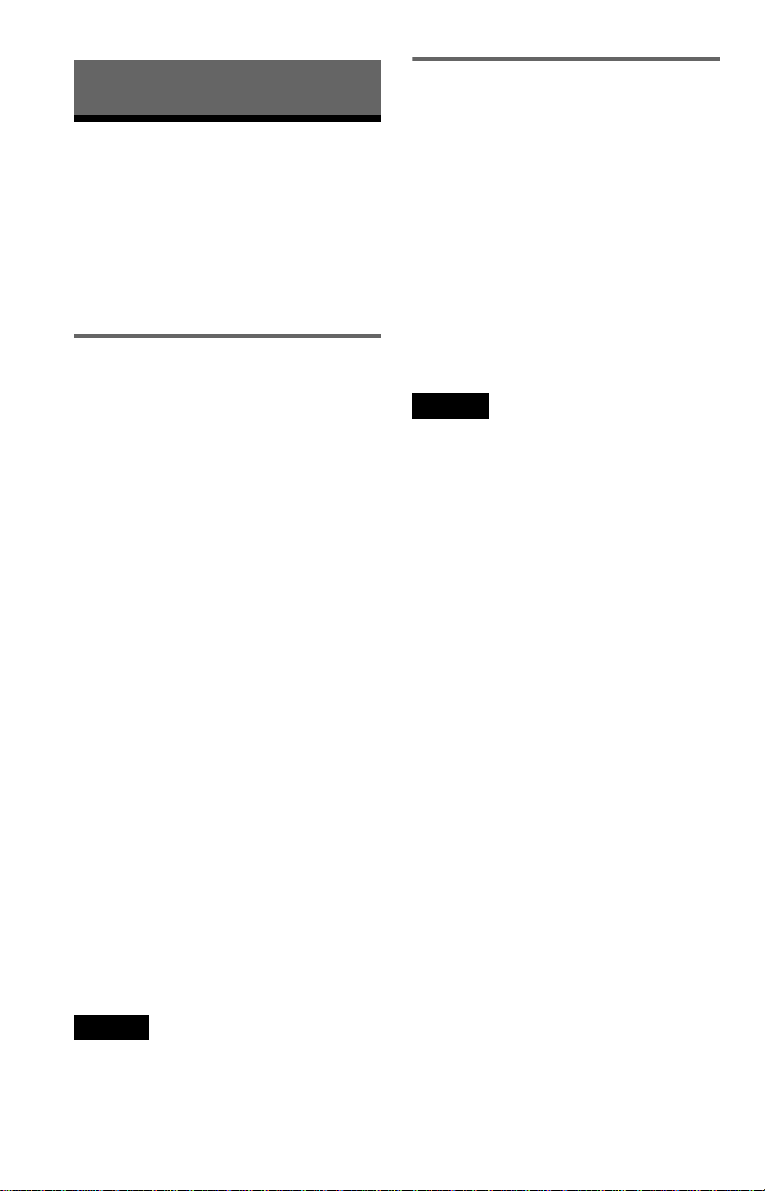
Riproduzione di video DivX
®
Informazioni sui file
video DivX
DivX® è una tecnologia di compressione di
file video, sviluppata da DivX, Inc. Questo è
un prodotto ufficiale certificato DivX
È possibile riprodurre DATA CD e DATA
DVD contenenti file video DivX.
DATA CD e DATA DVD
riproducibili mediante il
presente lettore
La riproduzione di DATA CD (CD-ROM/
CD-R/CD-RW) e DATA DVD (DVD-ROM/
DVD+RW/DVD+R/DVD-RW/DVD-R) in
questo lettore è soggetta a determinate
condizioni:
–Con i DATA CD/DATA DVD contenenti
file video DivX in aggiunta alle piste sonore
MP3 o ai file di immagini JPEG, il lettore
riproduce solo i file video DivX.
Tuttavia, questo lettore riproduce solo DATA
CD il cui formato logico è ISO 9660 Level 1/
Level 2 o Joliet e DATA DVD nel formato
UDF (Universal Disk Format).
Per ulteriori informazioni sul formato di
registrazione, consultare le istruzioni per
l’uso delle unità disco e del software di
registrazione (non in dotazione).
®
.
File video DivX riproducibili
mediante il lettore
Il lettore può riprodurre dati registrati nel
formato DivX che abbiano estensione
“.AVI”, o “.DIVX”. Il lettore non può
riprodurre file aventi un’estensione “.AVI” o
“.DIVX” se questi non contengono un video
DivX.
z Suggerimento
Per informazioni sulle piste sonore MP3
riproducibili o sui file di immagi ne JPEG sui DATA
CD/DATA DVD, vedere “DATA CD/DATA DVD
riproducibili mediante il presente lettore”
(pagina 49).
Note
• Il lettore potrebbe non riprodurre un file video
DivX quando il file è s tato combinato da due o più
file video DivX.
• Il lettore non può riprodurre un file video DivX
con dimensioni superiori a 720 (larghezza) × 576
(altezza)/2 GB.
• A seconda del file video DivX, l’immagine
potrebbe non essere ben definita e l’audio
potrebbe saltare.
• Il lettore non può riprodurre alcuni file video
DivX di durata superiore a 3 ore.
Informazioni sull’ordine di riproduzione
dei dati su DATA CD o DATA DVD
Vedere “Informazioni sull’ordine di
riproduzione di album, brani e file”
(pagina 49). Notare che l’ordine di
riproduzione potrebbe non essere applicabile,
a seconda del software utilizzato per la
creazione del file video DivX, oppure nel
caso in cui vi siano più di 200 album e 600 file
video DivX in ciascun album.
Nota
Il lettore potrebbe non essere in grado di riprodurre
alcuni DATA CD/DATA DVD creati nel formato
Packet Write.
56
Page 57

Riproduzione di file
video DivX
È possibile riprodurre file video DivX su
DATA CD (CD-ROM/CD-R/CD-RW) e
DATA DVD (DVD-ROM/DVD+RW/
DVD+R/DVD-RW/DVD-R).
Selezione di un album
1 Premere MENU.
Viene visualizzato un elenco degli album
contenuti nel disco. Sono elencati solo gli
album contenenti file video DivX.
( 3 )
3
SUMMER 2003
NEW YEAR'S DAY
MY FAVOURITES
MENU
ENTER
RETURN
z Suggerimento
Durante la riproduzione di un file video DivX, è
possibile visualizzare le informazioni del disco
(pagina 37).
DISPLAY
Note
• Se non vi sono file video DivX registrati sul
DATA CD/DATA DVD, appare un messaggio
che segnala che il disco non può essere riprodotto.
• A seconda del file video DivX, l’immagine
potrebbe andare in pausa o essere non ben
definita. In questo caso, si consiglia di creare il
file con una velocità di trasmissione inferiore. Se
l’audio è ancora disturbato, si consiglia il formato
audio MP3. Tuttavia, notar e che il present e lettore
non è conforme al formato WMA (Win dows
Media Auto).
• Affinché l’immagine venga visualizzata, in
considerazione della tecnolo gia di compressione
utilizzata per i file video DivX, potrebbe essere
necessario un po’ di tempo dopo aver premuto
H (riproduzione).
• A seconda del file video DivX, l’audio potrebbe
non corrispondere alle immagini sullo schermo.
2 Premere X/x per selezionare l’album
che si desidera riprodurre.
3 Premere H.
La riproduzione viene avviata a partire
dall’album selezionato.
Per selezionare file video DivX, vedere
“Selezione di un file video DivX”
(pagina 58).
Per arrestare la riproduzione
Premere x.
Per passare alla pagina successiva o a
quella precedente
Premere C o c.
Per attivare o disattivare il display
Premere più volte MENU.
Riproduzione di video DivX
®
,continua
57
Page 58

Selezione di un file video DivX
1 Una volta eseguito il punto 2 della
sezione “Selezione di un album”,
premere ENTER.
Appare l’elenco di file presenti
nell’album.
M Y FAVOURITES
1 ( 2
HAWAII 2004
VENUS
)
2 Premere X/x per selezionare un file,
quindi premere ENTER.
Viene avviata la riproduzione del file
selezionato.
Per arrestare la riproduzione
Premere x.
Per passare alla pagina successiva o a
quella precedente
Premere C o c.
z Suggerimento
Se il numero di tempi di visualiz zazione è
preimpostato, è possibile riprodurre i file video
DivX tante volte quante il numero predefini to .
Vengono contate le seguenti occorrenze:
– quando il lettore viene spento. Questo ca so
include la situazione in cui il lettore viene spento
automaticamente dalla funzione di
autospegnimento. Premere X invece di x quando
si desidera interrompere la visione.
– quando il vassoio del disco è aperto.
– quando un altro file è in riproduzione .
Per tornare al display precedente
Premere O RETURN.
Per passare al file video DivX successivo
o precedente senza visualizzare l’elenco
di file di cui sopra
È possibile selezionare il file di filmato
successivo o precedente nello stesso album
premendo > o ..
È anche possibile selezionare il primo file
dell’album successivo premendo >
durante la riproduzione dell’ultimo file
dell’album corrente. Notare che non è
possibile tornare all’album precedente
utilizzando .. Per tornare all’album
precedente, selezionarlo dall’elenco di
album.
58
Page 59
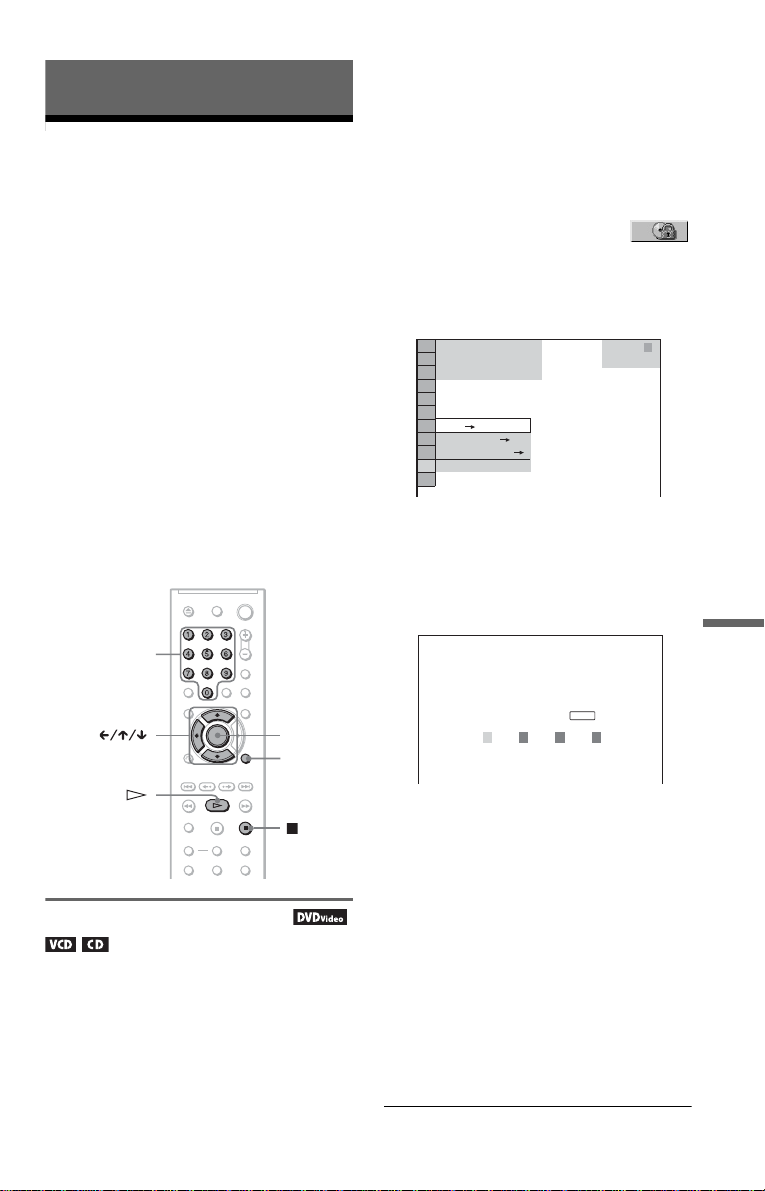
Uso delle funzioni aggiuntive
Y
Blocco dei dischi
(PROTEZIONE PERSONALIZZATA,
PROTEZIONE)
È possibile impostare due tipi di limite di
riproduzione per un disco.
• Protezione personalizzata
È possibile impostare i limiti di
riproduzione in modo che il lettore non
esegua la riproduzione di determinati
dischi.
• Protezione
È possibile limitare la riproduzione di
alcuni DVD VIDEO in base ad un livello
predefinito, quale l’età degli utenti. Le
scene possono venire bloccate o sostituite
con altre scene.
Per le funzioni Protezione e Protezione
personalizzata, viene utilizzata la stessa
password.
Tasti
numerici
ENTER
DISPLA
1 Inserire il disco che si desidera
bloccare.
Se è in corso la riproduzione di un disco,
premere x per interromperla.
2 Premere DISPLAY mentre il lettore si
trova nel modo di arresto.
Appare il menu di controllo.
3 Premere X/x per selezionare
(PROTEZIONE), quindi premere
ENTER.
Vengono visualizzate le opzioni di
“PROTEZIONE”.
)
1 2 ( 2 7
)
1 8 ( 3 4
T
1 : 3 2 : 5 5
ON
LETTORE
PASSWORD
OFF
STOP
DVD VIDEO
4 Premere X/x per selezionare “ON
t”, quindi premere ENTER.
◆ Se non è stata immessa la password
Viene visualizzato il display per la
registrazione della nuova password.
PROTEZIONE
Inserire una nuova password di 4
caratteri, quindi premere .
ENTER
Uso delle funzioni aggiuntive
Protezione personalizzata
È possibile impostare la stessa password di
protezione personalizzata per un massimo di
40 dischi. Se viene impostata la password per
il 41° disco, quella per il primo disco viene
annullata.
Immettere una password a 4 cifre
utilizzando i tasti numerici, quindi
premere ENTER.
Viene visualizzato il display per la
conferma della password.
◆ Se è già stata registrata una password
Viene visualizzata la schermata per
l’immissione della password.
5 Immettere o immettere di nuovo la
password a 4 cifre utilizzando i tasti
numerici, quindi premere ENTER.
Appare il messaggio “Protezione
personalizzata impostata.” e riappare la
schermata del menu di controllo.
,continua
59
Page 60

Per disattivare la funzione di protezione
personalizzata
1 Seguire le procedure da 1 a 3 di
“Protezione personalizzata”.
2 Premere X/x per selezionare “OFF t”,
quindi premere ENTER.
3 Immettere la password a 4 cifre
utilizzando i tasti numerici, quindi
premere ENTER.
Per riprodurre un disco per cui è stata
impostata la funzione di protezione
personalizzata
1 Inserire il disco per cui è stata impostata
la funzione di protezione personalizzata.
Viene visualizzata l’indicazione
“PROTEZIONE PERSONALIZZATA”.
PROTEZIONE PERSONALIZZATA
Protezione personalizzata già
impostata. Imserire la password,
quindi premere
ENTER
.
2 Immettere la password a 4 cifre
utilizzando i tasti numerici, quindi
premere ENTER.
Il lettore è pronto per la riproduzione.
z Suggerimento
Se si dimentica la password, immett ere il numer o a
6 cifre “199703” utilizzando i tasti numerici,
quando appare l’indicazione “PROTEZIONE
PERSONALIZZATA” in cui si chiede la propria
password, quindi premere ENTER. Viene richiesto
di immettere una nuova pass word a 4 cifre.
Protezione (riproduzione
limitata)
È possibile limitare la riproduzione di alcuni
DVD VIDEO in base ad un livello
predefinito, quale l’età degli utenti. La
funzione “PROTEZIONE” consente di
impostare un livello di limitazione della
riproduzione.
1 Premere DISPLAY mentre il lettore si
trova nel modo di arresto.
Appare il menu di controllo.
2 Premere X/x per selezionare
(PROTEZIONE), quindi premere
ENTER.
Vengono visualizzate le opzioni di
“PROTEZIONE”.
)
1 2 ( 2 7
)
1 8 ( 3 4
T
1 : 3 2 : 5 5
ON
LETTORE
PASSWORD
OFF
DVD VIDEO
3 Premere X/x per selezionare
“LETTOREt”, quindi premere
ENTER.
◆ Se non è stata immessa la password
Viene visualizzato il display per la
registrazione della nuova password.
PROTEZIONE
Inserire una nuova password di 4
caratteri, quindi premere .
ENTER
Immettere una password a 4 cifre
utilizzando i tasti numerici, quindi
premere ENTER.
Viene visualizzato il display per la
conferma della password.
◆ Se è già stata registrata una password
Viene visualizzata la schermata per
l’immissione della password.
4 Immettere o immettere di nuovo la
password a 4 cifre utilizzando i tasti
numerici, quindi premere ENTER.
Viene visualizzato il display per
l’impostazione del livello di limitazione
della riproduzione.
PROTEZIONE
LIVELLO: OFF
STANDARD:
USA
60
Page 61

5 Premere X/x per selezionare
“STANDARD”, quindi premere
ENTER.
Vengono visualizzate le voci di selezione
relative a “STANDARD”.
PROTEZIONE
LIVELLO: OFF
STANDARD:
ALTRE
USA
USA
Per disattivare la funzione di protezione
Impostare “LIVELLO” su “OFF” al punto 8.
Per riprodurre un disco per cui è stata
impostata la funzione di protezione
1 Inserire il disco e premere H.
Viene visualizzato il display per
l’immissione della password.
2 Immettere la password a 4 cifre
utilizzando i tasti numerici, quindi
premere ENTER.
Il lettore avvia la riproduzione.
6 Premere X/x per selezionare un’area
geografica come livello di limitazione
della riproduzione, quindi premere
ENTER.
L’area viene selezionata.
Dopo avere selezionato “ALTRE t”,
selezionare e immettere un codice
standard elencato nella tabella a pagina78
utilizzando i tasti numerici.
7 Premere X/x per selezionare
“LIVELLO”, quindi premere ENTER.
Vengono visualizzate le voci di selezione
relative a “LIVELLO”.
PROTEZIONE
LIVELLO: OFF
STANDARD:
OFF
8:
NC17
7:
R
6:
5:
8 Selezionare il livello desiderato
utilizzando X/x, quindi premere
ENTER.
L’impostazione della protezione è
completata.
PROTEZIONE
LIVELLO:
STANDARD: USA
4: PG13
z Suggerimento
Se si dimentica la password, rimuovere il disco,
quindi ripetere la procedura descritta ai punti da 1 a
3 della sezione “Protezione (riproduzione
limitata)”. Quando il display richiede la password,
inserire “199703” utilizzando i tasti numerici,
quindi premere ENTER. Viene richiesto di
immettere una nuova password a 4 cifre. Una volta
immessa una nuova password a 4 cifre, inserire di
nuovo il disco nel lettore e premere H. Non
appena viene visualizzato il disp la y per
l’immissione della password, immettere la nuova
password.
Note
• Se vengono riprodotti dischi privi della funzione
di protezione, mediante questo lettore non è
possibile impostare la limitazione del la
riproduzione.
• A seconda del disco, è possibile che venga
richiesto di modificare il livello di protezione
durante la riproduzione. In questo caso, immettere
la password, quindi modifi care il livello. Se viene
disattivata la funzione di ripristino della
riproduzione, il livello torna a l v al or e pre ced en te.
Modifica della password
1 Premere DISPLAY mentre il lettore si
trova nel modo di arresto.
Appare il menu di controllo.
2 Premere X/x per selezionare
(PROTEZIONE), quindi premere
ENTER.
Vengono visualizzate le opzioni di
“PROTEZIONE”.
Uso delle funzioni aggiuntive
Minore è il valore, superiore è il livello di
limitazione.
,continua
61
Page 62
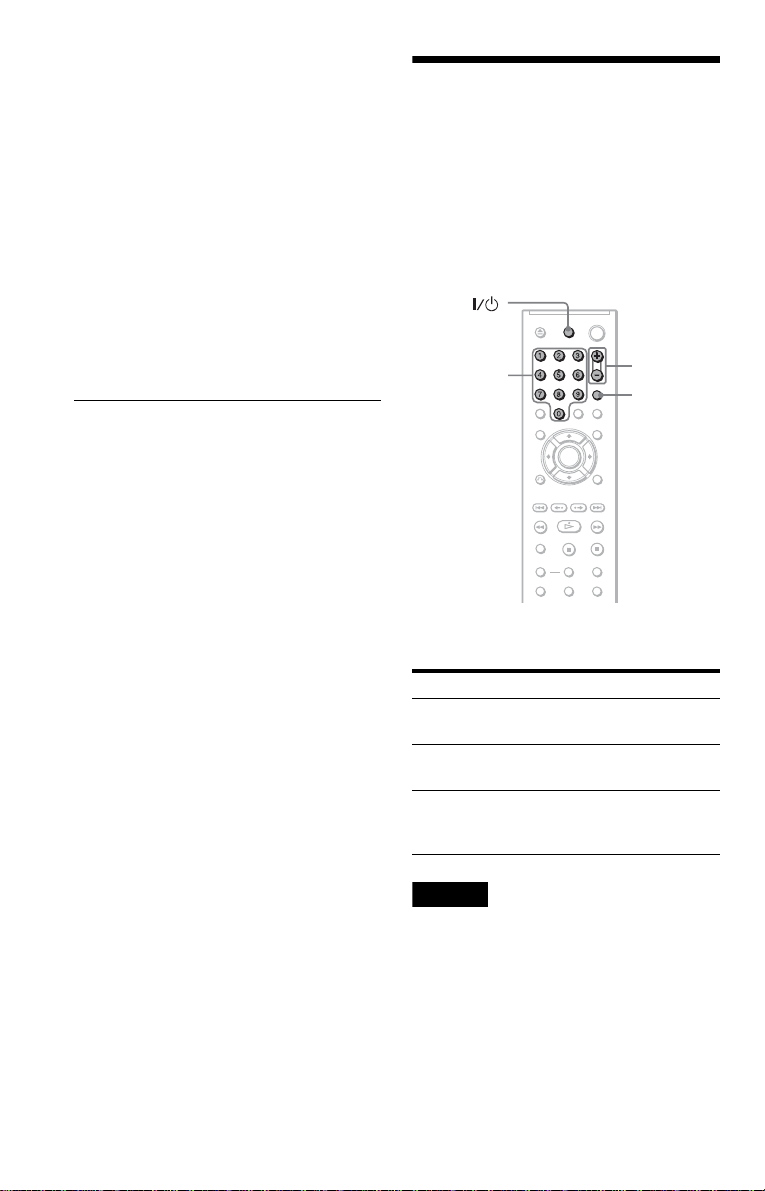
3 Premere X/x per selezionare
–
“PASSWORD t”, quindi premere
ENTER.
Viene visualizzata la schermata per
l’immissione della password.
4 Immettere la password a 4 cifre
utilizzando i tasti numerici, quindi
premere ENTER.
5 Immettere una nuova password a 4
cifre utilizzando i tasti numerici,
quindi premere ENTER.
6 Per confermare la password,
immetterla di nuovo utilizzando i tasti
numerici, quindi premere ENTER.
In caso di errore durante l’immissione
della password
Premere C prima di premere ENTER, quindi
immettere il numero corretto.
Uso del televisore
mediante il telecomando
in dotazione
Mediante il telecomando in dotazione, è
possibile controllare il livello audio, la
sorgente di ingresso e l’interruttore di
alimentazione del televisore Sony in uso.
TV
Tasti
numerici
È possibile utilizzare il televisore mediante i
tasti riportati di seguito.
2 +/
t
62
Premere Per
TV [/1 Accendere o spegnere il
2 (volume) +/– Regolare il volume del
t (TV/video) Alternare la fonte di ingresso
Nota
A seconda dell’apparecchio collegato, potrebbe non
essere possibile controllare il televisore mediante
alcuni o tutti i tasti del telecomando in dotazione.
televisore
televisore
del televisore fra il televisore
e altre fonti
Page 63

Uso di altri televisori mediante il
telecomando
Mediante il telecomando, è inoltre possibile
controllare il livello audio, la sorgente di
ingresso e l’interruttore di alimentazione di
televisori di marca diversa da Sony.
Se il televisore in uso appare nella tabella
riportata di seguito, impostare il codice del
produttore appropriato.
1 Tenendo premuto TV [/1, premere i
tasti numerici per selezionare il
codice del produttore del televisore in
uso (vedere la tabella riportata di
seguito).
2 Rilasciare il tasto TV [/1.
Codici dei televisori che è possibile
controllare
Se sono elencati più codici, immetterne uno
alla volta fino a quando non viene individuato
quello corretto per il televisore.
Produttore Numero di codice
Sony 01 (impostazione
predefinita)
Aiwa 01 (impostazione
predefinita)
Grundig 11
Hitachi 24
JVC 33
LG 06
Loewe 06
Panasonic 17, 49
Philips 06, 08
Samsung 06, 71
Sanyo 25
Sharp 29
Thomson 43
Toshiba 38
Note
• Se vengono sostituite le pile del telecomando, è
possibile che il codice impostato venga
ripristinato sull’impostazione pre definita. In
questo caso, impostare di nuovo il codice corretto.
• A seconda dell’apparecchio collegato, potrebbe
non essere possibile controllare il televisore
mediante alcuni o tutti i tasti del telecomando in
dotazione.
Uso delle funzioni aggiuntive
63
Page 64

Impostazioni e regolazioni
( 47
)
: :
STOP
DVD VIDEO
Uso del display di
impostazione
Tramite il display di impostazione, è
possibile effettuare diverse regolazioni
relative alle voci selezionate, quali immagine
o suono. È inoltre possibile impostare la
lingua per i sottotitoli e per il display di
impostazione.
Per ulteriori informazioni sull’uso delle voci
del display di impostazione, vedere le pagine
da 66 a 71.
Nota
Le impostazioni di riproduzione memorizzate nel
disco assumono la priorità rispet to alle impostazioni
del display di impostazione e potrebbe non essere
possibile utilizzare tutte le funzioni descritte.
ENTER
DISPLAY
1 Premere DISPLAY mentre il
lettore si trova nel modo di
arresto.
Appare il menu di controllo.
2 Premere X/x per selezionare
(IMPOSTAZIONE), quindi
premere ENTER.
Vengono visualizzate le opzioni di
“IMPOSTAZIONE”.
VERSIONE RAPIDA
VERSIONE PERSONALIZZATA
REIMPOSTA
VERSIONE RAPIDA
3 Premere X/x per selezionare
“VERSIONE PERSONALIZZATA”,
quindi premere ENTER.
Viene visualizzato il display di
impostazione.
IMPOSTAZIONE LINGUA
OSD:
MENU:
AUDIO:
SOTTOTITOLO:
ITALIANO
ITALIANO
ORIGINALE
ITALIANO
4 Premere X/x per selezionare la
voce di impostazione dall’elenco
visualizzato: “IMPOSTAZIONE
LINGUA”, “IMPOSTAZIONE
SCHERMO”, “IMPOSTAZIONE
PERSONALIZZATA” o
“IMPOSTAZIONE AUDIO”. Quindi
premere ENTER.
La voce di impostazione viene
selezionata.
Esempio: “IMPOSTAZIONE
SCHERMO”
Voce selezionata
IMPOSTAZIONE SCHERMO
TIPO TV:
SCREEN SAVER: ON
SFONDO:
LINE:
Voci di impostazione
IMMAGINE COPERTINA
16:9
VIDEO
64
Page 65

5 Premere X/x per selezionare una
voce, quindi premere ENTER.
Vengono visualizzate le opzioni relative
alla voce selezionata.
Esempio: “TIPO TV”
IMPOSTAZIONE SCHERMO
TIPO TV:
SCREEN SAVER:
SFONDO:
LINE:
4:3 LETTER BOX
16:9
16:9
4:3 PAN SCAN
Opzioni
6 Premere X/x per selezionare
un’impostazione, quindi premere
ENTER.
L’impostazione selezionata viene
completata.
Esempio: “4:3 PAN SCAN”
Impostazione selezionata
IMPOSTAZIONE SCHERMO
TIPO TV:
SCREEN SAVER: ON
SFONDO:
LINE:
4:3 PAN SCAN
IMMAGINE COPERTINA
VIDEO
3 Premere ENTER.
Tutte le impostazioni descritte pagine 66
a 70 vengono ripristinate sui valori
predefiniti. Non premere [/1 durante la
reimpostazione del lettore, per il cui
completamento sono necessari alcuni
secondi.
Per immettere il modo Impostazione
rapida
Al punto 3, selezionare “VERSIONE
RAPIDA”. Seguire le istruzioni dal punto 5
della sezione relativa all’impostazione rapida
per effettuare le regolazioni di base
(pagina 19).
Per ripristinare tutte le impostazioni di
“IMPOSTAZIONE”
1 Selezionare “REIMPOSTA” al punto 3,
quindi premere ENTER.
2 Selezionare “SÌ” utilizzando X/x.
È inoltre possibile interrompere la
procedura e tornare al menu di controllo
selezionando “NO”.
Impostazioni e regolazioni
65
Page 66

Impostazione della
lingua delle indicazioni a
schermo o della pista
sonora (IMPOSTAZIONE LINGUA)
Tramite “IMPOSTAZIONE LINGUA”, è
possibile impostare diverse lingue per le
indicazioni a schermo o per l’audio.
Selezionare “IMPOSTAZIONE LINGUA”
nel display di impostazione. Per utilizzare il
display, vedere “Uso del display di
impostazione” (pagina 64).
IMPOSTAZIONE LINGUA
OSD:
MENU:
AUDIO:
SOTTOTITOLO:
◆OSD (indicazioni a schermo)
Seleziona la lingua per le indicazioni a
schermo.
◆MENU (solo per DVD VIDEO)
È possibile selezionare la lingua desiderata
per il menu del disco.
◆AUDIO (solo per DVD VIDEO)
Seleziona la lingua per l’audio.
Selezionando “ORIGINALE”, viene
selezionata la lingua a cui è assegnata la
priorità nel disco.
◆SOTTOTITOLO (solo per DVD VIDEO)
Seleziona la lingua del sottotitolo registrato
sul DVD VIDEO.
Quando si seleziona “SEGUI AUDIO”, la
lingua per i sottotitoli cambia in funzione
della lingua selezionata per l’audio.
ITALIANO
ITALIANO
ORIGINALE
ITALIANO
Nota
Se in “MENU”, “SOTTOTITOLO” o “AUDIO”
viene selezionata una lingua non registrata sul DVD
VIDEO, verrà selezionata automaticamente una
delle lingue registrate.
z Suggerimento
Se si seleziona “ALTRE t” in “MENU”,
“SOTTOTITOLO” o “AUDIO”, selezionare e
immettere un codice della lingua da “Elenco dei
codici della lingua” a pagina 78 utilizzando i tasti
numerici.
66
Page 67

Impostazioni del display
(IMPOSTAZIONE SCHERMO)
16:9
Selezionare le impostazioni in base al
televisore da collegare.
Selezionare “IMPOSTAZIONE
SCHERMO” nel display di impostazione. Per
utilizzare il display, vedere “Uso del display
di impostazione” (pagina 64).
Le impostazioni predefinite sono sottolineate.
IMPOSTAZIONE SCHERMO
TIPO TV:
SCREEN SAVER: ON
SFONDO:
LINE:
IMMAGINE COPERTINA
16:9
VIDEO
◆TIPO TV
Seleziona il rapporto di formato del televisore
collegato (4:3 standard o 16:9
16:9 Selezionare questa opzione per
4:3
LETTER
BOX
4:3
PAN SCAN
collegare un televisore a
schermo ampio o un televisore
con la funzione di modo ampio.
Selezionare questa funzione
quando viene collegato un
televisore formato 4:3.
Consente di visualizzare
un’immagine ampia con delle
fasce scure nelle parti superiore
e inferiore dello schermo.
Selezionare questa funzione
quando viene collegato un
televisore formato 4:3.
Visualizza automaticamente
l’immagine a grande schermo
sull’intero schermo ed elimina
le porzioni che non vi rientrano.
).
4:3 LETTER BOX
4:3 PAN SCAN
Nota
A seconda del DVD, è possibile che l’op zione “4 :3
LETTER BOX” venga selezionata
automaticamente al posto di “4:3 PAN SCAN” o
viceversa.
◆SCREEN SAVER
L’immagine del salva schermo viene
visualizzata quando il lettore viene lasciato in
modo di pausa o di arresto per 15 minuti
oppure quando un CD o DATA CD (audio
MP3)/DATA DVD (audio MP3) è in fase di
riproduzione da oltre 15 minuti. L’uso del
salva schermo consente di evitare che il
dispositivo di visualizzazione venga
danneggiato (immagini sdoppiate). Premere
H per disattivare il salva schermo.
ON Attiva il salva schermo.
OFF Disattiva il salva schermo.
◆SFONDO
Seleziona il colore dello sfondo o
dell’immagine sullo schermo televisivo
quando il lettore si trova nel modo di arresto
o durante la riproduzione di un CD o DATA
CD (audio MP3)/DATA DVD (audio MP3).
Impostazioni e regolazioni
,continua
67
Page 68

IMMAGINE
COPERTINA
L’immagine di copertina
(fermo immagine) viene
visualizzata, ma soltanto
quando è registrata nel disco
(CD-EXTRA, ecc.). Se il disco
non contiene alcuna immagine
di copertina, viene visualizzato
“GRAFICI”.
GRAFICI Viene visualizzata l’immagine
preimpostata memorizzata nel
lettore.
BLU Il colore dello sfondo è blu.
NERO Il colore dello sfondo è nero.
◆LINE
Seleziona i segnali video trasmessi tramite la
presa LINE (RGB)-TV sul pannello
posteriore del lettore.
VIDEO
Trasmette i segnali video.
S VIDEO Trasmette i segnali S video.
RGB Trasmette i segnali RGB.
Note
• Se il televisore non accetta segnali S video o
RGB, sullo schermo del televisore non vie ne
visualizzata alcuna immagine anche se viene
selezionato “S VIDEO” o “RGB”. Fare
riferimento alle istruzioni per l’uso in dotazione
con il televisore.
• Se il televisore dispone di una sola presa SCART
(EURO AV), non selezionare “S VIDEO”.
Impostazioni
personalizzate
(IMPOSTAZIONE PERSONALIZZATA)
Utilizzare questa opzione per impostare la
corrispondente riproduzione e altre
impostazioni.
Selezionare “IMPOSTAZIONE
PERSONALIZZATA” nel display di
impostazione. Per utilizzare il display, vedere
“Uso del display di impostazione” (pagina
64).
Le impostazioni predefinite sono sottolineate.
IMPOSTAZIONE PERSONALIZZATA
AUTOSPEGNIMENTO:
RIPRODUZIONE AUTO:
LUMINOSITÀ DISPLAY:
MODO PAUSA:
SELEZIONE BRANO:
RIPRISTINO MULTI-DISC:
DivX:
Codice di registrazione
◆AUTOSPEGNIMENTO
Attiva o disattiva l’impostazione di
autospegnimento.
ON Il lettore entra nel modo di
attesa se lasciato nel modo di
arresto per oltre 30 minuti.
OFF Disattiva la funzione.
ON
OFF
CHIARO
AUTO
OFF
ON
68
◆RIPRODUZIONE AUTO
Attiva o disattiva l’impostazione di
riproduzione automatica. Tale funzione
risulta utile quando il lettore è collegato ad un
timer (non in dotazione).
OFF
Disattiva la funzione.
ON Attiva automaticamente la
riproduzione quando il lettore
viene acceso mediante un timer
(non in dotazione).
Page 69

◆LUMINOSITÀ DISPLAY
Per regolare l’illuminazione del display del
pannello anteriore.
CHIARO Per rendere l’illuminazione più
SCURO Per diminuire il grado di
intensa.
illuminazione.
◆MODO PAUSA (solo DVD VIDEO/DVDmodo VR)
Per selezionare l’immagine nel modo di
pausa.
AUTO
FOTOGRA
MMA
L’immagine, inclusi gli
elementi in movimento, viene
trasmessa senza tremolio.
Normalmente, selezionare
questa posizione.
L’immagine, inclusi gli
elementi non in movimento,
viene emessa ad alta
risoluzione.
◆SELEZIONE BRANO (solo per DVD
VIDEO)
Quando viene riprodotto un DVD VIDEO
con diversi formati audio (PMC, MPEG
audio, DTS o Dolby Digital), assegna la
priorità alla pista sonora contenente il
maggior numero di canali.
OFF
AUTO Per assegnare la priorità.
Per non assegnare la priorità.
◆RIPRISTINO MULTI-DISC (solo DVD
VIDEO/VIDEO CD) (solo DVD-NS37)
Per attivare o disattivare la funzione di
ripristino multi-disc. È possibile
memorizzare il ripristino della riproduzione
per un massimo di 6 dischi DVD VIDEO/
VIDEO CD diversi (pagina 24).
ON Per memorizzare
OFF Per non memorizzare
l’impostazione di ripristino per
un massimo di 6 dischi.
l’impostazione di ripristino. La
riproduzione viene riavviata in
corrispondenza del punto di
ripristino solo per il disco
corrente inserito nel lettore.
Nota
Se viene utilizzata l’impostazione rapida, le
impostazioni della funzione di rip ristin o multi- di sc
memorizzate vengono ripristinate ai valori
predefiniti.
◆DivX
Visualizza il codice di registrazione per
questo lettore. Per maggiori informazioni,
accedere all’indirizzo
http://www.divx.com
su Internet.
Impostazioni e regolazioni
Note
• Quando si imposta la voce su “AUTO”, la lingua
potrebbe cambiare. L’impostazione
“SELEZIONE BRANO” ha una priorità superiore
rispetto alle impostazioni “AUDIO” in
“IMPOSTAZIONE LINGUA” (pagina 66).
• Se “DTS” viene impostato su “OFF” (pagina 71),
la pista sonora DTS non viene ripr odotta anche se
l’opzione “SELEZIONE BRANO” è impostata su
“AUTO”.
• Se le piste sonore PCM, DTS, MPEG audio e
Dolby Digital hanno lo stesso numero di canali, il
lettore seleziona rispettivamente le piste sonore
PCM, DTS, MPEG e Dolby Digital.
69
Page 70
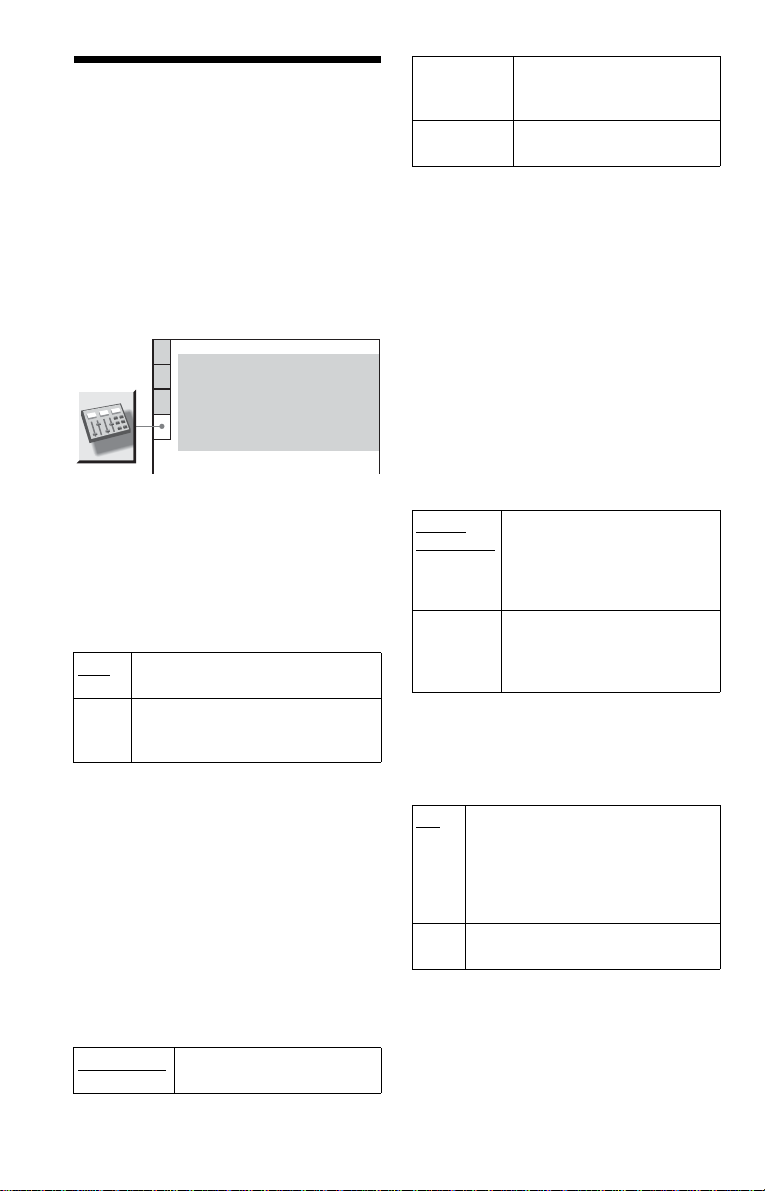
Impostazioni per l’audio
(IMPOSTAZIONE AUDIO)
“IMPOSTAZIONE AUDIO” consente di
impostare l’audio in base alle condizioni di
riproduzione e di collegamento.
Selezionare “IMPOSTAZIONE AUDIO” nel
display di impostazione. Per utilizzare il
display, vedere “Uso del display di
impostazione” (pagina 64).
Le impostazioni predefinite sono sottolineate.
IMPOSTAZIONE AUDIO
AUDIO ATT:
AUDIO DRC:
DOWNMIX:
USCITA DIGITALE:
DOLBY DIGITAL:
MPEG:
DTS:
48kHz/96kHz PCM:
DOLBY SURROUND
◆AUDIO ATT (attenuazione audio)
Se l’audio di riproduzione risulta disturbato,
impostare questa voce su “ON”. Il lettore
riduce il livello di uscita dell’audio.
Questa funzione influisce sull’audio in uscita
dalle seguenti prese:
–Prese LINE OUT L/R (AUDIO)
–Presa LINE (RGB)-TV
OFF Normalmente, selezionare questa
posizione.
ON Selezionare questa posizione quando
il suono proveniente dai diffusori
risulta distorto.
◆AUDIO DRC (Dynamic Range Control,
controllo della gamma dinamica) (solo
DVD VIDEO/DVD-modo VR)
Per rendere chiaro il suono quando il volume
viene abbassato durante la riproduzione di un
DVD conforme a “AUDIO DRC”.
Questa funzione influisce sull’audio in uscita
dalle seguenti prese:
–Prese LINE OUT L/R (AUDIO)
–Presa LINE (RGB)-TV
–Presa DIGITAL OUT (COAXIAL) solo
quando “DOLBY DIGITAL” è impostato set
su “D-PCM” (pagina 71).
STANDARD
Normalmente, selezionare
questa posizione.
OFF
STANDARD
ON
D-PCM
PCM
OFF
48kHz/16bit
TV Per rendere chiari i suoni bassi
GAMMA
AMPIA
anche quando il volume viene
abbassato.
Per ricreare la sensazione di
un’esibizione dal vivo.
◆DOWNMIX (solo DVD VIDEO/DVD-modo
VR)
Per commutare i metodi di smistamento su 2
canali quando viene riprodotto un DVD su cui
sono registrati elementi (canali) del segnale
posteriore o in formato Dolby Digital. Per
ulteriori informazioni sui componenti del
segnale posteriore, vedere “Verifica del
formato del segnale audio”(pagina 42).
Questa funzione influisce sull’audio in uscita
dalle seguenti prese:
–Prese LINE OUT L/R (AUDIO)
–Presa LINE (RGB)-TV
–Presa DIGITAL OUT (COAXIAL) quando
“DOLBY DIGITAL” è impostato su “DPCM” (pagina 71).
DOLBY
SURROUND
NORMALE I segnali audio a più canali
Normalmente, selezionare
questa posizione. I segnali audio
a più canali vengono trasmessi su
2 canali per l’ascolto dei suoni
surround.
vengono smistati su 2 canali per
essere utilizzati con il proprio
impianto stereo.
◆USCITA DIGITALE
Per selezionare lo stato di trasmissione dei
segnali dalla presa DIGITAL OUT
(COAXIAL).
ON
Normalmente, selezionare questa
posizione. Per ulteriori informazioni
sulle impostazioni disponibili se viene
selezionato “ON”, vedere
“Impostazione del segnale per l’uscita
digitale” (pagina 71).
OFF L’influenza del circuito digitale sul
circuito analogico è minima.
70
Page 71

Impostazione del segnale per
l’uscita digitale
Per commutare i metodi di emissione dei
segnali audio quando viene collegato un
componente, quale un amplificatore
(ricevitore) o una piastra MD dotata di presa
di ingresso digitale.
Per ulteriori informazioni, vedere a
pagina 17.
Selezionare “DOLBY DIGITAL”, “MPEG”,
“DTS” e “48kHz/96kHz PCM” dopo aver
impostato “USCITA DIGITALE” su “ON”.
Se viene collegato un componente
incompatibile con il segnale audio
selezionato, dai diffusori viene emesso un
intenso disturbo (oppure nessun suono)
fastidioso per l’udito e dannoso per i diffusori
stessi.
◆DOLBY DIGITAL (solo DVD VIDEO/DVD-
modo VR)
Per selezionare il tipo di segnale Dolby
Digital.
D-PCM Selezionare questa posizione
DOLBY
DIGITAL
quando il lettore è collegato ad
un apparecchio audio
sprovvisto di decodificatore
Dolby Digital incorporato. È
possibile selezionare lo stato di
conformità dei segnali a Dolby
Surround (Pro Logic)
regolando la voce “DOWN
MIX” in “IMPOSTAZIONE
AUDIO” (pagina 70).
Selezionare questa posizione
quando il lettore è collegato a
un apparecchio audio dotato di
decodificatore Dolby Digital
incorporato.
MPEG Selezionare questa posizione
quando il lettore è collegato a
un apparecchio audio dotato di
decodificatore MPEG
incorporato.
◆DTS
Per impostare o meno la trasmissione dei
segnali DTS.
OFF
ON Selezionare questa posizione
Selezionare questa posizione
quando il lettore è collegato a
un apparecchio audio
sprovvisto di un decodificatore
DTS incorporato.
quando il lettore è collegato a
un apparecchio audio dotato di
decodificatore DTS
incorporato.
◆48kHz/96kHz PCM (solo DVD VIDEO)
Per selezionare la frequenza di
campionamento del segnale audio.
48kHz/16bit
96kHz/24bit Tutti i tipi di segnale, incluso il
I segnali audio dei DVD
VIDEO vengono convertiti in
48kHz/16bit.
segnale da 96kHz/24bit,
vengono trasmessi nel formato
originale. Tuttavia, se il segnale
è codificato per motivi di
protezione del copyright, verrà
trasmesso solo il segnale da
48kHz/16bit.
Nota
I segnali audio analogici provenienti dalle prese
LINE OUT L/R (AUDIO) non sono influenzati da
questa impostazione e mantengono il livello di
frequenza di campionamento originale.
Impostazioni e regolazioni
◆MPEG (solo DVD VIDEO/DVD-modo VR)
Per selezionare il tipo di segnale MPEG.
PCM
Selezionare questa posizione
quando il lettore è collegato a
un apparecchio audio
sprovvisto di un decodificatore
MPEG incorporato. Se si
riproducono piste sonore
MPEG, il lettore emette segnali
stereo attraverso la presa
DIGITAL OUT (COAXIAL).
71
Page 72

Informazioni aggiuntive
Guida alla soluzione dei
problemi
Se si verifica uno dei seguenti inconvenienti
durante l’uso del lettore, consultare la
presente guida per tentare di risolvere il
problema prima di richiedere un eventuale
intervento. Se il problema pe rsiste, riv olgersi
al rivenditore Sony più vicino.
Alimentazione
L’alimentazione non viene attivata.
, Accertar s i che il cavo di alimentazione sia
collegato saldamente.
Immagine
Non viene riprodotta alcuna immagine/
l’immagine è disturbata.
, Collegare nuovamente il cavo di
collegamento in modo saldo.
, I cavi di collegamento sono danneggiati.
, Verificare il collegamento al televisore
(pagina 15) e impostare il selettore di
ingresso del televisore in modo che il
segnale proveniente dal lettore venga
visualizzato sullo schermo del televisore.
, Imp osta re “LINE” in “IMPOSTAZIONE
SCHERMO” su una voce appropriata per il
sistema in uso (pagina 67).
, Il disc o è sp or co o presenta delle
imperfezioni.
, Se l’immagine trasmessa dal lettore passa
attraverso il videoregistratore prima di
arrivare al televisore o se è stato effettuato il
collegamento ad una combinazione di
televisore/lettore VIDEO, il segnale di
protezione da copia di alcuni programmi
DVD potrebbe influire sulla qualità
dell’immagine.
, Il disco è registrato in un sistema di colore
diverso da quello del televisore.
Anche se il rapporto di formato è stato
impostato in “TIPO TV” sotto
“IMPOSTAZIONE SCHERMO”, l’immagine
non si adatta allo schermo.
, Sul DVD il rapporto di formato è fisso.
72
L’immagine appare in bianco e nero.
, Impostare “LINE” in “IMPOSTAZIONE
SCHERMO” su una voce appropriata per il
televisore in uso (pagina 67).
, A seconda del televisore, l’immagine
visualizzata sullo schermo appare in bianco
e nero durante la riproduzione di un disco
registrato nel sistema di colore NTSC.
, Se viene utiliz zato un cavo SCART,
assicurarsi che sia totalmente cablato (21
piedini).
Audio
Non viene riprodotto alcun suono.
, Colleg a re nu ov am ente il cavo di
collegamento in modo saldo.
, Il cavo di co llegamento è danneggiato.
, Il lettore è collegato al connettore di
ingresso sbagliato dell’amplificatore
(ricevitore) (pagina 17).
, L’ingresso dell’amplificatore (ricevitore)
non è impostato correttamente.
, Il lettore è nel modo di pausa o nel modo di
riproduzione al rallentatore.
, Il lettore è nel modo di avanzamento rapido
o di riavvolgimento rapido.
, Se il segna le aud io no n passa attraverso la
presa DIGITAL OUT (COAXIAL),
verificare le impostazioni audio
(pagina 70).
, Dura nte la ri pr od u zion e di un Supe r VCD
su cui non è registrata la pista sonora 2,
selezionando “2:STEREO”, “2:1/S”, o “2:2/
D”. non verrà emesso alcun suono.
, Se vengono riprodotte piste sonore MPEG
multicanale, solo i segnali anteriore sinistro
(L) e anteriore destro (R) vengono trasmessi
dai due diffusori anteriori.
L’audio risulta distorto.
, Impostare “AUDIO ATT” in
“IMPOSTAZIONE AUDIO” su “ON”
(pagina 70).
Il volume audio è basso.
, Il volume dell’audio è basso in alcuni DVD.
È possibile aumentare il volume dell’audio
impostando “AUDIO DRC” in
“IMPOSTAZIONE AUDIO” su “TV”
(pagina 70).
, Impostare “AUDIO ATT” in
“IMPOSTAZIONE AUDIO” su “OFF”
(pagina 70).
Page 73
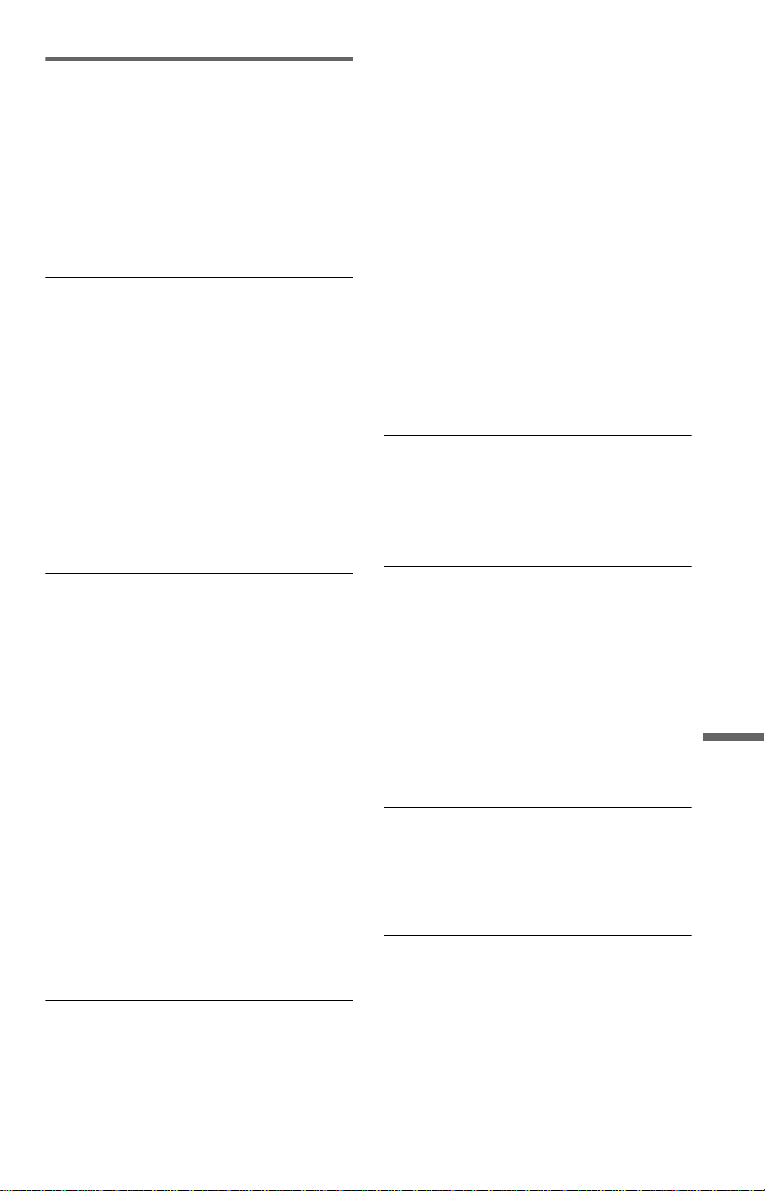
Operazione
Il telecomando non funziona.
, Le pile del telecomando sono scariche.
, Vi sono ostacoli tra il telecomando e il
lettore.
, Vi è troppa distanza tra il telecomando e il
lettore.
, Il telecomando non viene puntato verso il
sensore situato sul lettore.
Il disco non viene riprodotto.
, Il disco è capovolto.
Inserire il disco con il lato di riproduzione
rivolto verso il basso.
, Il disco non è allineato.
, Il lettore non riproduce alcuni tipi di disco
(pagina 6).
, Il codice di zona sul DVD non corrisponde
a quello del lettore.
, All’interno del lettore si è formata della
, Mediante il lettore non è possibile
(pagina 3)
condensa
riprodurre dischi registrati che non sono
stati finalizzati correttamente
.
(pagina 6)
.
, Il DATA DVD non è registrato nel formato
JPEG conforme a UDF (Universal Disk
Format).
, Il file ha un’e stensione diversa da “.JPEG”
o “.JPG”.
, Le dimensioni dell’immagine sono
superiori a 3072 (larghezza)
(altezza) nel modo normale o superiori a
3.300.000 pixel nel modo JPEG
progressivo. (Alcuni file in formato JPEG
progressivo non possono essere visualizzati
anche se le relative dimensioni rientrano nei
limiti specificati.)
, L’immagine non riempie lo schermo
(appare ridotta).
, “MODALITÀ (MP3, JPEG)” è impostata
su “AUDIO (MP3)” (pagina 54).
, Il DATA CD/DATA DVD contiene un file
video DivX.
× 2048
Le piste sonore MP3 e i file di immagini
JPEG vengono riprodotti
simultaneamente.
, “MODALITÀ (MP3, JPEG)” è impostata
su “AUTO” (pagina 54).
Non è possibile riprodurre piste sonore
MP3 (pagina 50).
, Il DATA CD non è registrato in un formato
MP3 conforme agli standard ISO 9660
Level 1/Level 2 o Joliet.
, Il DATA DVD non è regitrato nel formato
MP3 conforme a UDF (Universal Disk
Format).
, La pista sonora MP3 non è dotata
dell’estensione “.MP3”.
, I dati non sono formattati nel formato MP3
anche se sono dotati dell’estensione
“.MP3”.
, I dati non sono in formato MPEG-1 Audio
Layer III.
, Il lettore non è in grado di riprodurre piste
sonore in formato mp3PRO.
, “MODALITÀ (MP3, JPEG)” è impostata
su “IMMAGINE (JPEG)” (pagina 54).
, Il DATA CD/DATA DVD contiene un file
video DivX.
Non è possibile riprodurre il file di
immagini JPEG (pagina 50).
, Il DATA CD non è registrato in un formato
JPEG conforme agli standard ISO 9660
Level 1/Level 2 o Joliet.
Non è possibile riprodurre il file video
DivX.
, Il file non è stato creato nel formato DivX.
, Il file ha un’estensione diversa da “.AVI” o
“.DIVX”.
, Il DATA CD (video DivX)/DATA DVD
(video DivX) non è stato creato in un
formato DivX conforme agli standard ISO
9660 Level 1/Level 2 o Joliet/UDF.
, Il file video DivX ha dimensioni superiori a
720 (larghezza) × 576 (altezza).
I nomi di album/brano/file non vengono
visualizzati in modo corretto.
, Il lettore è in grado di visualizzare solo
caratteri alfanumerici. Gli altri tipi di
carattere vengono visualizzati come “*”.
Il disco non viene riprodotto dall’inizio.
, È selezionato il modo di riproduzione
programmata, in ordine casuale, ripetuta o
ripetuta A-B (pagina 28).
, È stato impostato il riprist ino della
riproduzione (pagina 24).
,continua
Informazioni aggiuntive
73
Page 74

Il lettore avvia automaticamente la
riproduzione del disco.
, Per il disco è attivata la funzione di
riproduzione automatica.
, “RIPRODUZIONE AUTO” in
“IMPOSTAZIONE PERSONALIZZATA”
è impostato su “ON” (pagina 68).
La riproduzione si arresta
automaticamente.
, Durante la riproduzione di dischi contenenti
un segnale di pausa automatico, la
riproduzione viene arrestata quando il
lettore individua il segnale.
Non è possibile eseguire alcune
operazioni, quali l’arresto, la ricerca, la
riproduzione rapida e rallentata, la
riproduzione al rallentata, ripetuta, in
ordine casuale o programmata.
, A seconda del disco, potrebbe non essere
possibile effettuare alcune delle operazioni
di cui sopra. Per ulteriori informazioni,
consultare le istruzioni per l’uso fornite con
il disco.
Non è possibile cambiare la lingua per la
pista sonora.
, Utilizzare il menu del DVD al posto dei tasti
per la selezione diretta sul telecomando
(pagina 25).
, Sul DVD che viene riprodotto non sono
registrati brani multilingue.
, Il DVD non consente la modifica della
lingua per la pista sonora.
Non è possibile modificare né disattivare
la lingua dei sottotitoli.
, Utilizzare il menu del DVD al posto dei tasti
per la selezione diretta sul telecomando
(pagina 25).
, Sul DVD che viene riprodotto non sono
registrati sottotitoli multilingue.
, Il DVD non consente la modifica dei
sottotitoli.
Non è possibile modificare gli angoli.
, Utilizzare il menu del DVD al posto dei tasti
per la selezione diretta sul telecomando
(pagina 25).
, Sul DVD che viene riprodotto non sono
registrati più angoli.
, L’angolo può essere modificato solo
quando l’indicatore “ ” si accende sul
display del pannello anteriore (pagina 9).
, Il DVD non consente la modifica degli
angoli.
Il lettore non funziona in modo
appropriato.
, Se l’elettricità statica e simili causano un
funzionamento anormale del lettore,
scollegarlo.
Sullo schermo e nel display del pannello
anteriore vengono visualizzati 5 numeri o
lettere.
, È stata attivata la funzione di
autodiagnostica (Vedere la tabella a pagina
75).
Il vassoio del disco non si apre e sul
display del pannello anteriore viene
visualizzato “LOCKED”.
, È stata impostata la protezione bambini
(pagina 24).
Il vassoio del disco non si apre e sul
display del pannello anteriore viene
visualizzato “TRAY LOCKED”.
, Rivolgersi al rivenditore Sony o al servizio
di assistenza autorizzato Sony.
“errore di lettura dati” viene visualizzato
sullo schermo del televisore durante la
riproduzione di un DATA CD o DATA DVD.
, La pista sonora MP3/il file di immagini
JPEG/il file video DivX che si desidera
riprodurre sono danneggiati.
, I dati non sono in formato MPEG-1 Audio
Layer III.
, Il formato del file di immagini JPEG non è
conforme a DCF (pagina 49).
, Il file di immagini JPEG ha estensione
“.JPG” o “.JPEG”, tuttavia non è in formato
JPEG.
, Il file che si desidera riprodurre ha
un’estensione “.AVI” o “.DIVX”, ma non è
nel formato DivX, oppure è in formato
DivX ma non è conforme ad un profilo
certificato DivX.
74
Page 75

Funzione di
Glossario
autodiagnostica (lettere/
numeri visualizzati nel display)
Quando la funzione di autodiagnostica viene
attivata per evitare problemi di
funzionamento del lettore, un codice di
servizio formato da cinque caratteri, con una
combinazione di una lettera e di quattro
numeri (ad esempio C 13 50), viene
visualizzato sullo schermo e nel display del
pannello anteriore. In questo caso, consultare
la tabella riportata di seguito.
C:13:50
Primi tre
caratteri del
codice di
servizio
C 13 Il disco è sporco o registrato
C 31 Il disco non è stato inserito in
E XX
(xx sta per un
numero)
Causa e/o azione di
correzione
in un formato non supportato
dal presente lettore
(pagina 6).
,Pulire il disco con un
panno apposito oppure
verificarne il formato.
(pagina 2).
modo corretto.
,Reinserire il disco
correttamente.
Per evitare che si verifichino
problemi di funzionamento,
il lettore ha attivato la
funzione di autodiagnostica.
,Contattare il rivenditore
Sony più vicino o il
centro di assistenza locale
autorizzato Sony e fornire
il codice di servizio a
cinque caratteri.
Esempio: E 61 10
Album (pagina 51, 57)
Unità in cui è possibile memorizzare DivX
video files, file di immagini JPEG o piste
sonore MP3 inclusi in un DATA CD/DATA
DVD (“Album” è una definizione utilizzata
esclusivamente per il presente lettore).
Capitolo (pagina 9)
Sezione di un’immagine o un brano musicale
di dimensioni inferiori rispetto al titolo. Un
titolo è composto da più capitoli. A seconda
del disco, potrebbe non essere possibile
registrare alcun capitolo.
DivX® (pagina 56)
Tecnologia video digitale creata da DivX,
Inc. I video codificati con tecnologia DivX
sono tra quelli con qualità più elevata, con file
di dimensioni relativamente piccole.
Dolby Digital (pagina 18, 71)
Tecnologia di compressione audio digitale
sviluppata da Dolby Laboratories. Questa
tecnologia è conforme all’audio surround a
più canali. Il canale posteriore è stereo e in
questo formato esiste un canale subwoofer
distinto. La tecnologia Dolby Digital
consente di ottenere gli stessi canali distinti di
audio digitale di qualità elevata dei sistemi
audio utilizzati nei sistemi audio surround
delle sale cinematografiche “Dolby Digital”.
La corretta separazione dei canali è resa
possibile dalla registrazione separata di tutti i
dati di canale, con un deterioramento minimo
grazie alla relativa elaborazione digitale.
DTS (pagina 18, 71)
Tecnologia di compressione audio digitale
sviluppata da Digital Theater Systems, Inc.
Questa tecnologia è conforme all’audio
surround a più canali. Il canale posteriore è
stereo e in questo formato esiste un canale
subwoofer distinto. La tecnologia DTS
fornisce gli stessi canali distinti dell’audio
digitale di alta qualità.
La corretta separazione dei canali è resa
possibile dalla registrazione separata di tutti i
dati di canale, con un deterioramento minimo
grazie alla relativa elaborazione digitale.
Informazioni aggiuntive
,continua
75
Page 76

DVD VIDEO (pagina 5)
Disco che può contenere fino a 8 ore di
immagini in movimento sebbene il suo
diametro sia lo stesso di quello di un CD.
La capacità di dati di un DVD a strato singolo
e a un lato è di 4,7 GB (gigabyte), un valore 7
volte superiore rispetto a quello di un CD. La
capacità di dati di un DVD a doppio strato e a
un lato è di 8,5 GB, la capacità di un DVD a
strato singolo e a due lati è di 9,4 GB mentre
la capacità di un DVD a doppio strato e a due
lati è di 17 GB.
I dati di immagine utilizzano il formato
MPEG 2, uno dei formati standard della
tecnologia di compressione digitale più
diffusi. I dati di immagine vengono
compressi a circa 1/40 (in media) delle
dimensioni originali. I DVD impiegano
inoltre una tecnologia di codifica con gamma
variabile che modifica i dati da assegnare in
base alle condizioni dell’immagine. I dati
audio vengono registrati in un formato a più
canali, come ad esempio Dolby Digital,
consentendo di ottenere una qualità audio più
realistica.
Inoltre, i DVD sono dotati di varie funzioni
avanzate quali le funzioni multiangolo,
multilingue e di protezione.
DVD-RW (pagina 5)
Un DVD-RW è un disco su cui è possibile
registrare e riscrivere dotato delle stesse
dimensioni del DVD VIDEO. Il DVD-RW
dispone di due modi diversi: VR e Video. I
DVD-RW creati nel modo Video hanno lo
stesso formato dei DVD VIDEO, mentre per
i dischi creati nel modo VR (Video
Recording, registrazione video) è possibile
programmare o modificare il contenuto.
MPEG audio (pagina 18, 71)
Sistema standard di codifica internazionale
utilizzato per comprimere i segnali audio
digitali autorizzato da ISO/IEC. MPEG 1 è
conforme ad un massimo di 2 canali stereo.
MPEG 2, utilizzato sui DVD, è conforme ad
un massimo di 7.1 canali surround..
Titolo (pagina 9)
Indica la sezione più lunga di parti di
immagini o di brani musicali in un DVD, un
film o altro nei software video oppure un
album intero nei software audio.
DVD+RW (pagina 5)
Un DVD+RW (più RW) è un disco su cui è
possibile registrare e riscrivere. I DVD+RW
utilizzano un formato di registrazione
compatibile con il formato DVD VIDEO.
File (pagina 49, 52)
Un’immagine JPEG registrata su un DATA
CD/DATA DVD o video DivX su un DATA
CD/DATA DVD (“File” è una definizione
esclusiva per questo lettore). Un singolo file è
composto da un’unica immagine o video.
76
Page 77
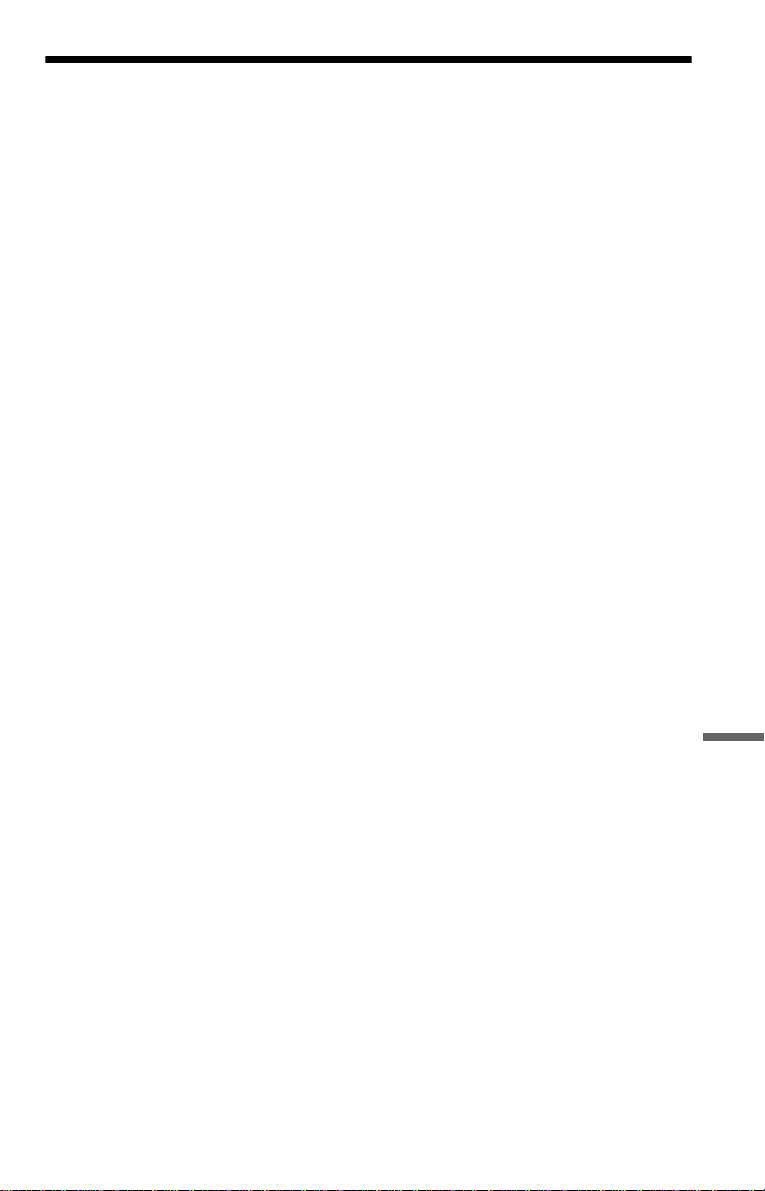
Caratteristiche tecniche
Sistema
Laser: laser semiconduttore
Sistema di formato del segnale: PAL/
(NTSC)
Caratteristiche audio
Risposta in frequenza: DVD VIDEO (PCM
96 kHz): 2 Hz – 44 kHz (±1,0 dB)/DVD
VIDEO (PCM 48 kHz): 2 Hz – 22 kHz
(±0,5 dB)/CD: 2 Hz – 20 kHz (±0,5 dB)
Rapporto segnale rumore (rapporto S/N):
115 dB (solo prese LINE OUT L/R,
AUDIO)
Distorsione armonica: 0,003 %
Gamma dinamica: DVD VIDEO: 103 dB/
CD: 99 dB
Wow e flutter: inferiore al valore identificato
(W PEAK ±0,001%)
Uscite
Nome presa: tipo di presa/livello di uscita/
impedenza di carico
LINE OUT (AUDIO): presa fono/2 Vrms/
10 kilohm
DIGITAL OUT (COAXIAL): presa fono/
0,5 Vp-p/75 ohm
LINE OUT (VIDEO): presa fono/1,0 Vp-p/
75 ohm
Informazioni generali
Requisiti di alimentazione:
220 – 240 V CA, 50/60 Hz
Consumo energestico: 9W
Dimensioni (circa):
430 × 43 × 208 mm
(larghezza/altezza/profondità) incluse le
parti sporgenti
Peso (circa): 1,75 kg
Temperatura di utilizzo: da 5 °C a 35 °C
Umidità di utilizzo: da 25 % a 80 %
Accessori in dotazione
Vedere pagina 14.
Il design e le caratteristiche tecniche sono
soggetti a modifiche senza preavviso.
Informazioni aggiuntive
77
Page 78
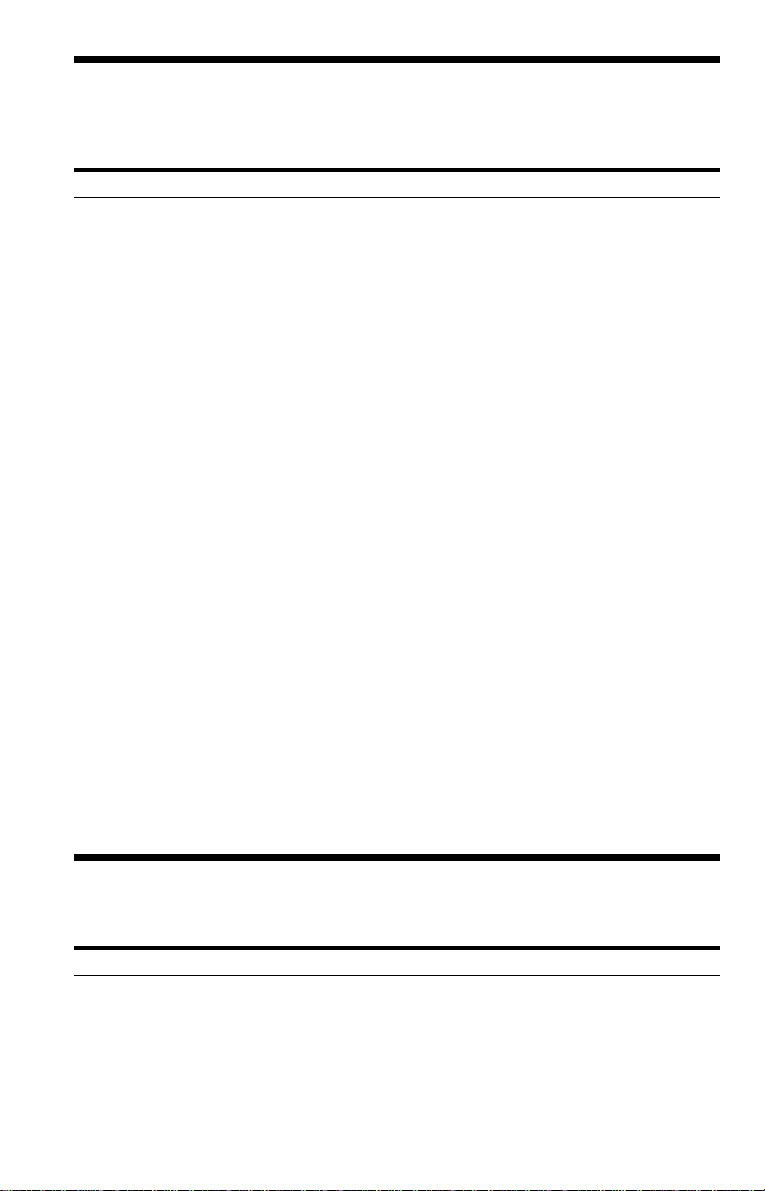
Elenco dei codici della lingua
Per maggiori informazioni, vedere le pagine 41, 45, 66.
La redazione delle lingue è conforme allo standard ISO 639: 1988 (E/F).
Codice lingua Codice lin gua Codice lingua Codice lingua
1027 Afar
1028 Abkhazian
1032 Afrikaans
1039 Amharic
1044 Arabic
1045 Assamese
1051 Aymara
1052 Azerbaijani
1053 Bashkir
1057 Byelorussian
1059 Bulgarian
1060 Bihari
1061 Bislama
1066 Bengali;
Bangla
1067 Tibetan
1070 Breton
1079 Catalan
1093 Corsican
1097 Czech
1103 Welsh
1105 Danish
1109 German
1130 Bhutani
1142 Greek
1144 English
1145 Esperanto
1149 Spanish
1150 Estonian
1151 Basque
1157 Persian
1165 Finnish
1166 Fiji
1171 Faroese
1174 French
1181 Frisian
1183 Irish
1186 Scots Gaelic
1194 Galician
1196 Guarani
1203 Gujarati
1209 Hausa
1217 Hindi
1226 Croatian
1229 Hungarian
1233 Armenian
1235 Interlingua
1239 Interlingue
1245 Inupiak
1248 Indonesian
1253 Icelandic
1254 Italian
1257 Hebrew
1261 Japanese
1269 Yiddish
1283 Javanese
1287 Georgian
1297 Kazakh
1298 Greenlandic
1299 Cambodian
1300 Kannada
1301 Korean
1305 Kashmiri
1307 Kurdish
1311 Kirghiz
1313 Latin
1326 Lingala
1327 Laothian
1332 Lithuanian
1334 Latvian;
Lettish
1345 Malagasy
1347 Maori
1349 Macedonian
1350 Malayalam
1352 Mongolian
1353 Moldavian
1356 Marathi
1357 Malay
1358 Maltese
1363 Burmese
1365 Nauru
1369 Nepali
1376 Dutch
1379 Norwegian
1393 Occitan
1403 (Afan)Oromo
1408 Oriya
1417 Punjabi
1428 Polish
1435 Pashto;
Pushto
1436 Portuguese
1463 Quechua
1481 Rhaeto-
Romance
1482 Kirundi
1483 Romanian
1489 Russian
1491 Kinyarwanda
1495 Sanskrit
1498 Sindhi
1501 Sangho
1502 Serbo-
Croatian
1503 Singhalese
1505 Slovak
1506 Slovenian
1507 Samoan
1508 Shona
1509 Somali
1511 Albanian
1512 Serbian
1513 Siswati
1514 Sesotho
1515 Sundanese
1516 Swedish
1517 Swahili
1521 Tamil
1525 Telugu
1527 Tajik
1528 Thai
1529 Tigrinya
1531 Turkmen
1532 Tagalog
1534 Setswana
1535 Tonga
1538 Turkish
1539 Tsonga
1540 Tatar
1543 Twi
1557 Ukrainian
1564 Urdu
1572 Uzbek
1581 Vietnamese
1587 Volapük
1613 Wolof
1632 Xhosa
1665 Yoruba
1684 Chinese
1697 Zulu
1703 Non
specificata
Elenco dei codici di zona della protezione
Per ulteriori informazioni, vedere pagina 60.
Codice di zona Codice di zona Codice di zona Codice di zona
2044 Argentina
2047 Australia
2046 Austria
2057 Belgio
2070 Brasile
2079 Canada
2090 Cile
2092 Cina
2115 Danimarca
78
2165 Finlandia
2174 Francia
2109 Germania
2248 India
2238 Indonesia
2254 Italia
2276 Giappone
2304 Corea
2363 Malesia
2362 Messico
2376 Olanda
2390 Nuova
Zelanda
2379 Norvegia
2427 Pakistan
2424 Filippine
2436 Portogallo
2489 Russia
2501 Singapore
2149 Spagna
2499 Svezia
2086 Svizzera
2528 Tailandia
2184 Regno Unito
Page 79
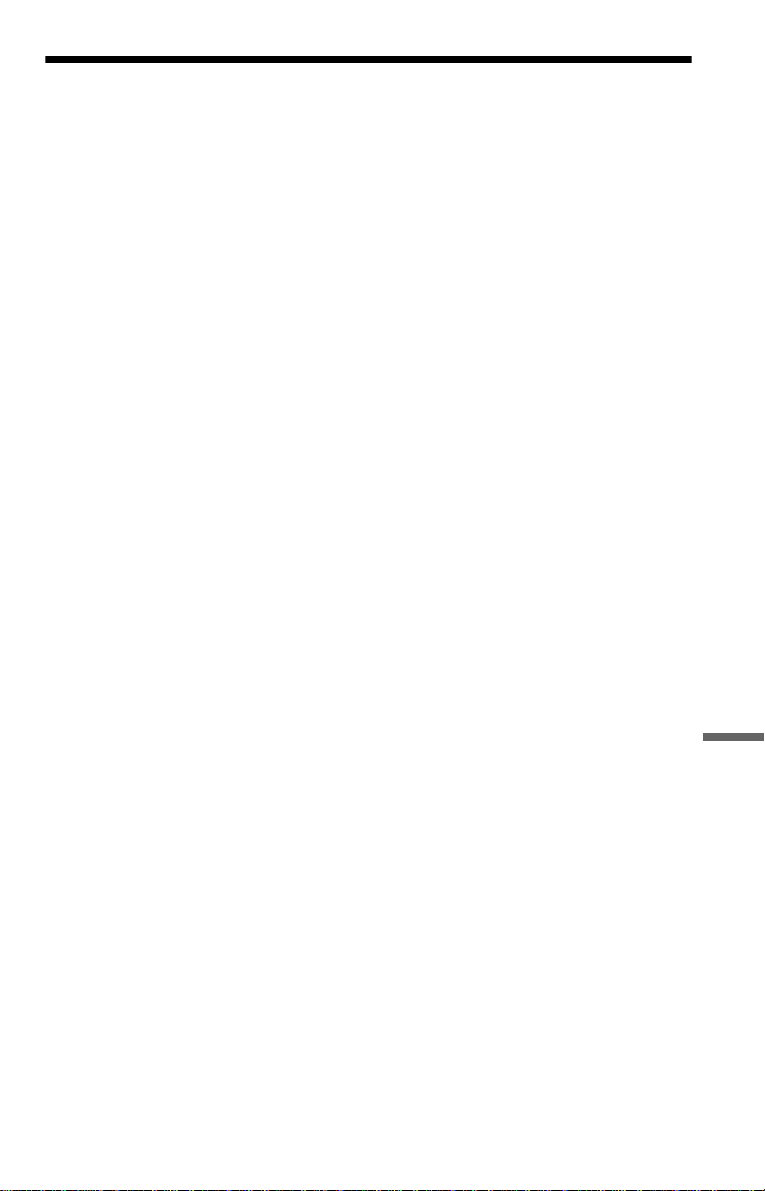
Indice analitico
Numerics
16:9 67
4:3 LETTER BOX
4:3 PAN SCAN
48kHz/96kHz PCM
A
ADVANCE 23
ALBUM
35
Album
49, 75
ANGOLO
AUDIO
41, 66
AUDIO ATT
AUDIO DRC
AUTOSPEGNIMENTO
B
BRANO 35
C
CAPITOLO 34
Capitolo
75
CASUALE
CD
6, 22
Collegamento
D
DATA 53
DATA CD
DATA DVD
Diffusori
Collegamento
Dischi che è possibile
utilizzare
Display
display del menu di controllo
11
Display del pannello
anteriore
Display di impostazione
Display del pannello anteriore
9
Display di impostazione
®
DivX
56, 69
DOLBY DIGITAL
75
DOWN MIX
DTS
41, 71, 75
DURATA/TESTO
DVD
5, 22, 76
DVD+RW
DVD-RW
E
EFFETTO 55
F
FAST PLAY 23
67
67
71
45
70
70
68
30
14, 15
5, 49, 56
5, 49, 56
17
6
9
64
64
41, 71,
70
34, 37
5, 23, 76
5, 26, 76
FILE
35
File
76
Freeze Frame
34
G
Guida alla soluzione dei
problemi
72
I
IMPOSTAZIONE 64
IMPOSTAZIONE AUDIO
IMPOSTAZIONE LINGUA
66
IMPOSTAZIONE
PERSONALIZZATA
Impostazione rapida
IMPOSTAZIONE
SCHERMO
Indicazioni a schermo
display del menu di controllo
11
Display di impostazione
INDICE
35
Individuazione
di un punto specifico
osservando lo schermo
televisivo
INTERVALLO
33
J
JPEG 5, 49
L
LINE 68
LUMINOSITÀ DISPLAY
M
Manutenzione dei dischi 2
MEMORIA
MENU
Menu del DVD
Menu di controllo
MODALITÀ (MP3, JPEG)
MODO PAUSA
MP3
MPEG
47
66
5, 49
41, 71, 76
N
NITIDEZZA 48
O
ORIGINAL 26
ORIGINAL/PLAY LIST
OSD
66
P
PERSONALIZZA
IMMAGINE
PICTURE NAVIGATION
67
25
55
69
46
19, 65
11
68
26
36, 52
Pile
14
PLAY LIST
Presentazione diapositive
PROGRAMMA
PROTEZIONE
Protezione bambini
PROTEZIONE
PERSONALIZZATA
70
R
REIMPOSTA 65
REPLAY
Ricerca
33
RIPETIZIONE
RIPETIZIONE A-B
Ripristino della riproduzione
24
RIPRISTINO MULTI-DISC
25, 69
Riproduzione al rallentatore
64
69
34
RIPRODUZIONE AUTO
Riproduzione casuale
Riproduzione continua
CD/VIDEO CD
DVD
22
Riproduzione PBC
Riproduzione programmata
28
Riproduzione rapida
all’indietro
Riproduzione rapida in avanti
33
Riproduzione ripetuta
S
SCENA 34
Scorrimento
SCREEN SAVER
SELEZIONE BRANO
54
SFONDO
SLOW PLAY
SOTTOTITOLO
Surround
Surround a 5.1 canali
T
Telecomando 10, 14, 62
TIPO TV
TITOLO
Titolo
76
TOP MENU
TVS (TV Virtual Surround)
43
U
USCITA DIGITALE 70
23
43
67
34
67
26
33
33
25
28
59
30
23
66
24
59
31
30
22
27
30
67
69
42
,continua
53
68
Informazioni aggiuntive
79
Page 80

Uscita digitale 71
V
VERSIONE
PERSONALIZZATA
VERSIONE RAPIDA
VIDEO CD
VISUALIZZAZIONE
VISUALIZZAZIONE
VISUALIZZAZIONE
5, 22
BRANO
36
CAPITOLO
TITOLO
36
36
Z
ZOOM 23, 52
64
65
80
Page 81

Page 82

Page 83

Page 84

Stampato su carta 100% riciclata con inchiostro
a base di olio vegetale senza COV (composto
organico volatile).
Sony Corporation Printed in Malaysia
